Page 1
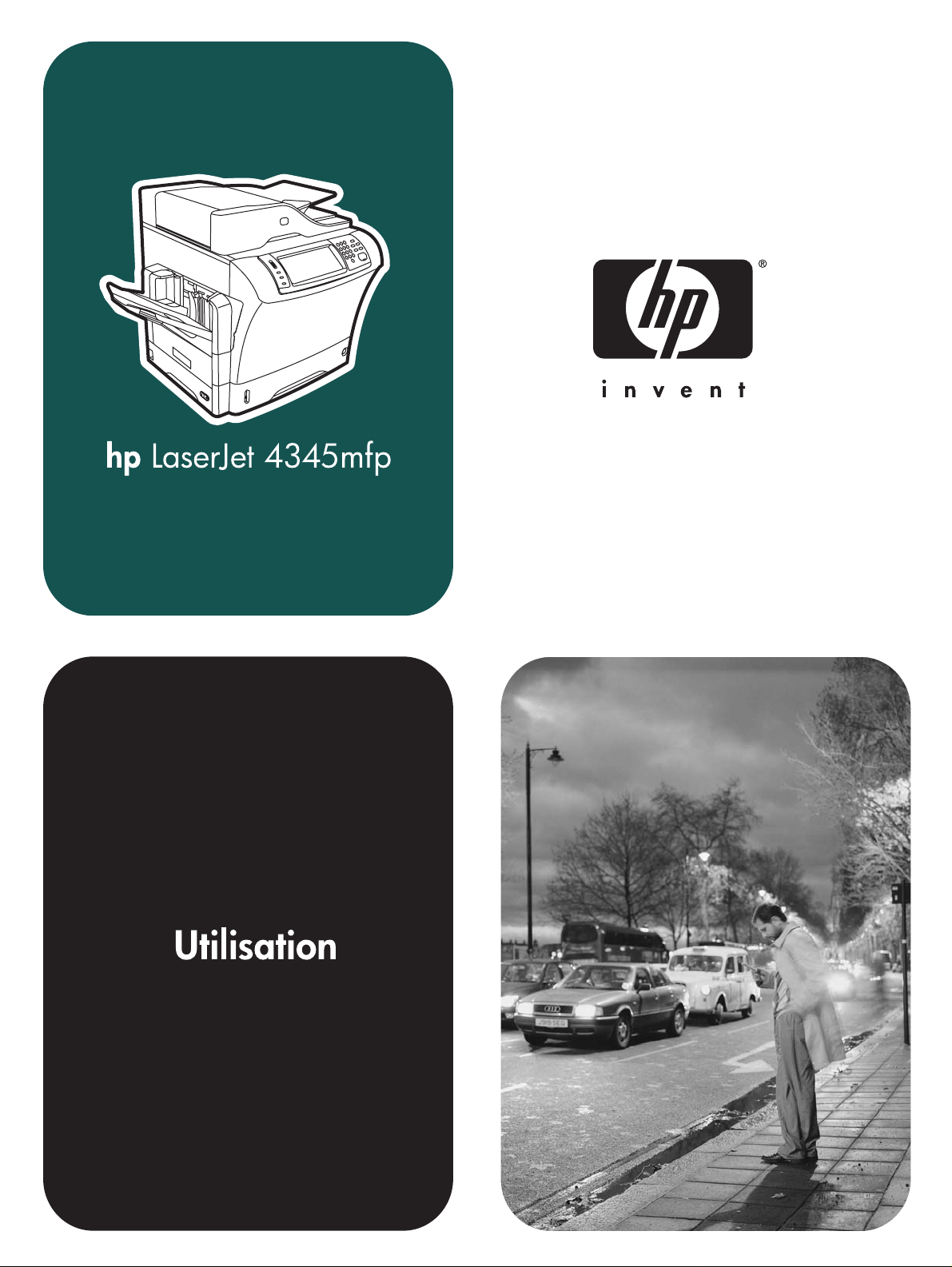
Page 2
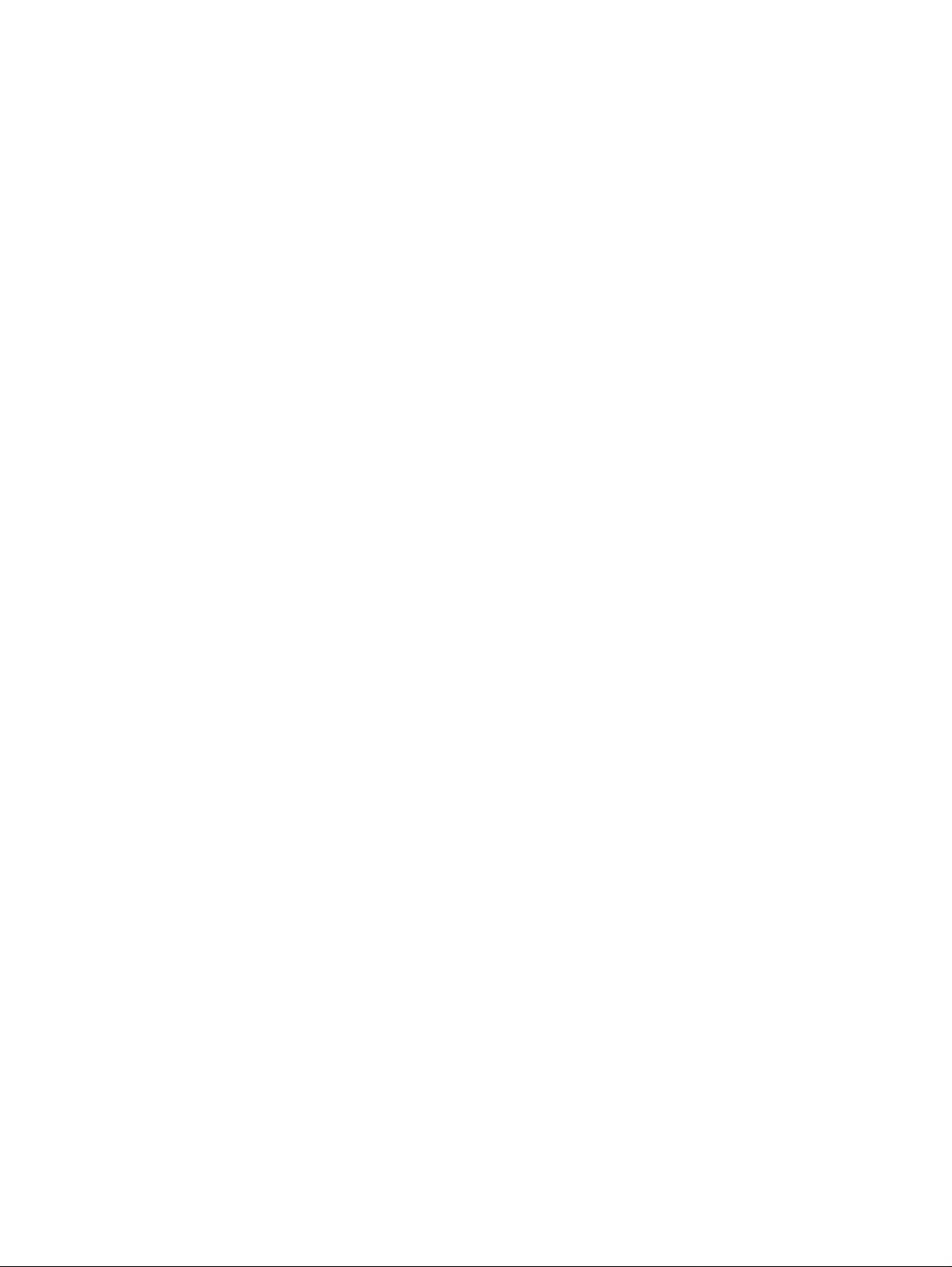
Page 3
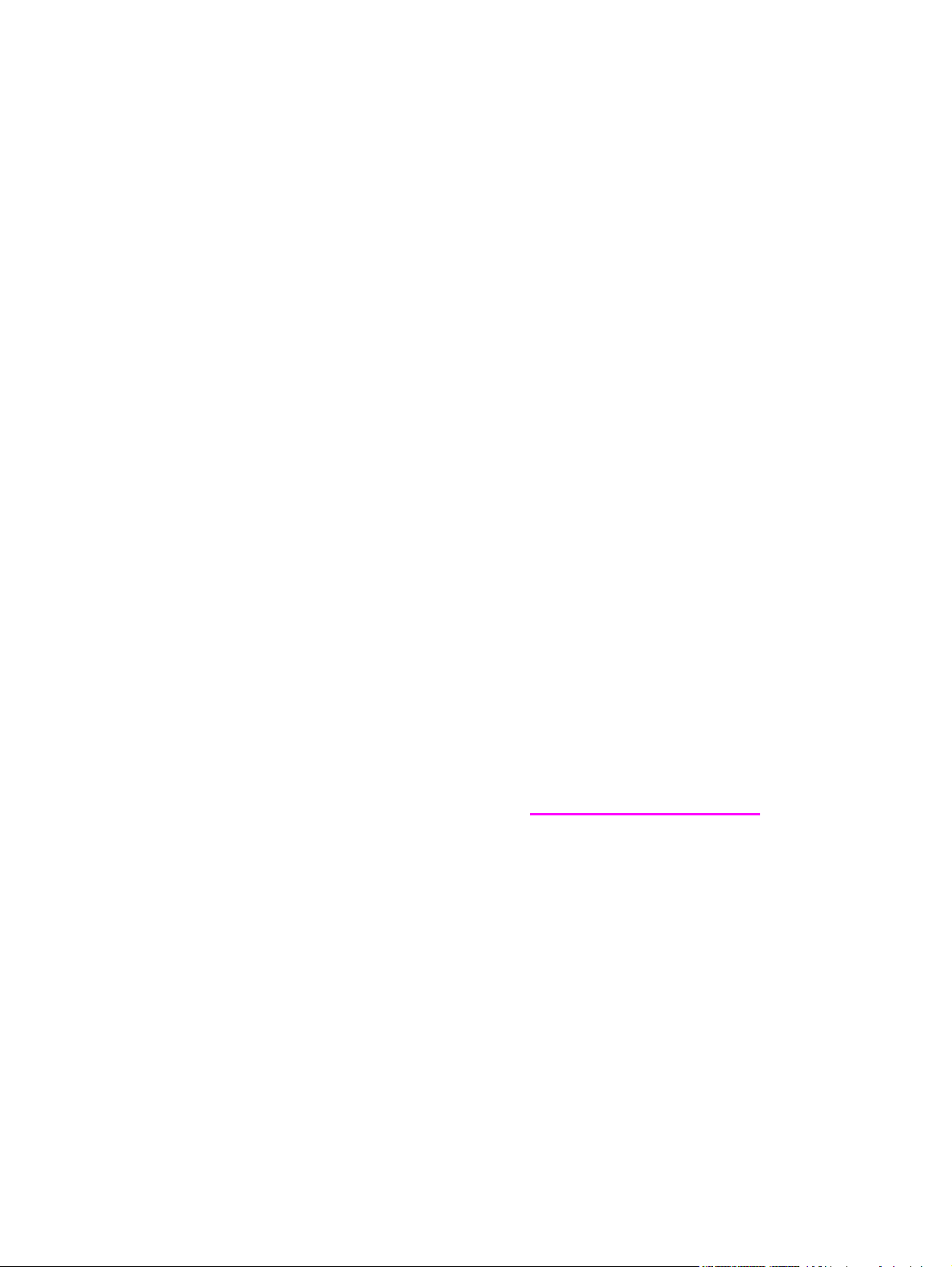
HP LaserJet 4345mfp Series
Guide d’utilisation
Page 4
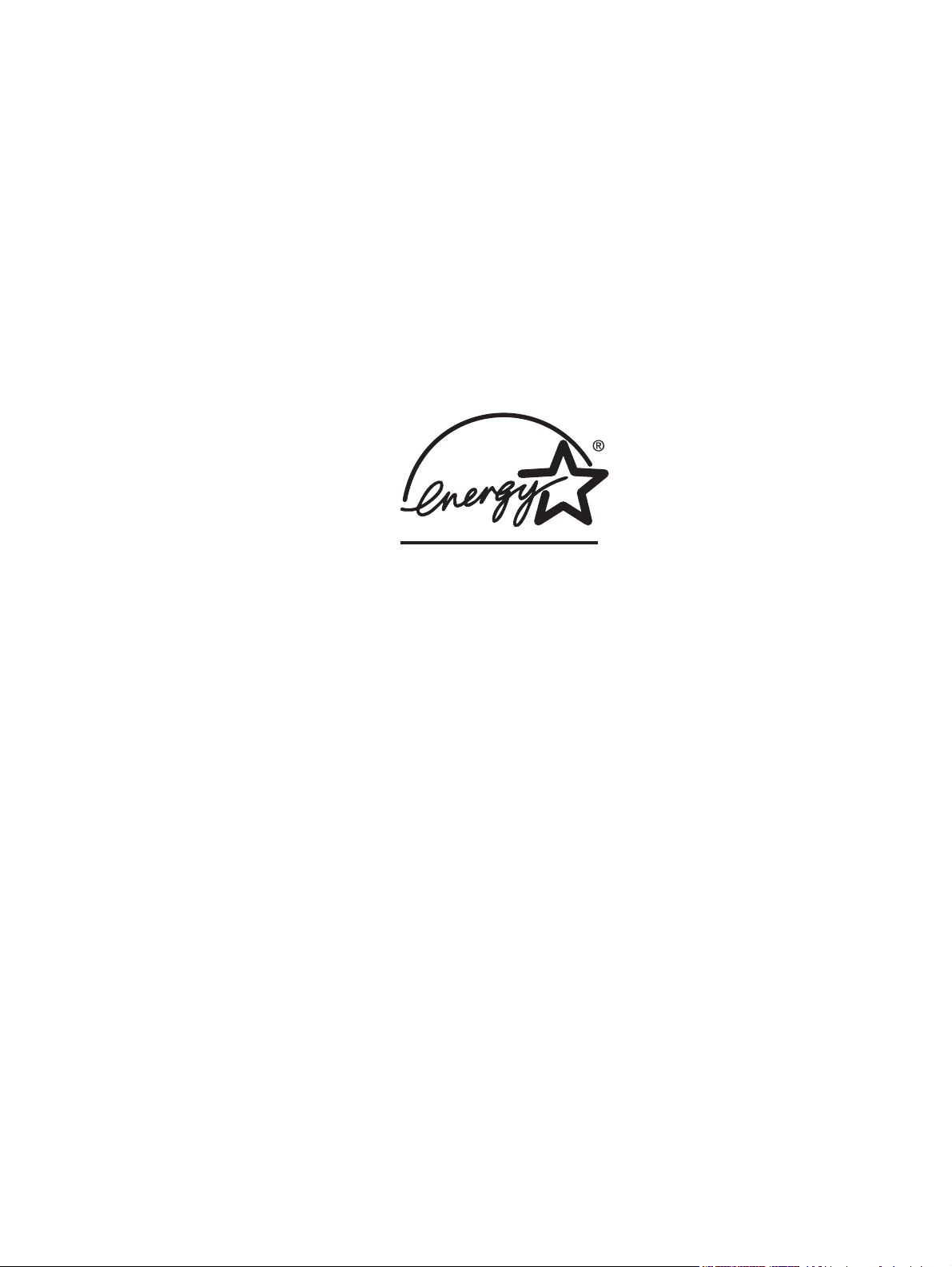
Copyright et licence
© 2004 Copyright Hewlett-Packard
Development Company, L.P.
Il est interdit de reproduire, adapter ou
traduire ce manuel sans autorisation
expresse par écrit, sauf dans les cas
permis par les lois régissant les droits
d'auteur.
Les informations fournies dans cette
documentation sont susceptibles d'être
modifiées sans préavis.
Les seules garanties des produits et
services HP sont exposées dans les
clauses expresses de garantie fournies
avec les produits ou services concernés.
Le contenu de ce document ne constitue
en aucun cas une garantie supplémentaire.
HP ne peut être tenu responsable des
éventuelles erreurs techniques ou
éditoriales de ce document.
Référence Q3942-90952
Edition 1, 11/2004
Marques
®
, Acrobat® et PostScript® sont des
Adobe
marques commerciales d'Adobe Systems
Incorporated.
®
Corel
est une marque commerciale ou
déposée de Corel Corporation ou de Corel
Corporation Limited.
Linux est une marque déposée de Linus
Torvalds aux Etats-Unis.
Microsoft
®
, Windows® et Windows NT
®
sont des marques déposées de Microsoft
Corporation aux Etats-Unis.
®
est une marque déposée de The
UNIX
Open Group.
Energy Star
®
et le logo Energy Star® sont
des marques déposées de l'agence
américaine pour la protection de
l'environnement (EPA).
Page 5
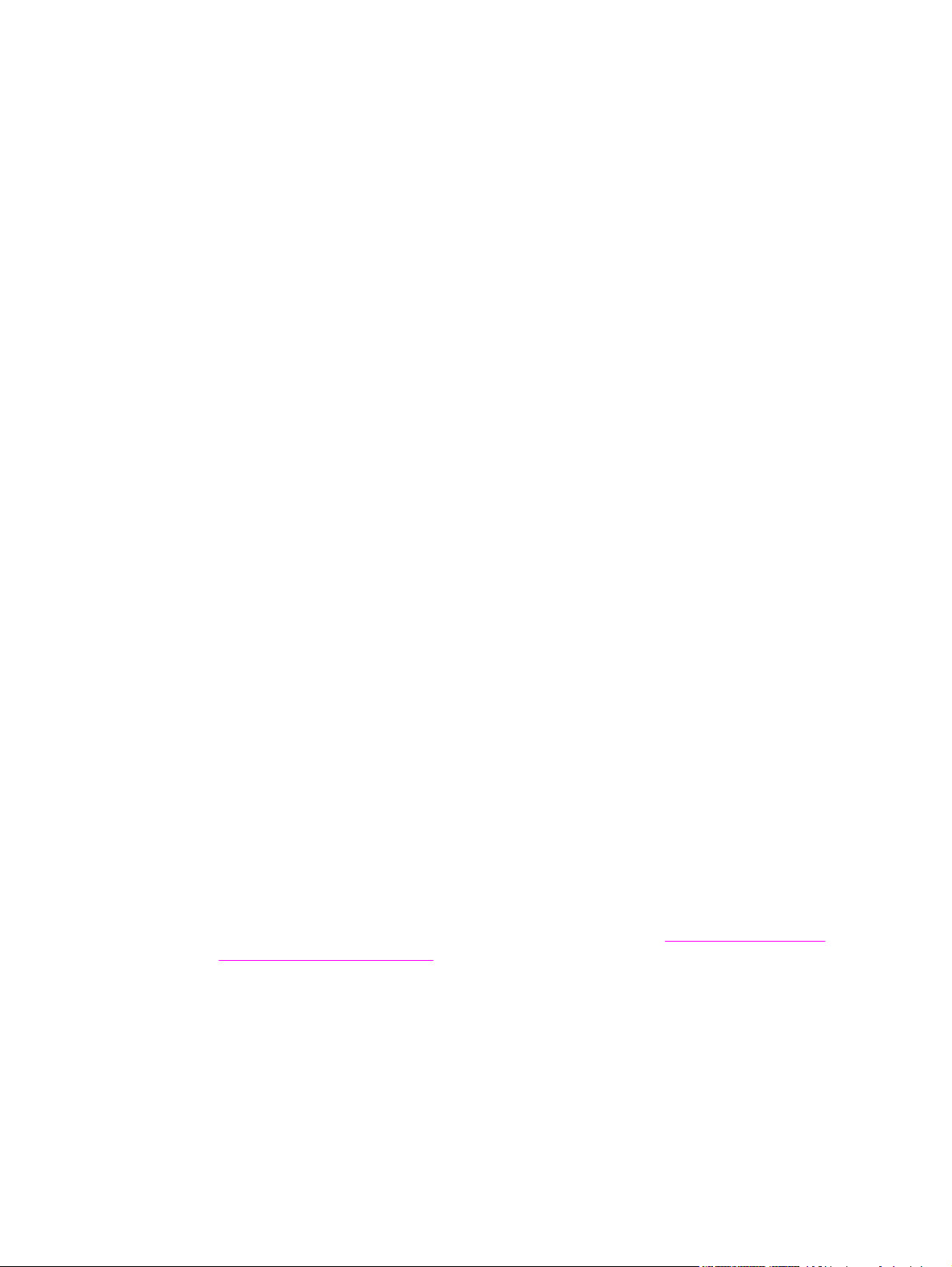
HP, assistance clientèle
Services en ligne
Pour un accès aux informations 24 heures sur 24 à l'aide d'un modem ou d'une
connexion Internet
Web : Vous pouvez obtenir des informations mises à jour sur les logiciels d'impression HP,
les produits et l'assistance, ainsi que des pilotes d'imprimante en différentes langues à
l'adresse http://www.hp.com/support/lj4345mfp. (Ce site est en anglais.)
Outils de dépannage en ligne
La suite ISPE (Instant Support Professional Edition) de HP est une suite d'outils de
dépannage basés sur le Web pour les produits de bureautique et d'impression. Cette suite
vous permet d'identifier, de diagnostiquer et de résoudre rapidement des problèmes
d'informatique et d'impression. Les outils ISPE sont disponibles à l'adresse suivante
http://instantsupport.hp.com.
Assistance téléphonique
Hewlett-Packard Company offre une assistance téléphonique gratuite durant la période de
garantie. Lors de votre appel, vous serez connecté à une équipe prête à vous aider. Pour
obtenir le numéro de téléphone pour votre pays/région, consultez la brochure fournie avec le
produit ou visitez le site http://www.hp.com/support/callcenters. Avant d’appeler HP,
munissez-vous des informations suivantes : nom et numéro de série du produit, date d’achat
et description du problème.
Vous pouvez également obtenir de l’assistance sur Internet en visitant le site
http://www.hp.com. Cliquez sur le bloc support & drivers.
Utilitaires logiciels, pilotes et informations électroniques
Reportez-vous à http://www.hp.com/go/lj4345mfp_software. (Le site est en anglais, mais les
pilotes d’imprimante peuvent être téléchargés dans plusieurs langues.)
Pour obtenir des informations par téléphone, reportez-vous à la brochure fournie avec
l'imprimante.
Commande directe d’accessoires ou de consommables auprès de HP
Vous pouvez commander des consommables à partir des sites Web :
Etats-Unis : http://www.hp.com/sbso/product/supplies
Canada : http://www.hp.ca/catalog/supplies
Europe : http://www.hp.com/go/supplies
Asie - Pacifique : http://www.hp.com/paper/
Vous pouvez commander des accessoires à partir du site http://www.hp.com/support/
lj4345mfp. Pour plus d’informations, reportez-vous à la section
accessoires et consommables.
Pour commander des consommables ou des accessoires par téléphone, appelez les
numéros suivants :
Entreprises des Etats-Unis : 800-282-6672
Commande de pièces,
Petites et moyennes entreprises des Etats-Unis : 800-888-9909
Particuliers et travailleurs indépendants des Etats-Unis : 800-752-0900
Canada : 800-387-3154
FRWW iii
Page 6
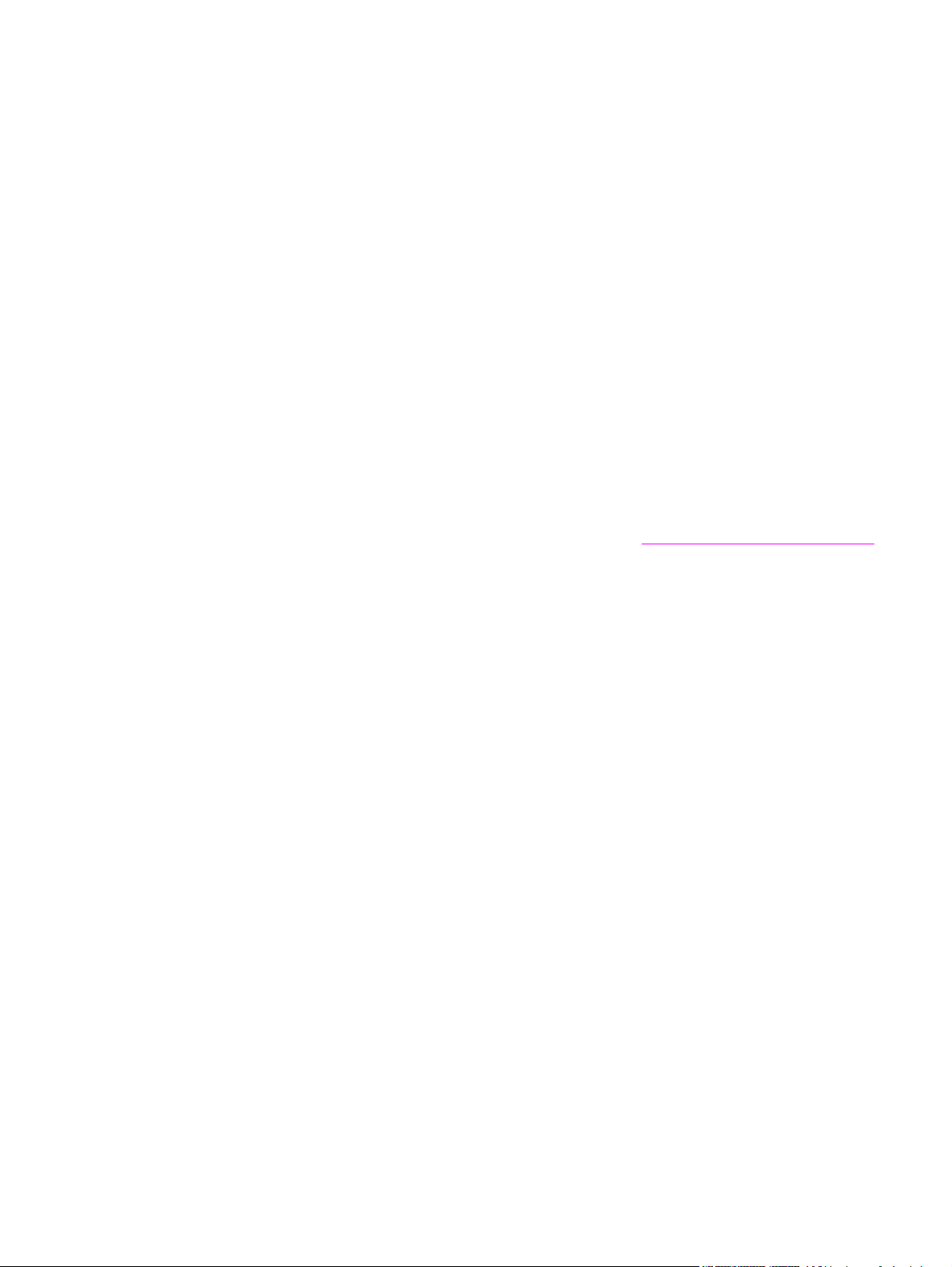
Pour connaître les numéros de téléphone d'autres pays/régions, reportez-vous à la brochure
fournie avec l'imprimante.
Informations de service HP
Pour connaître les distributeurs HP agréés aux Etats-Unis et au Canada, appelez le
800-243-9816 (Etats-Unis) ou le 800-387-3867 (Canada). Ou accédez au site
http://www.hp.com/go/cposupportguide.
Pour obtenir un service pour votre produit HP dans d'autres pays/régions, appelez le
numéro d’assistance clientèle pour votre pays/région. Consultez la brochure fournie avec
l’imprimante.
Contrat de service HP
Appelez le : 800-HPINVENT [800-474-6836 (U.S.)] or 800-268-1221 (Canada).
Service hors garantie : 800-633-3600.
Prolongation des services : Appelez le : 800-HPINVENT [800-474-6836 (Etats-Unis)] ou
800-268-1221 (Canada). Ou accédez au site Web HP Care Pack Services à l'adresse
http://www.hpexpress-services.com.
Boîte à outils HP
Pour contrôler l’état et les paramètres de l’imprimante et afficher des informations de
dépannage et la documentation en ligne, utilisez le logiciel Boîte à outils HP. Lorsque
l’imprimante est directement connectée à votre ordinateur ou à un réseau, vous pouvez
afficher la Boîte à outils HP. L’utilisation de la Boîte à outils HP requiert d’avoir effectué une
installation complète du logiciel. Reportez-vous à la section
Utilisation de la Boîte à outils HP.
Assistance et informations HP pour les ordinateurs Macintosh
Visitez le site Web : http://www.hp.com/go/macosx pour obtenir des informations sur
l'assistance pour Mac OS X et le service d'abonnement aux mises à jour de pilote HP.
Visitez le site Web : http://www.hp.com/go/mac-connect pour des produits conçus
spécifiquement pour l'utilisateur du Macintosh.
iv FRWW
Page 7
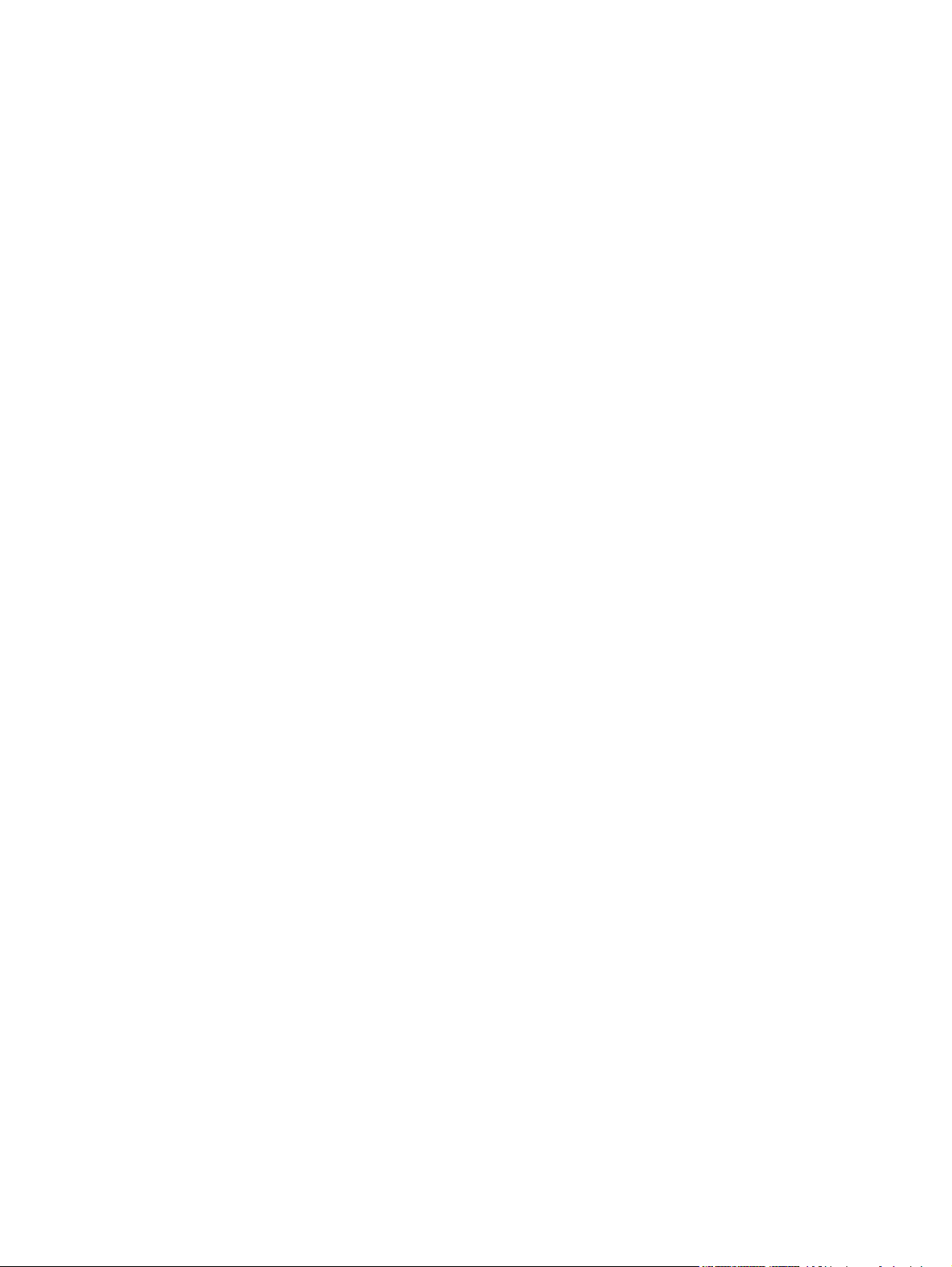
Sommaire
1 Informations générales sur le MFP
Configurations de HP LaserJet 4345mfp ..................................................................................2
HP LaserJet 4345mfp (Q3942A : modèle de base) ...........................................................2
HP LaserJet 4345x mfp (Q3943A) .....................................................................................2
HP LaserJet 4345xs mfp (Q3944A) ...................................................................................3
HP LaserJet 4345xm mfp (Q3945A) ..................................................................................3
Caractéristiques et avantages du MFP .....................................................................................4
Fonctions ............................................................................................................................4
Vitesse et débit ...................................................................................................................4
Résolution ...........................................................................................................................4
Mémoire ..............................................................................................................................4
Interface utilisateur .............................................................................................................5
Langage et polices ............................................................................................................5
Copie et envoi .....................................................................................................................5
Cartouche d'impression ......................................................................................................5
Gestion du papier ...............................................................................................................6
Connectivité ........................................................................................................................6
Fonctionnalités environnementales ....................................................................................7
Fonctions de sécurité .........................................................................................................7
Configuration minimale du système ...................................................................................7
Pièces et accessoires MFP .......................................................................................................8
Accessoires et consommables ...........................................................................................9
Ports d'interface ................................................................................................................10
Déplacement du MFP .......................................................................................................10
Verrouillage et déverrouillage des accessoires optionnels ..............................................11
Logiciels ..................................................................................................................................12
Systèmes d’exploitation et composants du MFP .............................................................12
Pilotes d’imprimante .........................................................................................................13
Utilitaire d'image disque HP .............................................................................................17
Logiciels pour ordinateurs Macintosh ...............................................................................17
Installation du logiciel du système d’impression ..............................................................18
Désinstallation du logiciel .................................................................................................23
Chargement des bacs d'alimentation ......................................................................................24
Chargement du bac 1 .......................................................................................................24
Chargement des bacs 2, 3, 4 et 5 ....................................................................................25
Configuration des bacs à l'aide du menu Gestion du papier ...........................................29
2 Utilisation du panneau de commande
Disposition du panneau de commande ..................................................................................32
Fonctions du panneau de commande .....................................................................................33
Navigation dans l'écran d'accueil ............................................................................................34
Système d'aide ........................................................................................................................35
Aide « Qu'est-ce que c'est ? » ..........................................................................................35
Aide « Comment faire » ....................................................................................................35
Structure des menus ...............................................................................................................36
FRWW v
Page 8
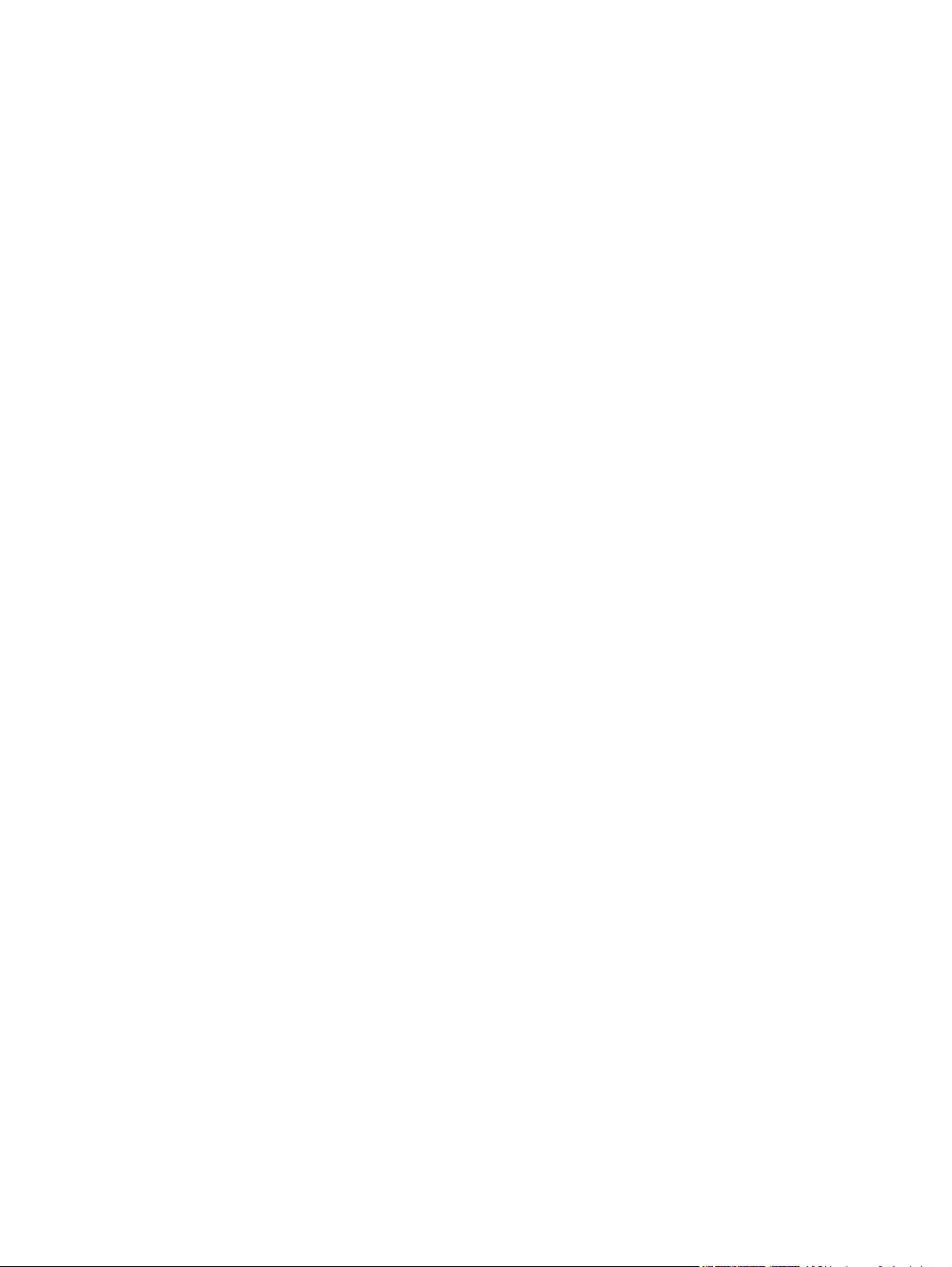
Menu Récupérer travail ...........................................................................................................37
Menu Informations ..................................................................................................................38
Menu Gestion du papier ..........................................................................................................39
Menu Configuration périphérique ............................................................................................42
Sous-menu Originaux .......................................................................................................42
Sous-menu Copie .............................................................................................................43
Sous-menu Amélioration ..................................................................................................43
Sous-menu Envoi .............................................................................................................44
Sous-menu Impression .....................................................................................................46
Sous-menu PCL ...............................................................................................................49
Sous-menu QUALITE IMPRESSION ...............................................................................50
Configuration système, sous-menu ..................................................................................54
Paramètres de copie/d'envoi ............................................................................................58
Sous-menu Configuration MBM-3 ....................................................................................59
Sous-menu Bac d'empilement/agrafeuse ........................................................................60
Sous-menu E/S .................................................................................................................60
Sous-menu Jetdirect EIO X ..............................................................................................62
Sous-menu Jetdirect intégré .............................................................................................62
Sous-menu Réinitialiser ....................................................................................................65
Menu Télécopie .......................................................................................................................67
Menu Diagnostics ....................................................................................................................68
Menu Service ..........................................................................................................................71
3 Impression
Orientation du support d'impression .......................................................................................74
Impression de documents .......................................................................................................76
Pour imprimer un document .............................................................................................76
Sélection du bac à utiliser pour l'impression ...........................................................................77
Ordre des bacs .................................................................................................................77
Personnalisation du bac 1 ................................................................................................77
Impression par type et par format de support (verrouillage des bacs) ............................78
Alimentation manuelle du support depuis le bac 1 ...........................................................79
Sélection du mode de fusion adéquat ....................................................................................81
Sélection du bac de sortie .......................................................................................................82
Bacs de sortie de trieuse à 3 bacs ...................................................................................82
Sélection d'un emplacement de sortie .............................................................................82
Sélection de la sortie face recto ou face verso pour les tâches de copie ........................83
Impression sur des enveloppes ..............................................................................................84
Chargement d'enveloppes dans le bac 1 .........................................................................84
Impression sur des supports spéciaux ....................................................................................86
Impression sur des étiquettes ..........................................................................................86
Impression sur des transparents ......................................................................................86
Impression sur du papier à en-tête, pré-perforé ou pré-imprimé .....................................87
Impression sur du papier à finition spéciale .....................................................................88
Impression sur des petits formats de papier, des formats personnalisés ou du
papier épais ...................................................................................................................8 9
Paramétrage des formats de papier personnalisés .........................................................90
Impression sur les deux côtés du papier (unité d'impression recto verso en option) .............92
Instructions relatives à l'impression sur les deux faces du papier ...................................92
Orientation du papier pour l'impression recto verso .........................................................93
Options de mise en page pour l'impression sur les deux faces du papier .......................93
Pour imprimer sur les deux faces au moyen de l'accessoire d'impression recto
verso optionnel ..............................................................................................................94
Configuration de la concordance ............................................................................................95
Pour configurer la concordance .......................................................................................95
vi FRWW
Page 9
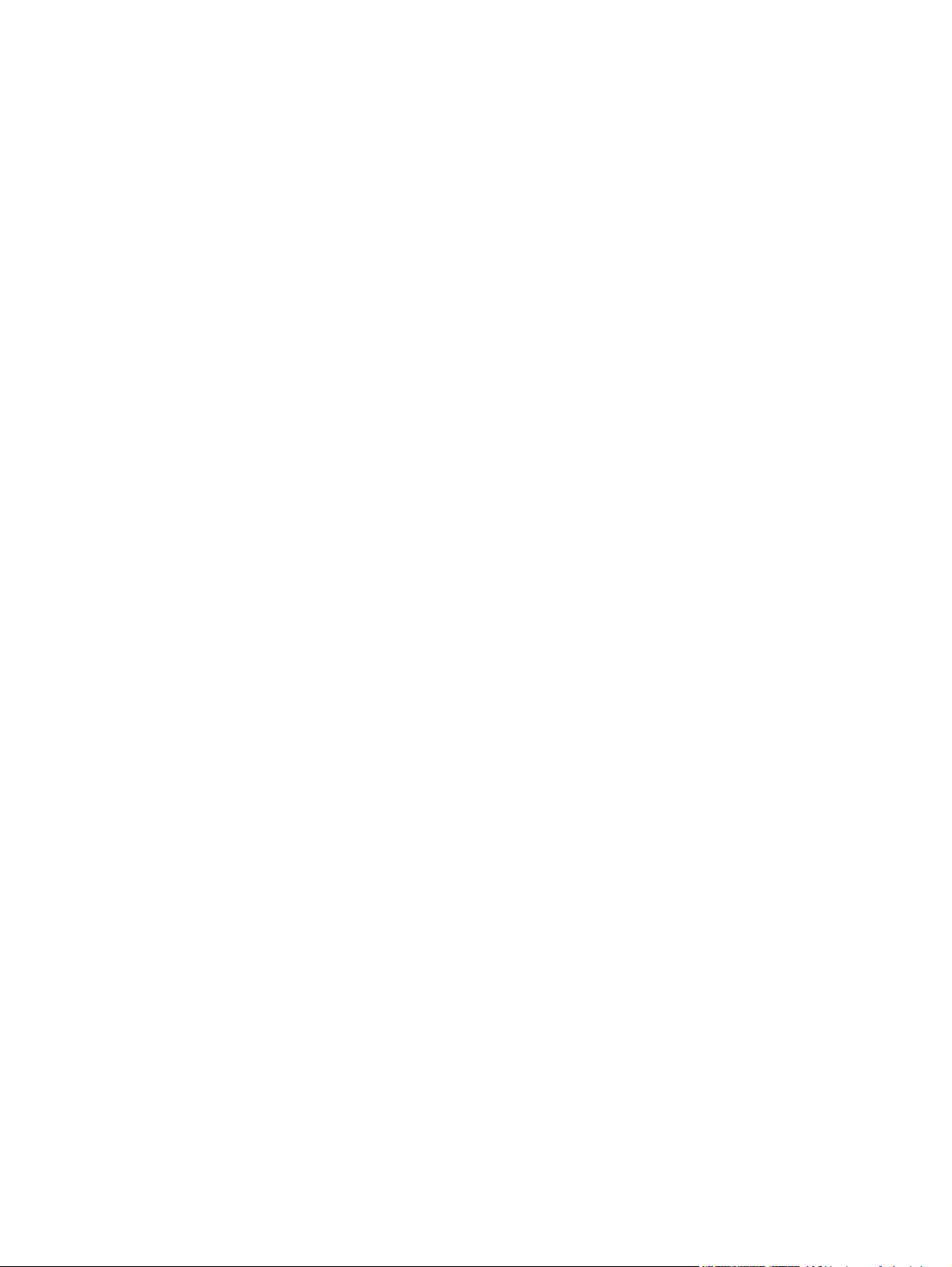
Utilisation des fonctions du pilote d'imprimante ......................................................................96
Création et utilisation de réglages rapides .......................................................................96
Création et utilisation de filigranes ...................................................................................96
Redimensionnement de documents .................................................................................97
Définition d'un format de papier personnalisé à partir du pilote d'imprimante .................97
Impression sur un papier différent pour la première page d'une tâche d'impression ......98
Impression de plusieurs pages sur la même feuille .........................................................98
Définition des options d'agrafage .....................................................................................99
Sélection de la sortie face recto ou face verso dans le pilote d'imprimante ..................100
Utilisation des fonctions de stockage des tâches .................................................................101
Pour accéder aux fonctions de stockage des tâches .....................................................101
Impression d'une tâche personnelle ...............................................................................101
Suppression d'une tâche personnelle ............................................................................102
Stockage d'une tâche d'impression ................................................................................102
Création d'une tâche de copie rapide .............................................................................103
Impression de tâches de copies rapides supplémentaires ............................................104
Suppression d'une tâche de copie rapide ......................................................................104
Epreuve et impression d'une tâche ................................................................................104
Impression des autres copies d'une tâche mise en attente ...........................................105
Suppression d'une tâche mise en attente ......................................................................105
4 Copie
Navigation dans les écrans de copie ....................................................................................108
Touche d'annulation .......................................................................................................108
Bouton OK ......................................................................................................................108
Instructions de copie élémentaires .......................................................................................109
Copie avec les paramètres par défaut ...........................................................................109
Copie avec des paramètres personnalisés par l'utilisateur ............................................109
Copie avec la vitre du scanner .......................................................................................111
Copie avec le BAA ..........................................................................................................111
Utilisation du Mode Tâche ..............................................................................................112
Modification des paramètres de la tâche en cours ...............................................................113
Réglage du contraste de la copie ...................................................................................113
Réduction ou agrandissement des copies .....................................................................113
Suppression de l'arrière-plan ..........................................................................................113
Netteté ............................................................................................................................113
Contraste ........................................................................................................................114
Copie d'originaux ayant des formats différents .....................................................................115
Création d'une tâche de copie stockée .................................................................................115
5 Numérisation et envoi par courrier électronique
Définition de SMTP ...............................................................................................................118
Définition de LDAP ................................................................................................................118
Configuration du courrier électronique ..................................................................................119
Configuration automatique du courrier électronique ......................................................119
Configuration manuelle du courrier électronique ...........................................................119
Pour rechercher les passerelles à l’aide d’un logiciel de courrier électronique .............120
Navigation dans l’écran de courrier électronique ..................................................................121
Bouton Aide ....................................................................................................................121
Champ De : .....................................................................................................................121
Champs A :, CC : et BCC : .............................................................................................121
Bouton Tout supprimer ...................................................................................................122
Informations générales sur le courrier électronique .............................................................123
Chargement des documents ..........................................................................................123
Envoi de documents .......................................................................................................123
FRWW vii
Page 10
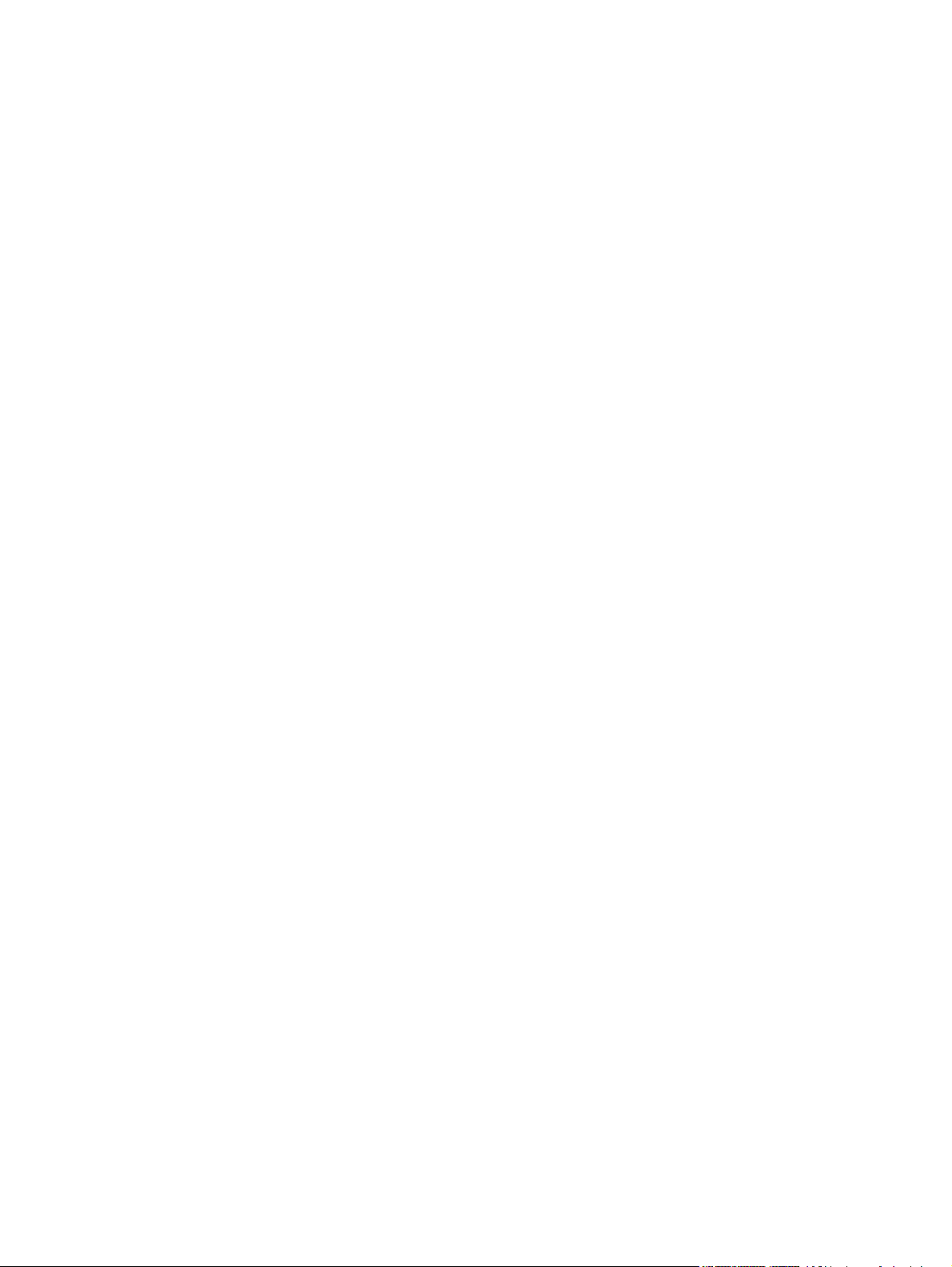
Utilisation du carnet d’adresses ............................................................................................125
Création d’une liste de destinataires ..............................................................................125
Utilisation du carnet d’adresses local .............................................................................125
Autres fonctions de courrier électronique .............................................................................127
Messagerie électronique secondaire ..............................................................................127
Envoyer vers dossier ......................................................................................................127
Envoyer vers flux de travail ............................................................................................127
6 Télécopie
Télécopie analogique ............................................................................................................130
Installation de l’accessoire de télécopie .........................................................................130
Connexion de l’accessoire de télécopie à une ligne téléphonique ................................132
Configuration et utilisation des fonctions de télécopie ...................................................133
Télécopie numérique .............................................................................................................134
7 Périphériques d’entrée et de sortie facultatifs
Trieuse 3 bacs .......................................................................................................................136
Mode trieuse ...................................................................................................................136
Mode bac d’empilement .................................................................................................136
Mode séparateur de fonction ..........................................................................................136
Utilisation de la trieuse 3 bacs ........................................................................................136
Module bac d’empilement/agrafeuse ....................................................................................139
Pour configurer le pilote d’imprimante pour qu’il reconnaisse le module bac
d’empilement/agrafeuse facultatif ...............................................................................139
Pour sélectionner l’agrafeuse dans le logiciel (Windows) ..............................................139
Pour sélectionner l’agrafeuse dans le logiciel (Mac) ......................................................139
Pour sélectionner l’agrafeuse à partir du panneau de commande pour les tâches
d’impression ................................................................................................................140
Pour sélectionner l’agrafeuse dans le pilote d’imprimante pour les tâches
d’impression (Windows) ..............................................................................................140
Pour sélectionner l’agrafeuse dans le pilote d’imprimante pour les tâches
d’impression (Mac) ......................................................................................................140
Pour définir l’agrafeuse à partir du panneau de commande pour toutes les
tâches de copie ...........................................................................................................141
Pour définir l’agrafeuse à partir du panneau de commande pour une seule tâche
de copie .......................................................................................................................141
Pour configurer le MFP pour s’arrêter ou continuer lorsque la cartouche
d’agrafes est vide ........................................................................................................141
Chargement des agrafes ................................................................................................141
Bacs d’alimentation de 500 feuilles et meuble/support ........................................................144
Bac à enveloppes ..................................................................................................................145
Installation du bac à enveloppes facultatif .....................................................................145
Retrait du bac à enveloppes facultatif ............................................................................146
Chargement des enveloppes dans le bac à enveloppes facultatif .................................146
Dépannage des accessoires d’entrée et de sortie ...............................................................149
8 Fonctions de sécurité
Sécurisation du serveur Web intégré ....................................................................................152
Pour sécuriser le serveur Web intégré ...........................................................................152
Connecteur de périphérique externe (FIH, Foreign Interface Harness) ...............................153
Configuration requise .....................................................................................................153
Utilisation du FIH ............................................................................................................153
Effacement sécurisé du disque .............................................................................................155
Données concernées ......................................................................................................155
viii FRWW
Page 11
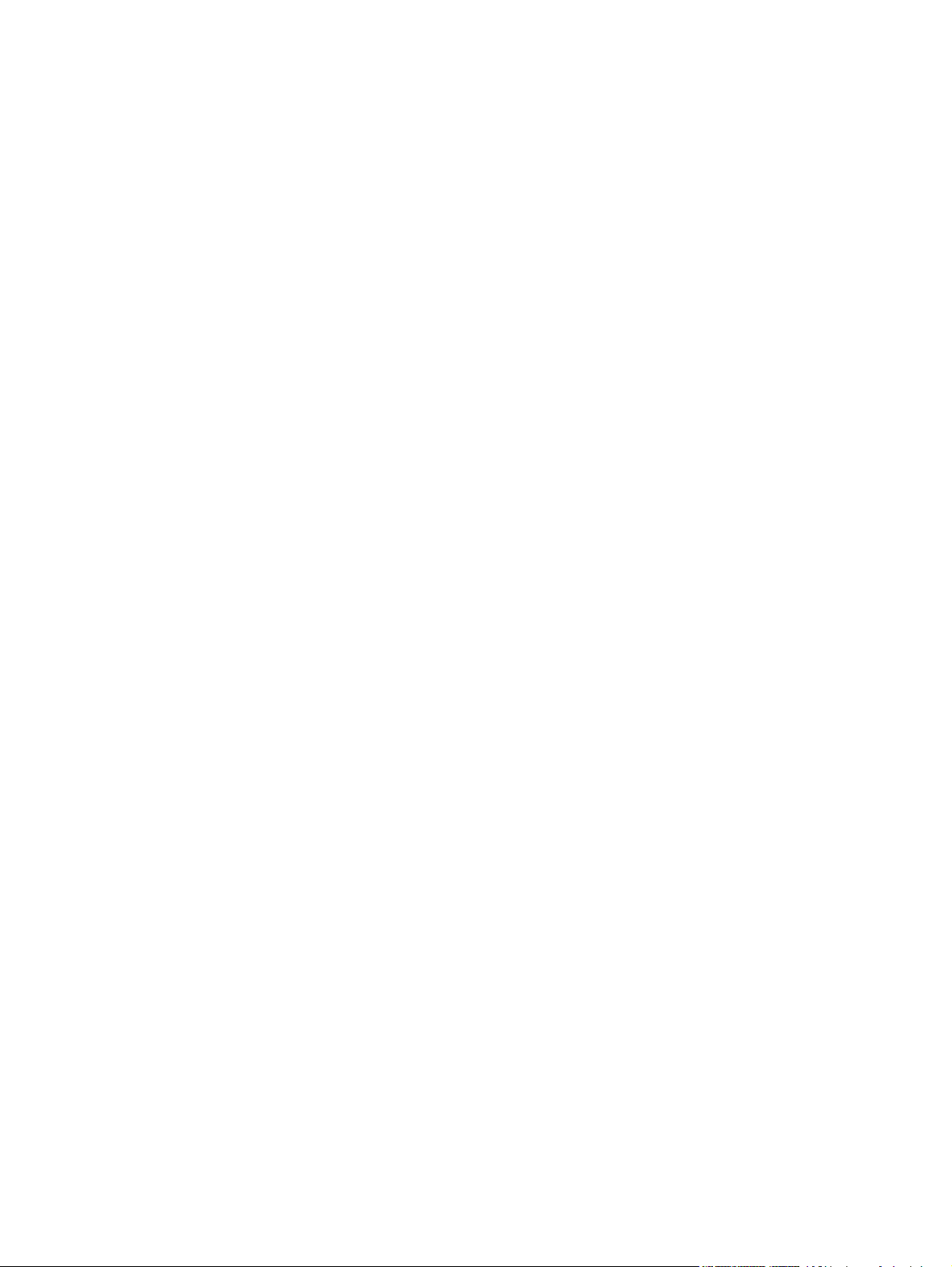
Accès à l’effacement sécurisé du disque .......................................................................155
Informations complémentaires .......................................................................................156
Fonctions de stockage des tâches ........................................................................................157
Authentification du logiciel d’envoi numérique ......................................................................158
Verrouillage des menus du panneau de commande ............................................................159
Pour verrouiller les menus du panneau de commande .................................................159
Verrouillage du logement du formateur ................................................................................160
9 Gestion et maintenance du MFP
Utilisation du serveur Web intégré ........................................................................................162
Ouverture du serveur Web intégré .................................................................................162
Onglet Informations ........................................................................................................163
Onglet Paramètres .........................................................................................................163
Onglet Envoi numérique .................................................................................................164
Onglet Réseau ................................................................................................................165
Autres liens .....................................................................................................................165
Utilisation de la Boîte à outils HP ..........................................................................................166
Systèmes d’exploitation pris en charge ..........................................................................166
Navigateurs pris en charge .............................................................................................166
Pour afficher la Boîte à outils HP ...................................................................................167
Onglet Etat ......................................................................................................................167
Onglet Alertes .................................................................................................................167
Fenêtre Paramètres du périphérique .............................................................................168
Liens de la Boîte à outils ................................................................................................168
Autres liens .....................................................................................................................169
Utilisation du logiciel HP Web Jetadmin ...............................................................................170
Configuration et vérification d’une adresse IP ......................................................................171
Affectation TCP/IP ..........................................................................................................171
Vérification de la configuration TCP/IP ...........................................................................171
Modification d’une adresse IP ........................................................................................171
Réglage de l’horloge en temps réel ......................................................................................173
Réglage de la date et de l’heure ....................................................................................173
Réglage de l’heure de réveil ...........................................................................................174
Réglage du temps de veille ............................................................................................175
Vérification de la configuration du MFP ................................................................................176
Pour imprimer une page d’informations .........................................................................176
Structure des menus ......................................................................................................176
Page de configuration .....................................................................................................176
Page HP JetDirect ..........................................................................................................178
Page d’état des consommables .....................................................................................178
Page d’utilisation ............................................................................................................179
Liste de polices PCL ou PS ............................................................................................180
Gestion de la cartouche d’impression ...................................................................................181
Cartouches d’impression HP ..........................................................................................181
Cartouches d’impression non-HP ...................................................................................181
Authentification des cartouches d’impression ................................................................181
Stockage des cartouches d’impression ..........................................................................181
Durée de vie de la cartouche d’impression ....................................................................182
Vérification du niveau des consommables .....................................................................182
Niveau de la cartouche bas et cartouche vide ...............................................................182
Mise à niveau du micrologiciel ..............................................................................................184
Identification du niveau actuel du micrologiciel ..............................................................184
Téléchargement du nouveau micrologiciel à partir du site Web HP ..............................184
Transfert du nouveau micrologiciel vers le MFP ............................................................184
Mise à niveau du micrologiciel HP Jetdirect ...................................................................188
FRWW ix
Page 12
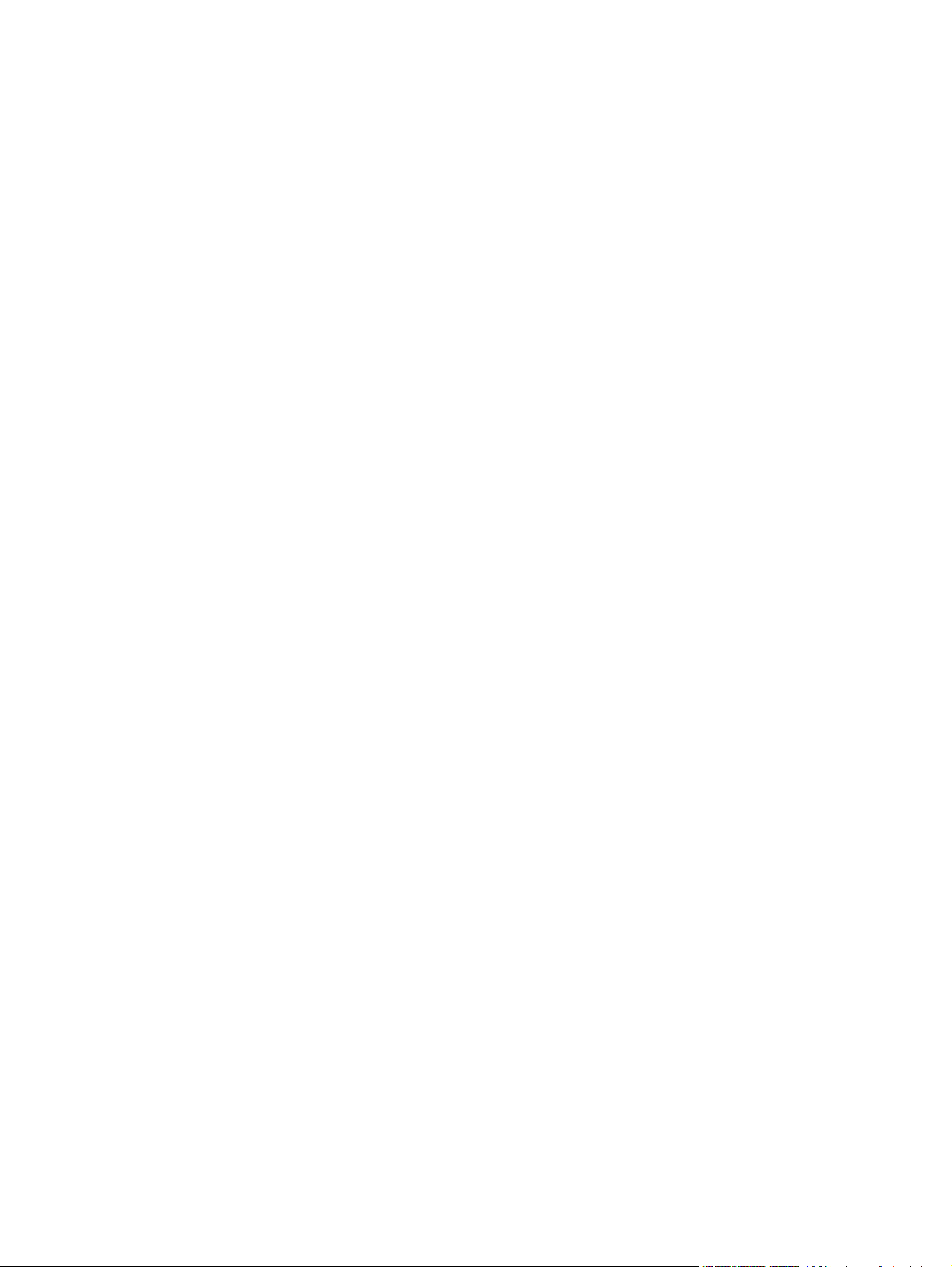
Nettoyage du MFP ................................................................................................................189
Nettoyage de l’extérieur du MFP ....................................................................................189
Nettoyage de l’écran tactile ............................................................................................189
Pour nettoyer la vitre du scanner ...................................................................................189
Nettoyage de la station de fusion ...................................................................................189
Nettoyage du système d’alimentation du BAA ...............................................................190
Etalonnage du scanner .........................................................................................................194
Pour imprimer la cible de l’étalonnage ...........................................................................194
Exécution de la maintenance préventive ..............................................................................195
Maintenance préventive de l’imprimante ........................................................................195
Kit de maintenance du BAA ............................................................................................196
10 Résolution des problèmes
Résolution des problèmes généraux ....................................................................................198
Liste de contrôle de dépannage .....................................................................................198
Identification des problèmes liés au MFP .............................................................................200
Suppression des bourrages ..................................................................................................202
Suppression des bourrages dans les zones du capot supérieur et des
cartouches d'impression ..............................................................................................203
Suppression des bourrages de la zone du bac à enveloppes optionnel .......................205
Suppression des bourrages au niveau du bac 1 ............................................................207
Suppression des bourrages des zones du bac 2, 3, 4 ou 5 ..........................................208
Suppression des bourrages au niveau de l'unité d'impression recto verso
optionnelle ...................................................................................................................209
Suppression des bourrages au niveau des zones de sortie ..........................................211
Suppression des bourrages de l'unité de fusion ............................................................212
Suppression des bourrages du bac d'alimentation automatique (BAA) ........................215
Suppression des bourrages d'agrafes ............................................................................216
Résolution des bourrages répétitifs ................................................................................219
Utilisation du test du circuit papier ..................................................................................219
Explication des messages du MFP .......................................................................................221
Utilisation du système d'aide du MFP ............................................................................221
Apparition récurrente du message .................................................................................221
Résolution des messages du panneau de commande .........................................................222
Explication des voyants de la trieuse à 3 bacs et du module bac d'empilement/
agrafeuse ...........................................................................................................................237
Voyants des accessoires ................................................................................................237
Remplacement d'accessoires ou de composants d'accessoires ...................................239
Explication des voyants sur le formateur ..............................................................................240
Voyants HP JetDirect .....................................................................................................240
Voyant de détection ........................................................................................................240
Voyant du télécopieur .....................................................................................................241
Correction des problèmes de qualité de copie et d'impression ............................................242
Liste de contrôle de la qualité d'impression ...................................................................242
Exemples de défauts d'impression .................................................................................242
Impression claire (partie de la page) ..............................................................................244
Impression claire (intégralité de la page) .......................................................................245
Taches ............................................................................................................................245
Fuites ..............................................................................................................................246
Lignes .............................................................................................................................246
Arrière-plan gris ..............................................................................................................247
Taches d'encre ...............................................................................................................247
Particules d'encre ...........................................................................................................248
Défauts répétitifs .............................................................................................................248
Image à répétition ...........................................................................................................249
x FRWW
Page 13
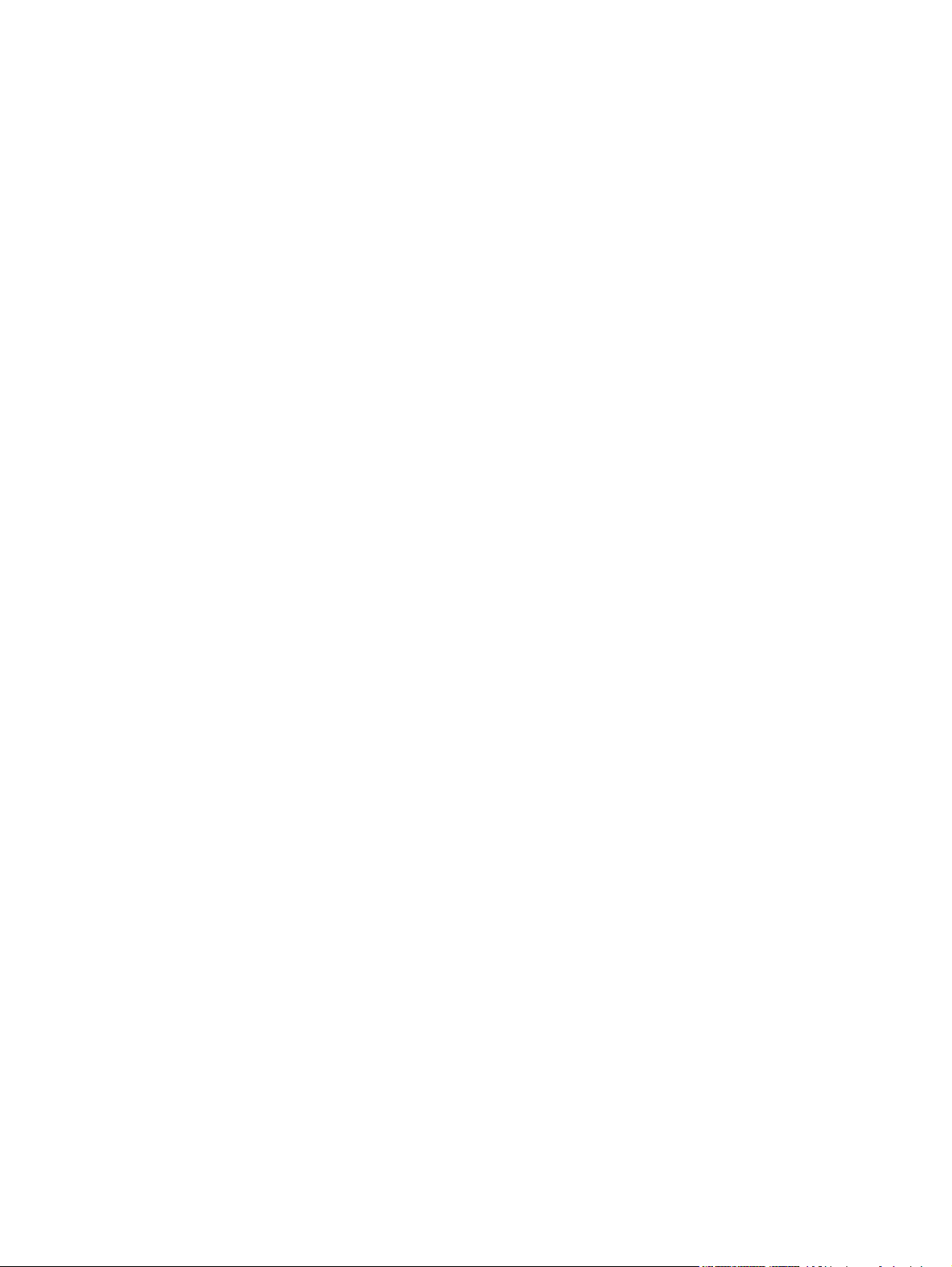
Caractères malformés ....................................................................................................249
Inclinaison de la page .....................................................................................................250
Gondolage ou ondulation ...............................................................................................250
Froissures ou plis ...........................................................................................................251
Lignes blanches verticales .............................................................................................251
Traces de pneus .............................................................................................................251
Taches blanches sur du noir ..........................................................................................252
Lignes diffuses ................................................................................................................252
Impression floue .............................................................................................................253
Répétition aléatoire d'images .........................................................................................253
Page blanche (BAA) .......................................................................................................254
Lignes horizontales (BAA) ..............................................................................................254
Inclinaison de la page (BAA) ..........................................................................................255
Lignes verticales (BAA) ..................................................................................................255
Image décalée (BAA) .....................................................................................................256
Image inattendue (BAA) .................................................................................................256
Règle des défauts répétitifs ............................................................................................257
Résolutions des problèmes de courrier électronique ...........................................................258
Pour valider l'adresse de la passerelle SMTP. ...............................................................258
Pour valider l'adresse de la passerelle LDAP. ...............................................................258
Résolution des problèmes de connexion réseau ..................................................................259
Dépannage des problèmes d’impression réseau ...........................................................259
Vérification des communications sur le réseau ..............................................................259
Annexe A Consommables et accessoires
Commande de pièces, accessoires et consommables ........................................................262
Commande effectuée directement auprès de HP ..........................................................262
Commande effectuée auprès de prestataires de services ou de bureaux ....................262
Commande effectuée directement via le serveur Web intégré (pour les
imprimantes connectées à un réseau) ........................................................................262
Commande effectuée directement via le logiciel Boîte à outils HP (pour les
imprimantes connectées directement à un ordinateur) ...............................................263
Numéros de référence ..........................................................................................................264
Accessoires ....................................................................................................................264
Cartouches d'impression ................................................................................................265
Kits de maintenance .......................................................................................................265
Mémoire ..........................................................................................................................266
Câbles et interfaces ........................................................................................................266
Support d’impression ......................................................................................................266
Annexe B Assistance et service technique
Déclaration de garantie limitée de Hewlett-Packard .............................................................269
Déclaration de garantie limitée des cartouches d'impression ..............................................271
Disponibilité de l'assistance et des services .........................................................................272
Contrats de maintenance HP ................................................................................................272
Maintenance sur site prioritaire ......................................................................................272
Jour ouvrable suivant .....................................................................................................272
Installation et remplacement du kit de maintenance ......................................................272
Retour du MFP ......................................................................................................................273
Pour remballer le MFP ....................................................................................................273
Formulaire d'information pour la maintenance .....................................................................274
Annexe C Spécifications relatives au MFP
Spécifications physiques .......................................................................................................278
FRWW xi
Page 14
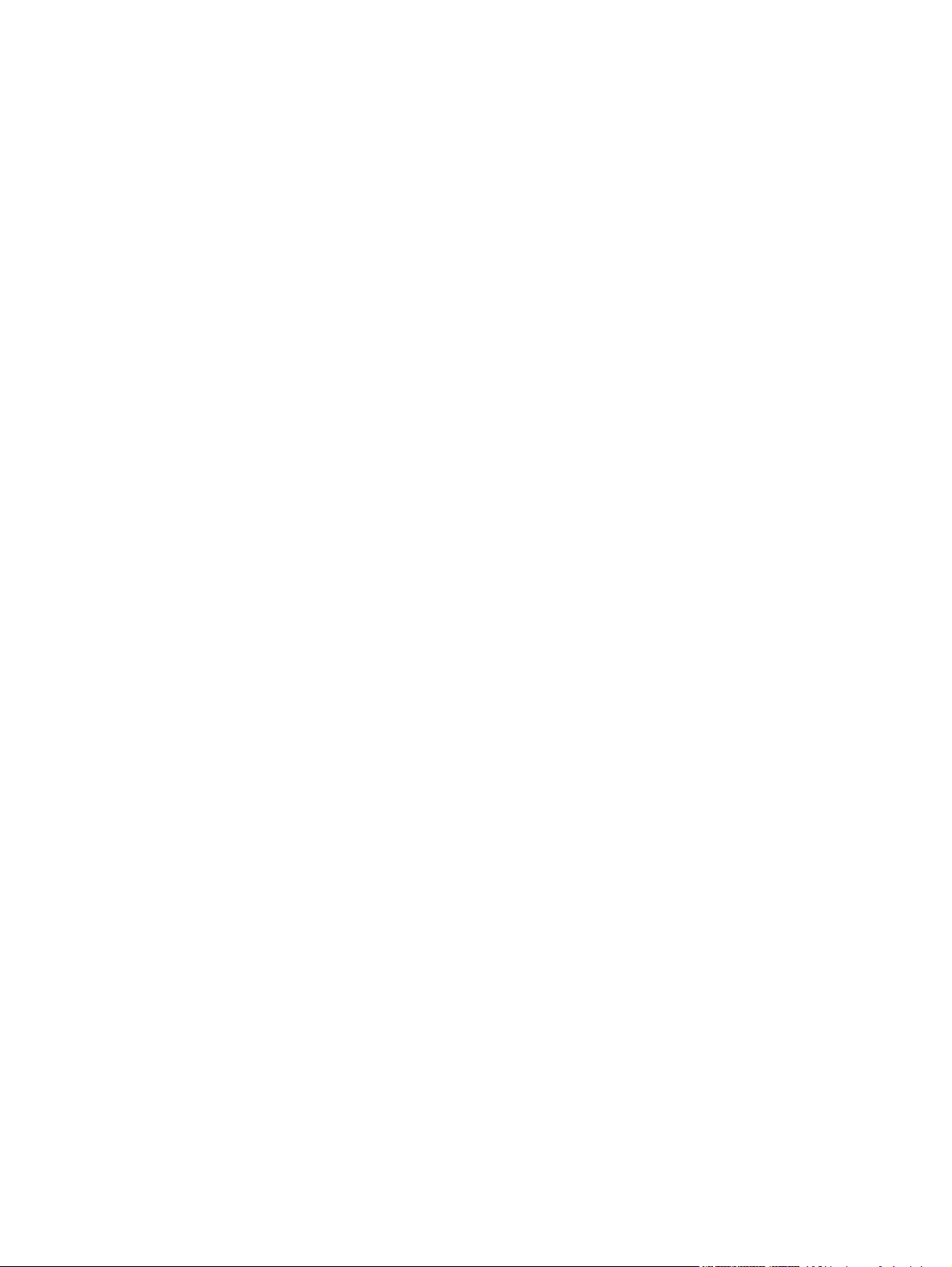
Spécifications électriques .....................................................................................................279
Spécifications acoustiques ....................................................................................................280
Spécifications environnementales ........................................................................................281
Zone d'image .........................................................................................................................282
Spécifications relatives à l'inclinaison ...................................................................................283
Annexe D Spécifications des supports
Spécifications des supports d'impression .............................................................................285
Environnement d’impression et de stockage du papier .................................................285
Enveloppes .....................................................................................................................286
Etiquettes ........................................................................................................................288
Transparents ...................................................................................................................288
Types et tailles de supports d'impression acceptés .............................................................289
Annexe E Mémoire du MFP et extension
Présentation générale de la mémoire ...................................................................................296
Détermination des exigences relatives à la mémoire ...........................................................297
Installation de la mémoire .....................................................................................................298
Pour installer de la mémoire DIMM ................................................................................298
Pour installer une carte de mémoire flash ......................................................................300
Remplacement du disque dur ........................................................................................303
Contrôle de l'installation de la mémoire ................................................................................306
Pour vérifier que les modules DIMM sont correctement installés ..................................306
Enregistrement des ressources (ressources permanentes) .................................................307
Installation des cartes EIO ....................................................................................................308
Pour installer les cartes EIO ...........................................................................................308
Annexe F Informations réglementaires
Introduction ............................................................................................................................309
Réglementations de la FCC ..................................................................................................310
Télécommunications .............................................................................................................311
Ligne de conduite écologique ...............................................................................................312
Protection de l'environnement ........................................................................................312
Emission d'ozone ............................................................................................................312
Consommation d'énergie ................................................................................................312
Consommables d'impression HP LaserJet ....................................................................313
Fiche technique sur la sécurité d'emploi des produits ...................................................314
Informations complémentaires .......................................................................................314
Déclaration de conformité (HP LaserJet 4345mfp) ..............................................................315
Déclaration de conformité (HP LaserJet 4345x mfp, 4345xs mfp et 4345xm mfp) ..............316
Déclarations relatives à la sécurité par pays/région .............................................................317
Déclaration relative à la sécurité des produits laser .......................................................317
Déclaration de conformité du Canada ............................................................................317
Déclaration VCCI du Japon ............................................................................................317
Déclaration EMI de la Corée ..........................................................................................317
Déclaration de conformité des produits laser de la Finlande .........................................318
Australie ..........................................................................................................................318
Index
xii FRWW
Page 15
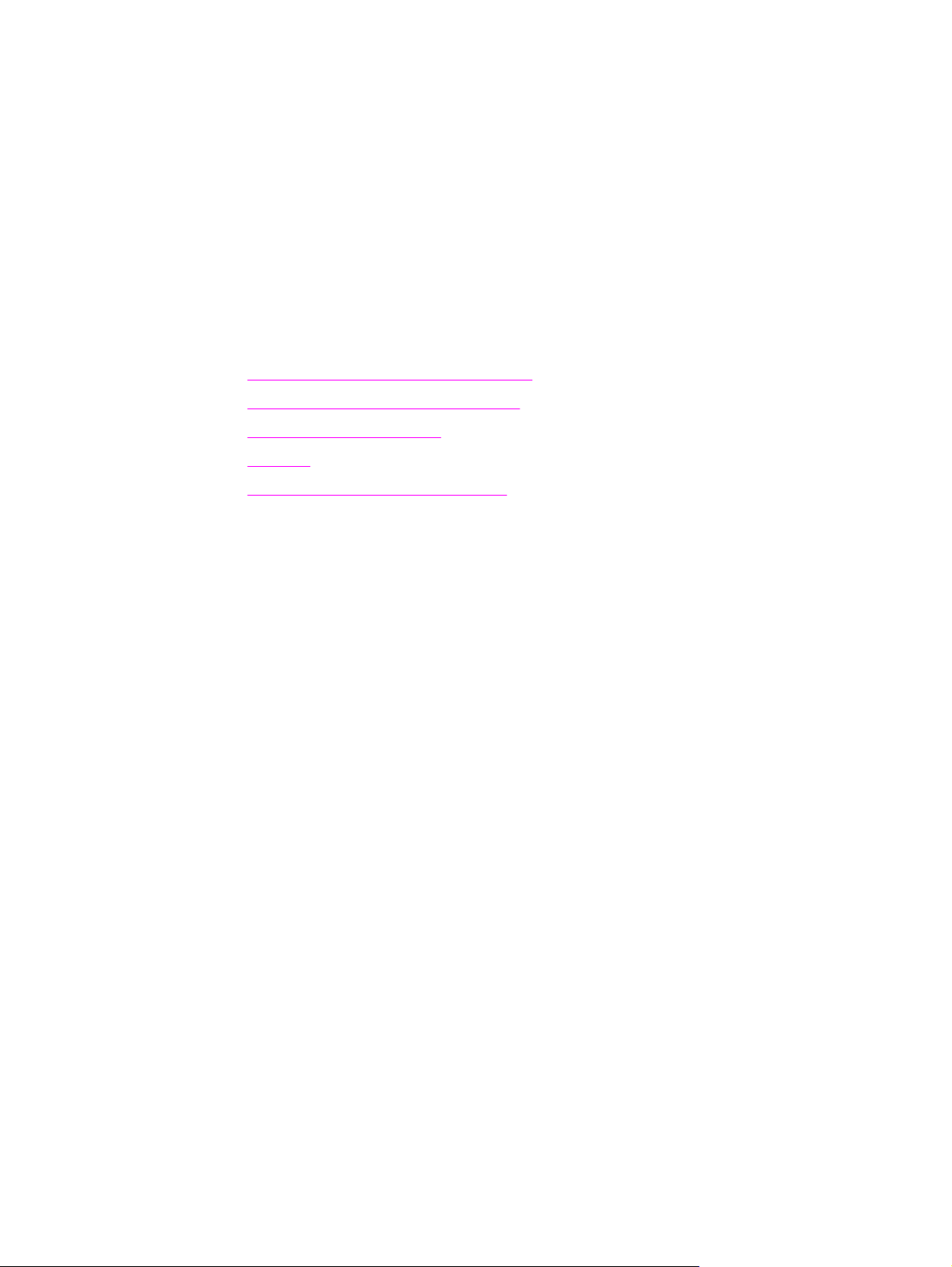
Informations générales sur le
1
MFP
Merci d'avoir choisi l'imprimante HP LaserJet 4345mfp. Si ce n'est pas déjà fait, reportezvous au document HP LaserJet 4345mfp Start Guide fourni avec le MFP (Multifunction
Peripheral) pour obtenir des instructions sur l'installation.
Maintenant que le MFP est installé et prêt à l'emploi, familiarisez-vous avec lui quelques
instants. Ce chapitre aborde les sujets suivants :
●
Configurations de HP LaserJet 4345mfp
●
Caractéristiques et avantages du MFP
●
Pièces et accessoires MFP
●
Logiciels
●
Chargement des bacs d'alimentation
FRWW 1
Page 16
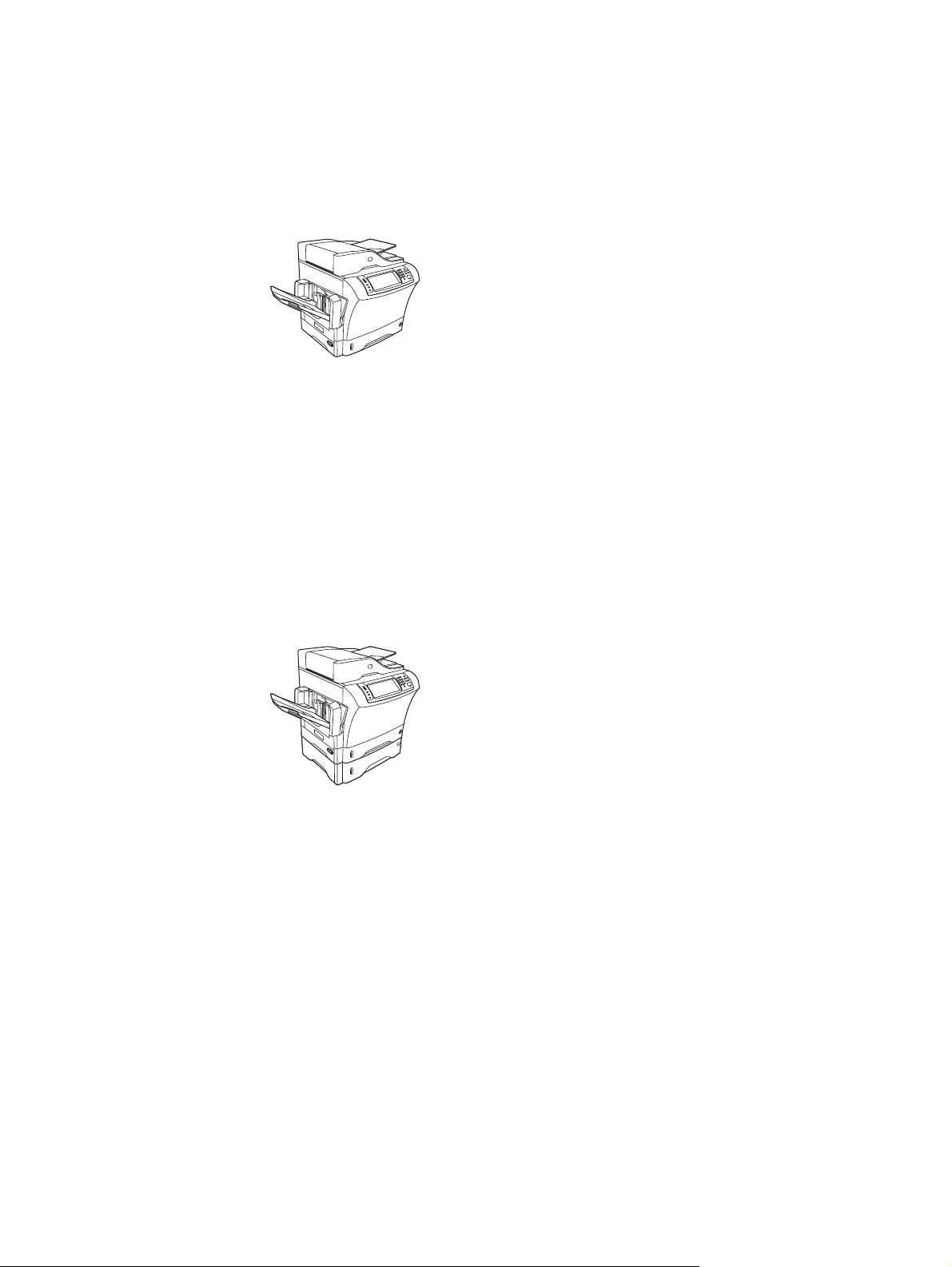
Configurations de HP LaserJet 4345mfp
L'imprimante HP LaserJet 4345mfp Series est disponible dans les configurations suivantes :
HP LaserJet 4345mfp (Q3942A : modèle de base)
L'imprimante HP LaserJet 4345mfp est fournie avec les éléments suivants :
● un bac d'alimentation de 100 feuilles (bac 1),
● un bac d'alimentation de 500 feuilles (bac 2),
● un bac d'alimentation automatique (BAA) qui peut contenir jusqu'à 50 feuilles,
● un serveur d'impression intégré HP Jetdirect pour la connexion à un réseau 10/100Base-
T,
● SDRAM (Synchronous Dynamic Random Access Memory) de 128 mégaoctets.
HP LaserJet 4345x mfp (Q3943A)
L'imprimante HP LaserJet 4345x mfp fournit les mêmes fonctions que le modèle de base et
contient également les éléments suivants :
● un accessoire d'impression recto verso automatique (unité d'impression recto verso),
● un bac d'alimentation supplémentaire de 500 feuilles (bac 3),
● un accessoire de télécopie analogique.
2 Chapitre 1 Informations générales sur le MFP FRWW
Page 17
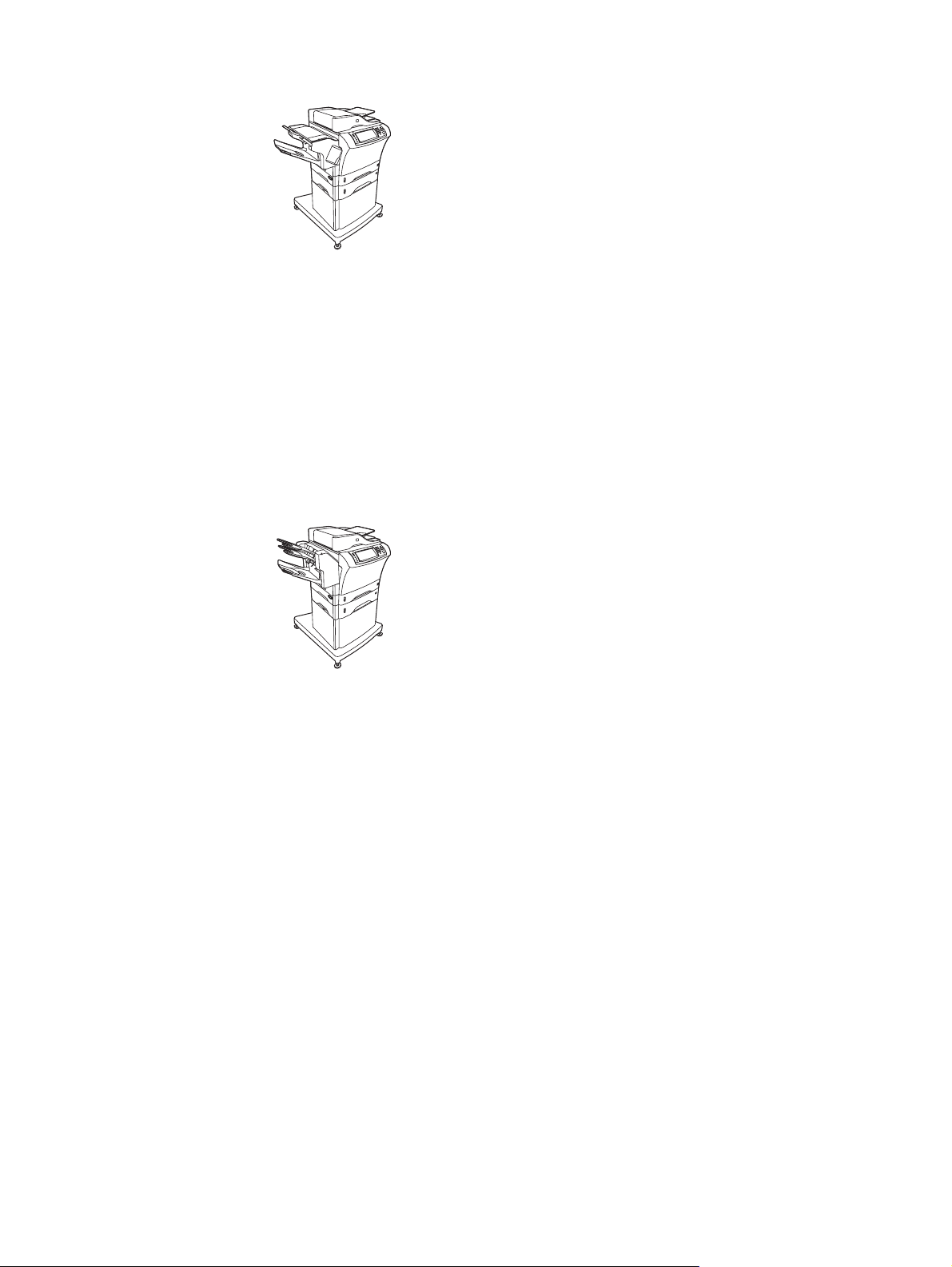
HP LaserJet 4345xs mfp (Q3944A)
L'imprimante HP LaserJet 4345xs mfp fournit les mêmes fonctions que le modèle de base et
contient également les éléments suivants :
● un accessoire d'impression recto verso automatique (unité d'impression recto verso),
● un bac d'alimentation supplémentaire de 500 feuilles (bac 3),
● un accessoire de télécopie analogique,
● un module bac d'empilement et agrafeuse,
● un meuble/support.
HP LaserJet 4345xm mfp (Q3945A)
L'imprimante HP LaserJet 4345xm mfp fournit les mêmes fonctions que le modèle de base
et contient également les éléments suivants :
● un accessoire d'impression recto verso automatique (unité d'impression recto verso),
● un bac d'alimentation supplémentaire de 500 feuilles (bac 3),
● un accessoire de télécopie analogique,
● une trieuse à 3 bacs,
● un meuble/support.
FRWW Configurations de HP LaserJet 4345mfp 3
Page 18
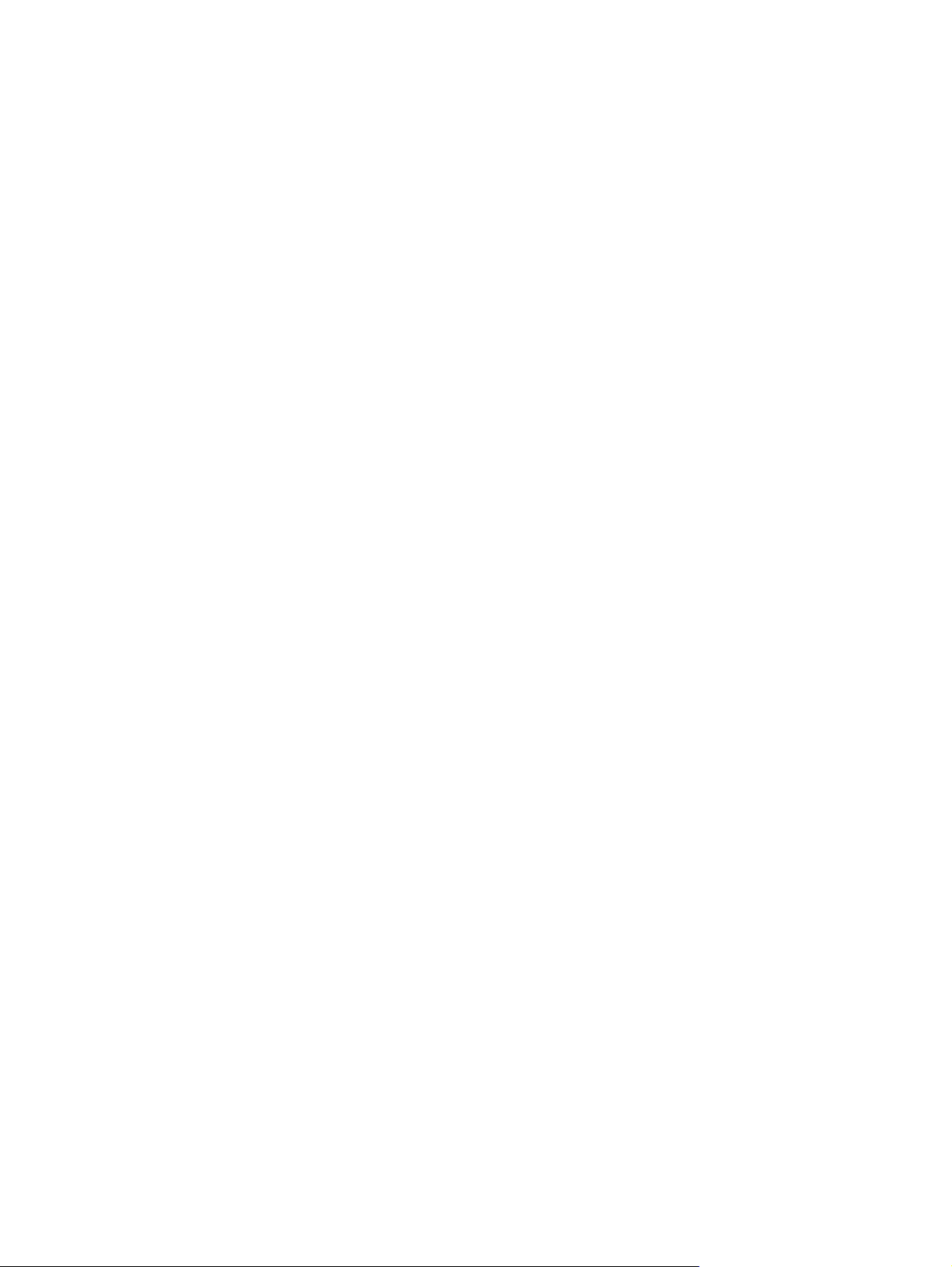
Caractéristiques et avantages du MFP
L'imprimante HP LaserJet 4345mfp Series est destinée à être partagée par les membres
d'un groupe de travail. Utilisez le MFP pour copier et imprimer des documents en noir et
blanc ou pour effectuer des envois numériques de documents en couleurs ou en noir et
blanc. Le MFP est un photocopieur autonome qui ne nécessite pas d'être connecté à un
ordinateur. Avec l'accessoire de télécopie analogique 300 en option de l'imprimante HP
LaserJet mfp (fournie avec certains modèles), le MFP peut également envoyer et recevoir
des télécopies. A l'exception de l'envoi numérique et de l'impression réseau, vous pouvez
sélectionner toutes les fonctions situées dans le panneau de commande du MFP.
Fonctions
● Impression recto verso
● Modification d'image
● Envoi numérique de données couleur
● Finition des documents
Vitesse et débit
● 45 pages par minute (ppm) lors de la numérisation et de l'impression sur du papier de
format Lettre ; 43 (ppm) lors de la copie et de l'impression sur du papier de format A4
● Agrandissement de 25 à 400 % en utilisant le scanner
● Agrandissement de 25 à 200 % en utilisant le BAA (bac d'alimentation automatique)
● Moins de 10 secondes pour imprimer la première page
● Transmit Once, technologie RIP (Raster Image Processing) ONCE
● Taux d'utilisation mensuel jusqu'à 200 000 pages par mois
● Microprocesseur de 400 MHz
Résolution
● 600 points par pouce (ppp) avec la technologie Ret (Resolution Enhancement
technology)
● FastRes 1200 offre une qualité de 1200 ppp à la vitesse maximale
● Jusqu'à 220 niveaux de gris
Mémoire
● RAM (Random Access Memory) de 256 mégaoctets (Mo) extensible à 512 Mo en
utilisant des modules DIMM (Dual Inline Memory Module) DDR (Double Data Rate)
standard à 100 broches
● Technologie MEt (Memory Enhancement technology - Technologie d'amélioration de la
mémoire) qui compresse automatiquement les données pour une utilisation optimale de
la RAM
4 Chapitre 1 Informations générales sur le MFP FRWW
Page 19
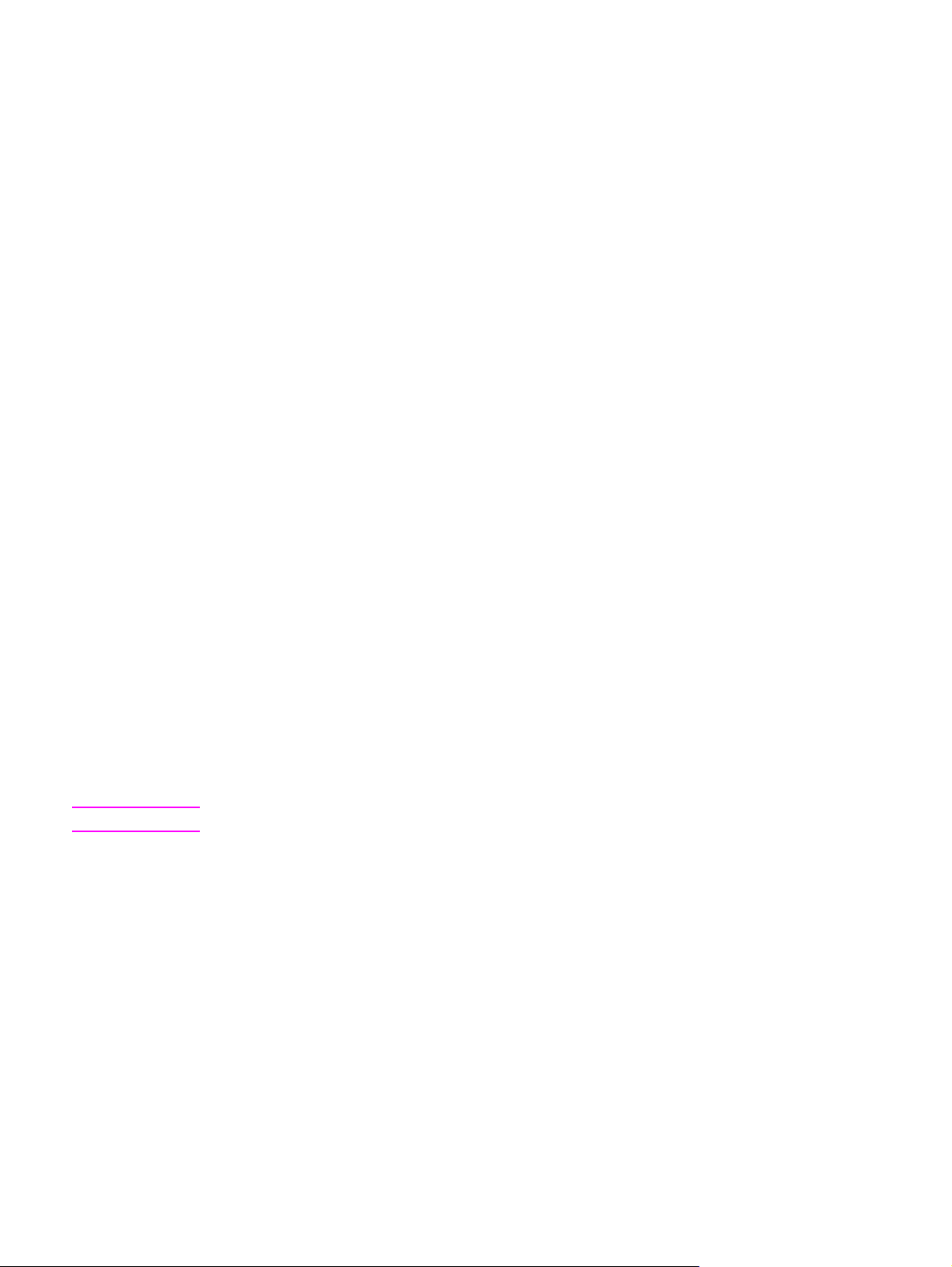
Interface utilisateur
● Panneau de commande avec écran graphique
● Serveur Web intégré pour accéder aux pages d'assistance et de commande de
consommables (pour les MFP connectés au réseau)
● Logiciel Boîte à outils HP qui indique l'état et les alertes du MFP et imprime les pages
d'informations internes
Langage et polices
● Langage HP PCL 6 (Printer Command Language - Langage de commandes pour
imprimantes)
● HP PCL 5e pour compatibilité
● Langage de gestion de l'imprimante
● PDF
● XHTML
● 80 types de police TrueType variables
●
Emulation PostScript
®
HP (PS) de niveau 3
Remarque
Copie et envoi
● Modes pour les formats texte, graphique et mixte utilisant du texte et des graphiques
● Fonction d'interruption de tâche (aux limites de la copie)
● Plusieurs pages par feuille
● Animations d'interventions à l'attention de l'opérateur (pour la reprise à la suite d'un
bourrage papier, par exemple)
● Compatibilité avec messagerie électronique
● Mode Veille pour économiser l'énergie
● Numérisation de l'impression recto verso automatique
Un accessoire d'impression recto verso automatique est requis pour la copie recto verso.
Cartouche d'impression
● Imprime jusqu'à 18 000 pages avec une couverture de 5 %.
● Cartouches ne nécessitant pas d'être secouées.
● Détection automatique des cartouches d'impression HP.
FRWW Caractéristiques et avantages du MFP 5
Page 20
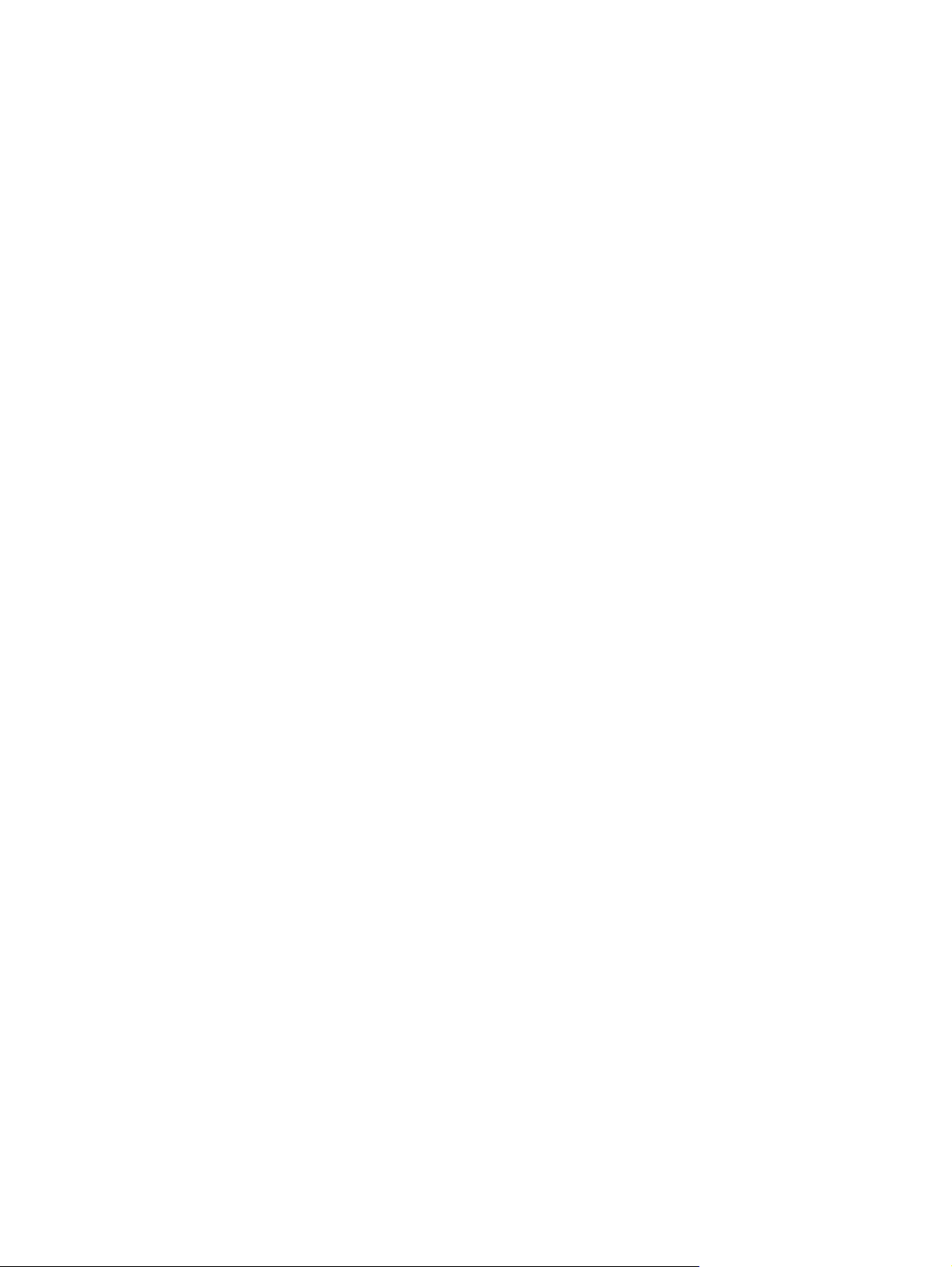
Gestion du papier
● Entrée
– Bac 1 (bac multifonction) : Bac multifonction pour le papier, les transparents, les
étiquettes et les enveloppes. Ce bac peut contenir jusqu'à 100 feuilles de papier ou
10 enveloppes.
– Bac 2 et bacs 3, 4 et 5 en option : Bac de 500 feuilles. Ces bacs détectent
automatiquement les formats de papier standard d'une taille inférieure ou égale à
celle du format Legal US et permettent d'imprimer sur du papier non standard.
–
BAA (bac d'alimentation automatique) : Peut contenir jusqu'à 50 feuilles de papier.
– Impression et copie recto verso : Avec la fonction optionnelle d'impression recto
verso, cette imprimante permet l'impression et la copie recto verso (impression sur
les deux côtés du papier).
– Fonction de numérisation de l'impression recto verso du BAA : Le BAA
possède une unité d'impression recto verso automatique pour la numérisation recto
verso des documents.
– Bac à enveloppes en option : Peut contenir jusqu'à 75 enveloppes.
● Sortie
– Bac de sortie standard : Le bac de sortie standard est situé sur le côté gauche du
MFP. Ce bac peut contenir jusqu'à 500 feuilles de papier.
– Bac de sortie BAA : Le bac de sortie BAA est situé sous le bac d'alimentation BAA.
Le bac peut contenir jusqu'à 50 feuilles de papier et le MFP s'arrête
automatiquement lorsque ce bac est plein.
– Module bac d'empilement et agrafeuse optionnel : Le module bac d'empilement
et agrafeuse peut agrafer jusqu'à 30 feuilles de papier et empiler jusqu'à 500 feuilles.
– Trieuse 3 bacs optionnelle : L'un des bacs peut empiler jusqu'à 500 feuilles et les
deux autres peuvent empiler jusqu'à 100 feuilles chacun, ce qui donne une capacité
totale de 700 feuilles.
Connectivité
● Connexion parallèle IEEE 1284B
● Connexion FIH (Foreign Interface Harness) (AUX) pour connecter d'autres périphériques
● Connecteur LAN (RJ-45) pour le serveur d'impression intégré HP Jetdirect
● Carte de télécopie analogique en option
● Logiciel HP Digital Sending (envoi numérique) en option
● Cartes EIO de serveur d'impression HP Jetdirect en option
– USB (Universal serial bus), série et LocalTalk
– Fast Ethernet 10/100TX
6 Chapitre 1 Informations générales sur le MFP FRWW
Page 21
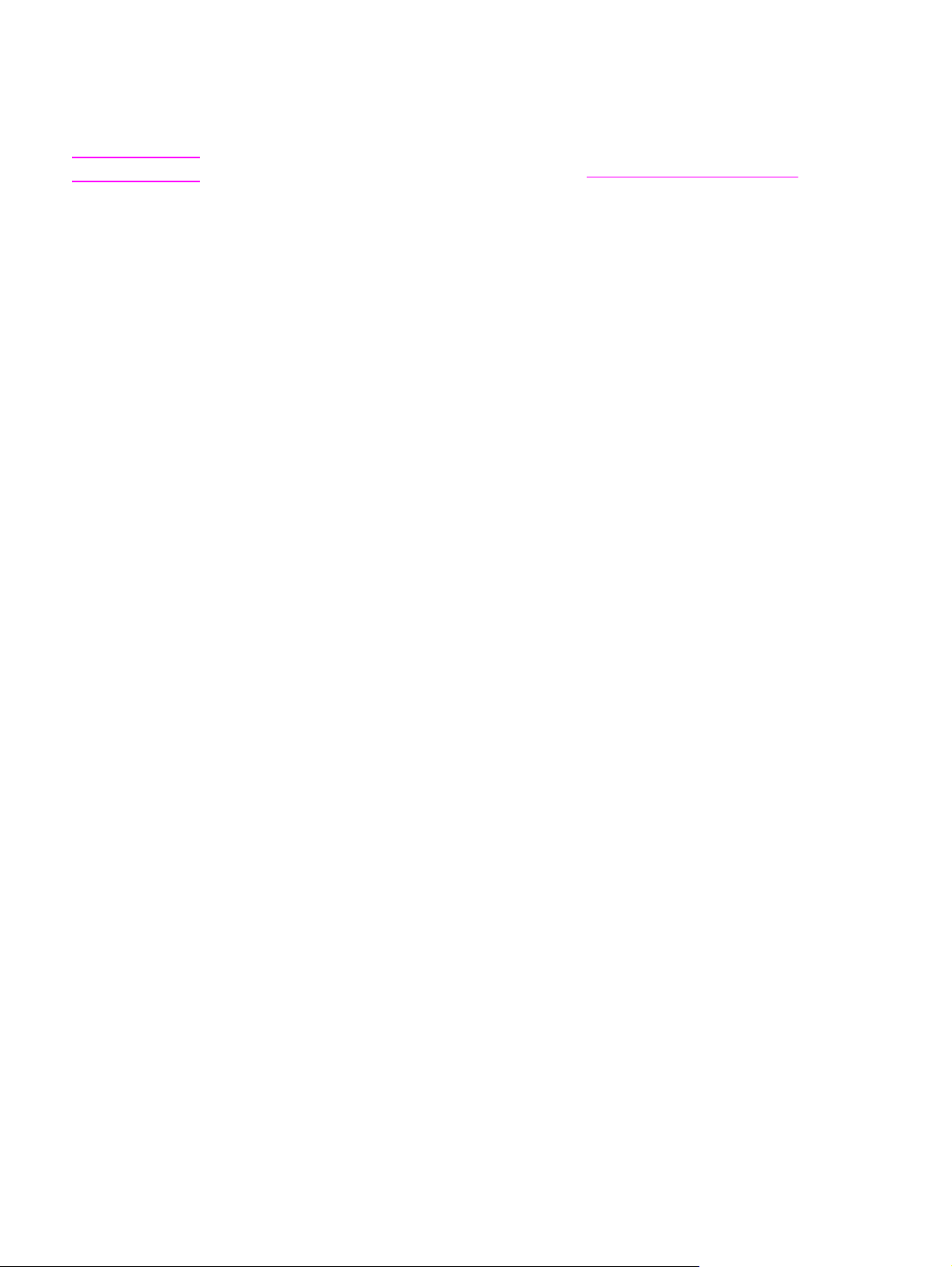
Fonctionnalités environnementales
Remarque
● La fonction Sleep permet d'économiser de l'énergie (conforme aux spécifications
ENERGY STAR
Pour plus d’informations, reportez-vous à la section Protection de l'environnement.
®
, version 1.0).
Fonctions de sécurité
● Connecteur de périphérique externe (FIH - Foreign Interface Harness)
● Effacement sécurisé du disque
● Verrou de sécurité
● Mise en attente des tâches
● Authentification DSS
Configuration minimale du système
Pour pouvoir utiliser la fonctionnalité du courrier électronique, le MFP doit être connecté
à un serveur IP utilisant SMTP (Simple Mail Transfer Protocol). Ce serveur peut être
situé sur le réseau local ou au niveau d'un fournisseur d'accès Internet externe. HP
recommande de placer le MFP sur le même réseau local (LAN) que le serveur SMTP. Si
vous utilisez un fournisseur d'accès Internet, vous devez vous y connecter à l'aide d'une
connexion DSL (Digital Subscriber Line). Si vous faites appel aux services de courrier
électronique d'un fournisseur d'accès Internet, demandez-lui de vous fournir l'adresse
SMTP correcte. Les connexions à distance ne sont pas prises en charge. Si vous ne
possédez pas de serveur SMTP sur votre réseau, un logiciel tiers vous permet d'en
créer un. Cependant, vous êtes responsable de l'acquisition et de la prise en charge de
ce logiciel.
FRWW Caractéristiques et avantages du MFP 7
Page 22
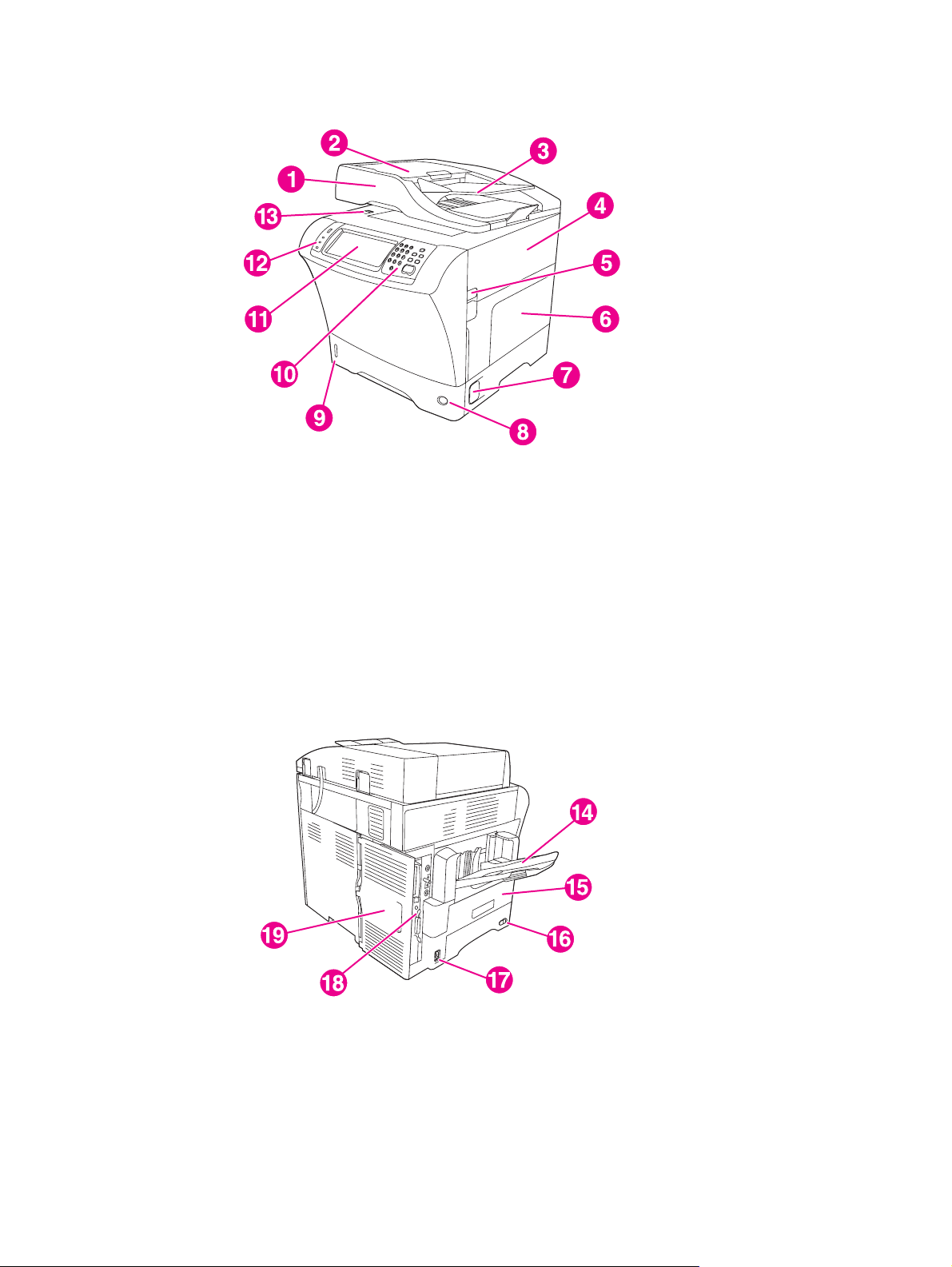
Pièces et accessoires MFP
Avant d'utiliser le MFP, vous devez vous familiariser avec ses composants.
1 Assemblage BAA
2 Couvercle supérieur BAA
3 Bac d'entrée BAA (bac d'alimentation automatique) :
4 Capot supérieur (donne accès à la cartouche d'impression)
5 Levier du couvercle supérieur
6 Bac 1 (bac multifonction)
7 Levier d'accès au bourrage
8 Numéro du bac
9 Indicateur du niveau de papier
10 Pavé numérique du panneau de commande
11 Ecran du panneau de commande
12 Voyants d'état du panneau de commande
13 Verrou du scanneur
14 Bac de sortie
15 Unité d'impression recto verso en option
16 Interrupteur
17 Branchement de l'alimentation
18 Ports d'interface
19 Couvercle du formateur (permet l'accès aux cartes mémoire flash et au disque dur)
8 Chapitre 1 Informations générales sur le MFP FRWW
Page 23
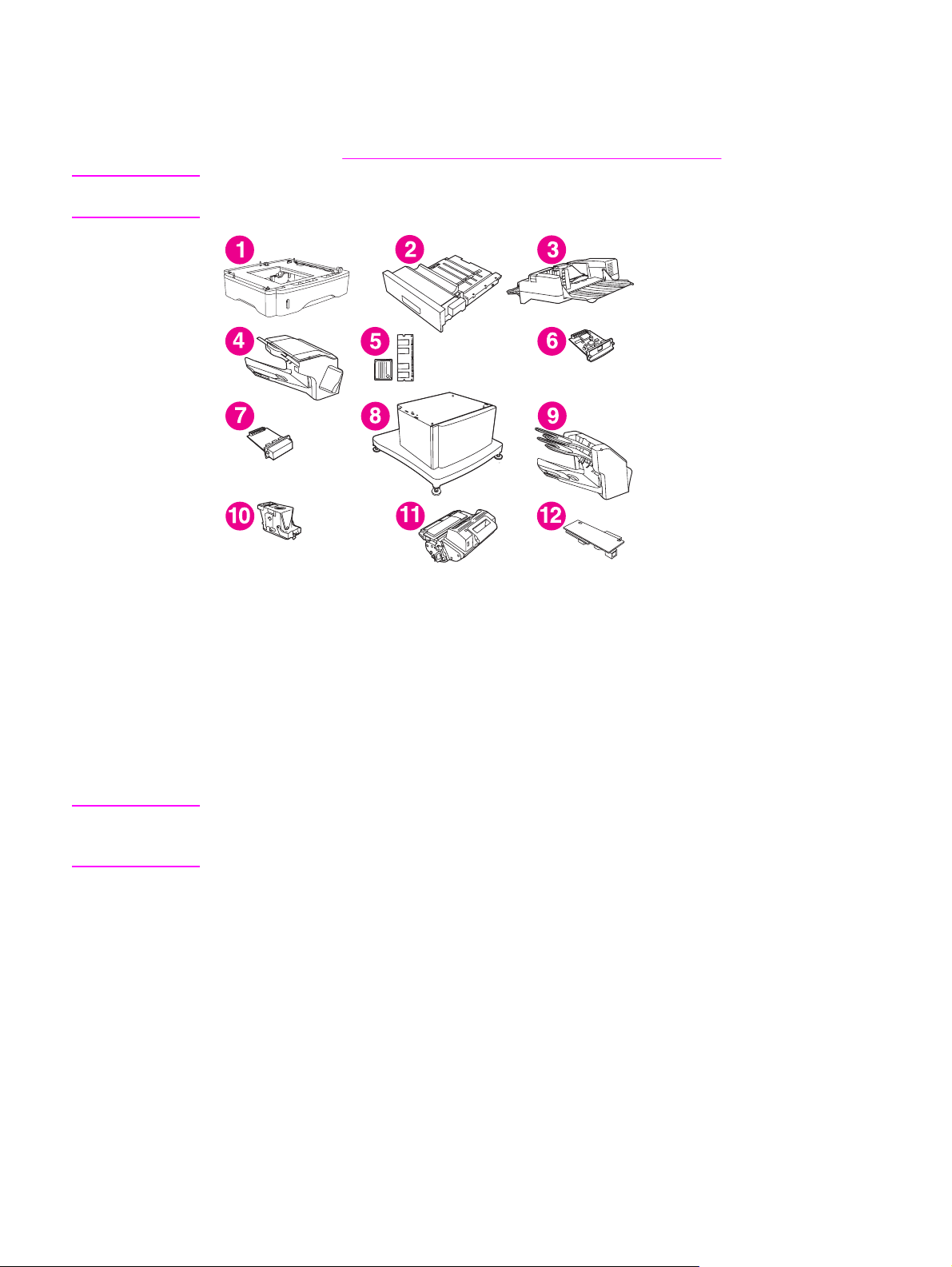
Accessoires et consommables
Vous pouvez augmenter les possibilités du MFP en ajoutant des accessoires optionnels.
Pour plus d'informations sur la commande d'accessoires et de consommables, reportezvous à la section
Commande de pièces, accessoires et consommables.
Remarque
Utilisez les accessoires et consommables conçus spécifiquement pour le MFP afin d'en
optimiser les performances.
1 Bac d'alimentation de 500 feuilles (Q5968A) (voir la remarque qui suit)
2 Unité d'impression recto verso (Q5969A)
3 Bac à enveloppes (Q2438B)
4 Bac d'empilement/agrafeuse (Q5691A)
5 Modules DIMM et cartes mémoire flash
6 Serveur d'impression HP Jetdirect (carte EIO)
7 Disque dur en option (carte EIO)
8 Armoire de stockage/support (Q5970A)
9 Trieuse à 3 bacs (Q5692A)
10 Cartouche d'agrafes (C8091A)
11 Cartouche d'impression (Q5945A)
12 Accessoire de télécopie analogique HP LaserJet 300(Q3701A)
Remarque
Le MFP peut accueillir jusqu'à trois bacs d'alimentation de 500 feuilles en option. HP
recommande également d'utiliser un meuble/support lorsque vous vous servez des bacs
d'alimentation de 500 feuilles en option.
FRWW Pièces et accessoires MFP 9
Page 24
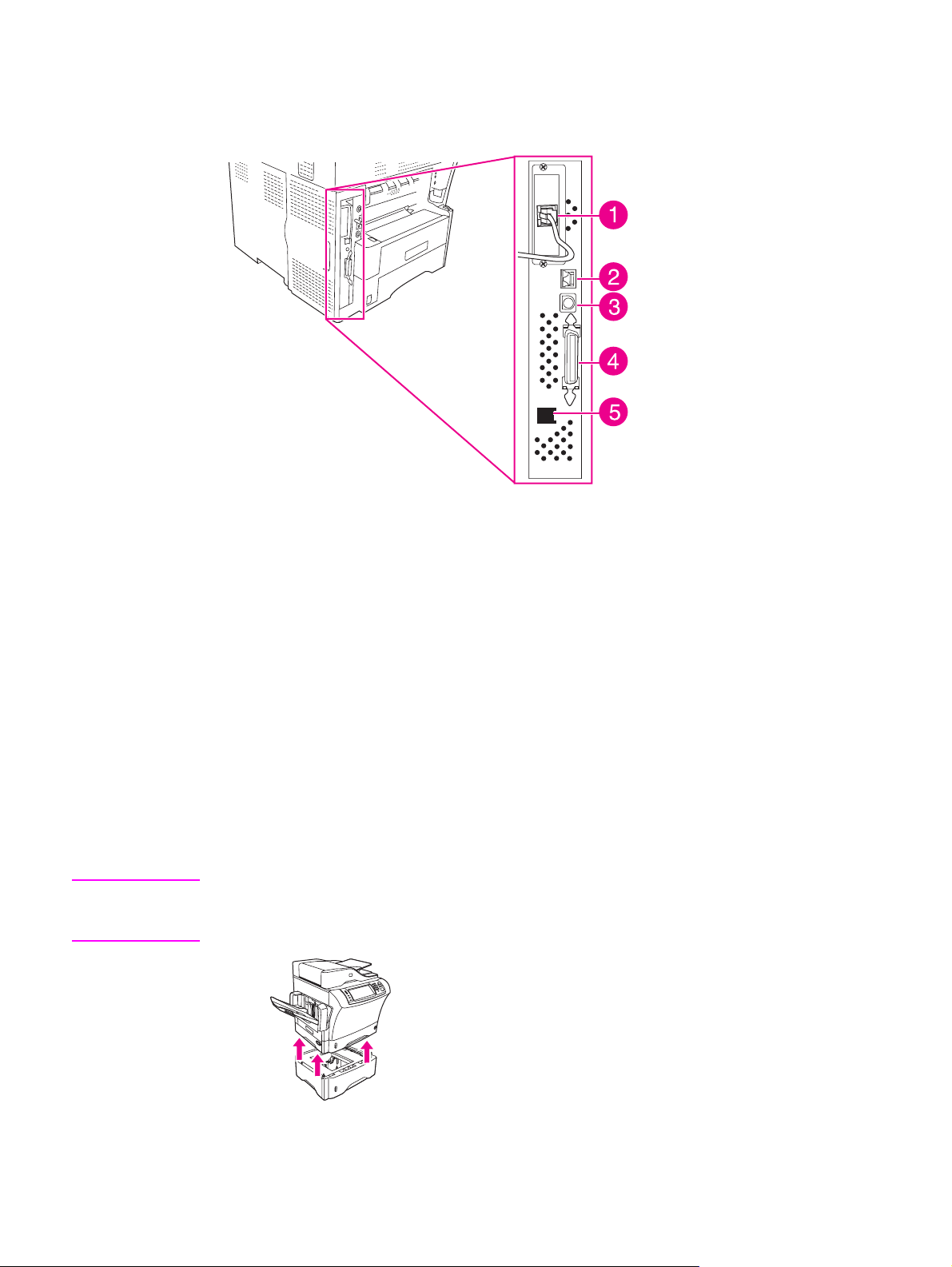
Ports d'interface
Le MFP possède cinq ports pour la connexion à un ordinateur ou à un réseau. Les ports
sont situés à l'arrière du MFP, sur la gauche.
1 Logement EIO
2 Connexion réseau (serveur d'impression intégré HP Jetdirect)
3 Port FIH (Foreign Interface Harness)
4 Port parallèle IEEE 1284B
5 Connexion de la télécopie (pour la connexion à un accessoire de télécopie analogique en option)
AVERTISSEMENT
Déplacement du MFP
Avant de déplacer le MFP, vous devez verrouiller le scanner. Le verrou du scanner est situé
sous le couvercle de celui-ci, à gauche de la vitre du scanner.
Le MFP étant lourd, il est recommandé de le soulever à trois personnes. Une personne doit
se placer devant le MFP et en saisir les côtés ; les deux autres doivent se placer de part et
d'autre du MFP et en saisir les côtés et l'arrière. Avant de déplacer le MFP, retirez le bac de
sortie ou les autres accessoires de sortie en option. Pour soulever le MFP, saisissez les
poignées situées sur les côtés et à l'arrière de celui-ci. Ne tentez pas de soulever le MFP
en le saisissant par un autre endroit. Si la base du MFP est reliée à un accessoire en
option (par exemple, un bac d'alimentation de 500 feuilles ou une armoire de stockage),
vous devez défaire les loquets avant de déplacer le MFP.
Afin de ne pas vous blesser ou de ne pas endommager le MFP, retirez tout accessoire
optionnel installé sur le MFP (par exemple, un bac d'alimentation optionnel ou un bac
d'empilement/agrafeuse) avant de le soulever.
10 Chapitre 1 Informations générales sur le MFP FRWW
Page 25
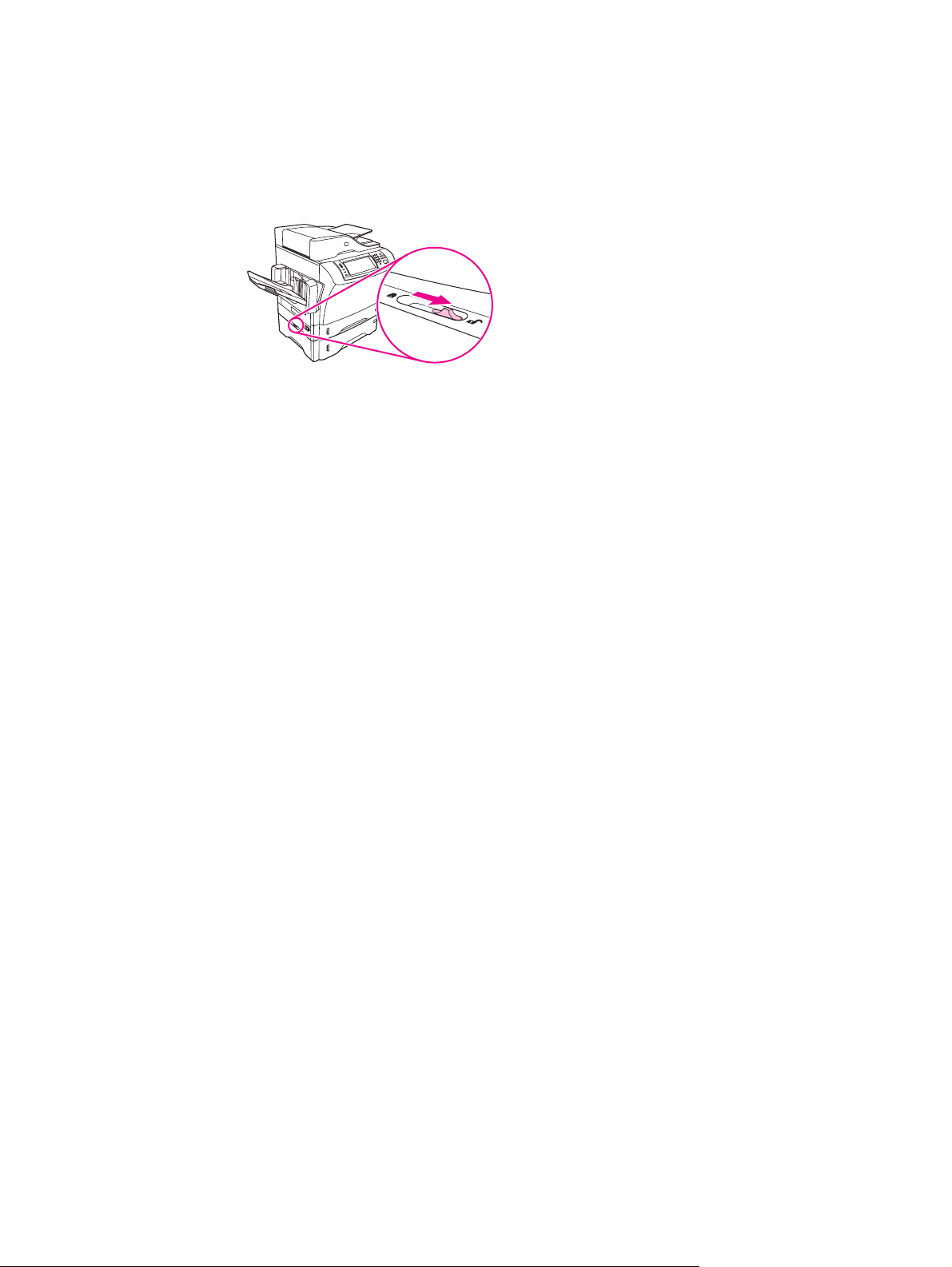
Verrouillage et déverrouillage des accessoires optionnels
Pour augmenter la stabilité et éviter que le MFP ne bascule, les bacs d'alimentation de
500 feuilles en option et le meuble sont automatiquement verrouillés à la base du MFP.
Lorsque des accessoires sont installés, vérifiez que chacun d'eux est verrouillé (levier vers
l'arrière).
Pour déverrouiller les accessoires, faites tourner le levier vers l'avant (position déverrouillée).
FRWW Pièces et accessoires MFP 11
Page 26
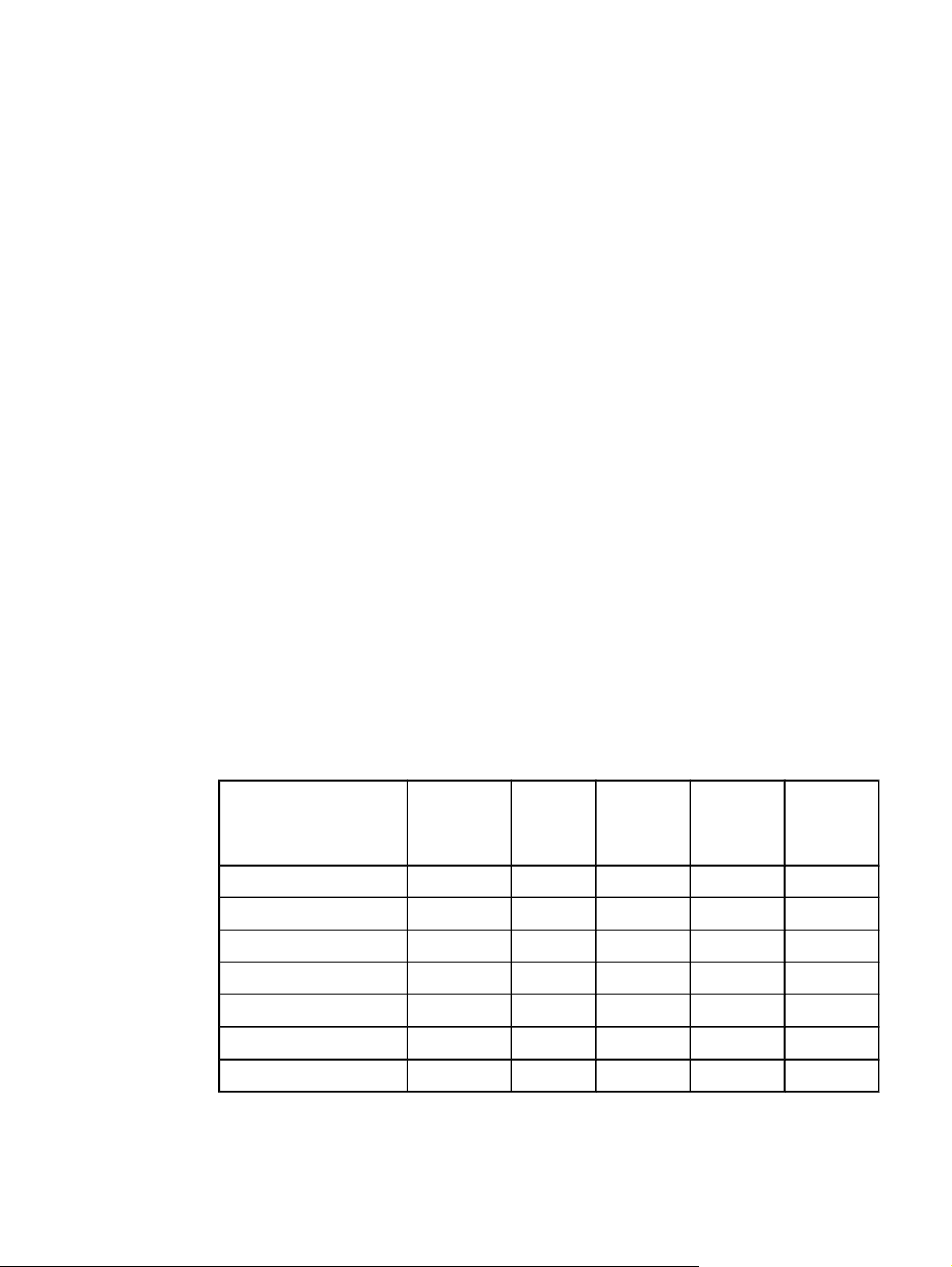
Logiciels
Le MFP est fourni avec un logiciel très utile qui inclut des pilotes d’imprimante et des
logiciels optionnels. Pour configurer facilement le MFP et accéder à l'ensemble de ses
fonctions, HP recommande d'installer le logiciel fourni.
Pour obtenir des logiciels et des langages supplémentaires, reportez-vous au logiciel
d’installation et au fichier LISEZMOI sur le CD-ROM du MFP. Le logiciel HP n'est pas
disponible dans toutes les langues.
Systèmes d’exploitation et composants du MFP
Le CD-ROM du MFP contient les composants logiciels et les pilotes destinés aux utilisateurs
et aux administrateurs réseau. Les pilotes d'imprimante fournis sur ce CD-ROM doivent être
installés pour que vous puissiez tirer parti au maximum des fonctions du MFP. Les autres
programmes logiciels sont recommandés mais ne sont pas nécessaires à l'utilisation. Pour
plus d'informations, reportez-vous aux notes d’installation et au fichier LISEZMOI sur le CDROM.
Le CD-ROM comprend des logiciels conçus pour les utilisateurs et les administrateurs
réseau travaillant dans les environnements suivants :
●
Microsoft
●
Microsoft Windows NT
®
Windows® 98 et Windows Millennium Edition (Me)
®
4.0 (pilote d’imprimante uniquement)
● Microsoft Windows 2000, Windows XP et Windows Server 2003
● Apple Mac OS version 9.1 et versions ultérieures et OS X version 10.1 ou versions
ultérieures
Les derniers pilotes d'imprimante pour tous les systèmes d'exploitation pris en charge sont
disponibles à l'adresse http://www.hp.com/go/lj4345mfp_software. Si vous ne disposez pas
d'un accès à Internet, reportez-vous au dépliant d'assistance fourni avec le MFP pour savoir
comment obtenir le logiciel le plus récent.
Le tableau suivant répertorie les logiciels disponibles pour le MFP :
Logiciels Windows 98/MeWindows
2000/XP/
Server 20
03
Installation sous Windows x x
3
PCL 5
PCL 6 x x
Emulation PostScript x x x
Boîte à outils HP x x
x x
Mac OS
2
x
UNIX®/
Linux
OS/2
HP Web Jetadmin
Installation sous Macintosh x
1
x x
12 Chapitre 1 Informations générales sur le MFP FRWW
Page 27
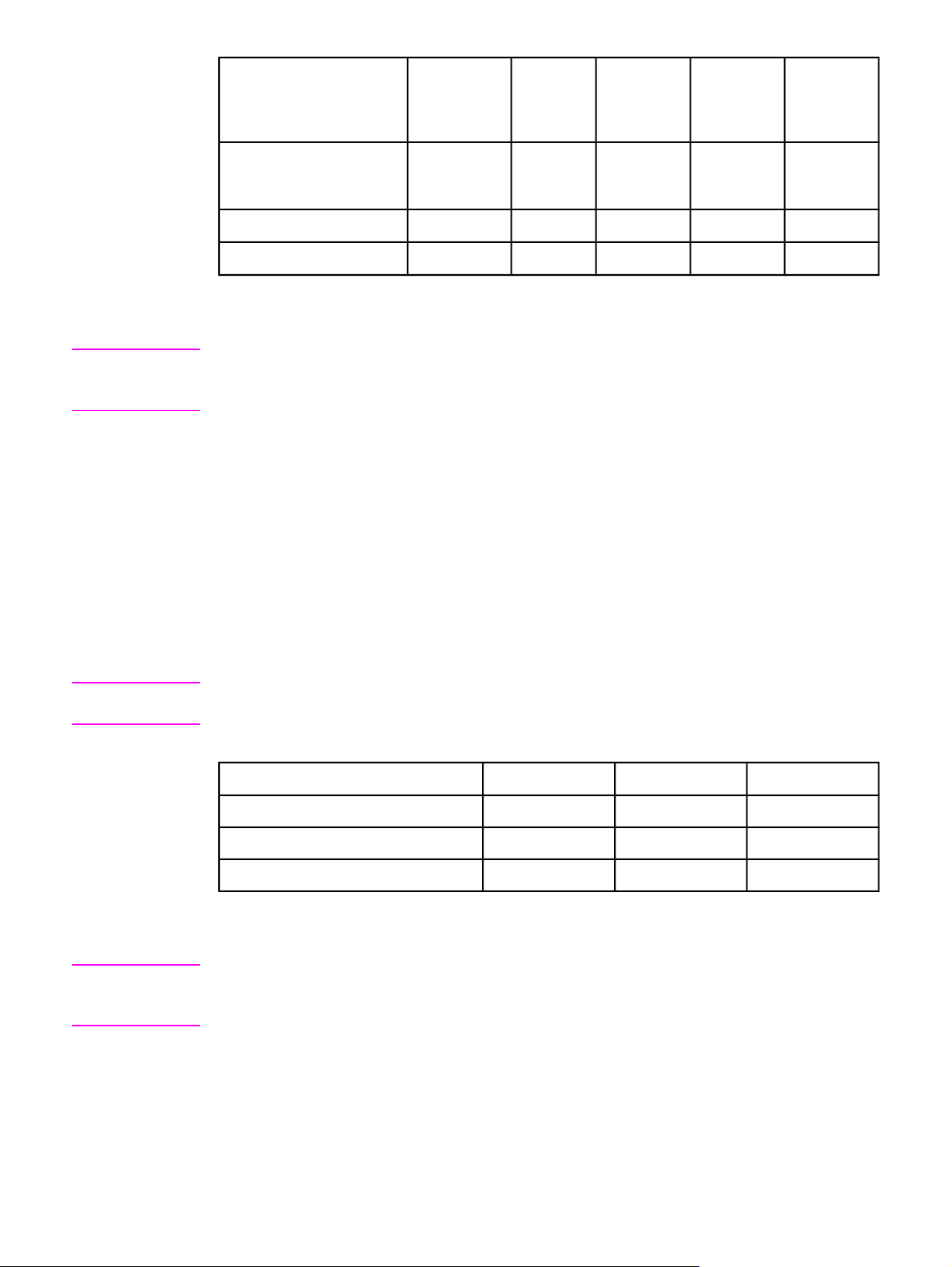
Logiciels Windows 98/MeWindows
2000/XP/
Server 20
03
Mac OS
UNIX®/
Linux
OS/2
Remarque
Fichiers Macintosh
PostScript Printer
Description (PPD)
Pilotes IBM
Scripts de modèle
1
Disponibles uniquement sur le Web.
2
Mac OS X version 10.2 ou version ultérieure, TCP/IP requis
3
Installation à l'aide de l'Assistant Ajout d'imprimante.
1
1
x
x
x
Vous pouvez également acquérir le logiciel HP Digital Sending (envoi numérique) en option,
qui fournit des fonctionnalités de télécopie numérique. Pour plus d'informations, consultez le
site Web suivant : http://www.hp.com/go/lj4345mfp_software
Pilotes d’imprimante
Les pilotes d'imprimante donnent accès aux fonctions du MFP et permettent à l'ordinateur
de communiquer avec lui (via un langage de l'imprimante). Pour obtenir des logiciels et des
langages supplémentaires, reportez-vous aux notes d'installation, au fichier LISEZMOI et
aux tous derniers fichiers LISEZMOI sur le CD-ROM du MFP.
Les pilotes d'imprimante suivants sont inclus avec le MFP. Les pilotes les plus récents sont
disponibles à l'adresse http://www.hp.com/go/lj4345mfp_software. En fonction de la
configuration des ordinateurs Windows, le programme d'installation du logiciel du MFP
vérifie automatiquement si l'ordinateur a accès à Internet pour obtenir les pilotes les plus
récents.
Remarque
Remarque
Vous pouvez télécharger les pilotes d'imprimante PCL5 et les pilotes d'imprimante pour
Microsoft Windows NT 4.0 à partir du site Web http://www.hp.com/go/lj4345mfp_software.
Système d'exploitation
Windows 98, Me x x x
Windows 2000, XP, Server 2003 x x x
Mac OS x x
1
Certaines fonctions MFP ne sont pas disponibles dans tous les pilotes ou tous les systèmes
1
PCL 6 PS
PPD
2
d'exploitation. Pour connaître les fonctions disponibles, reportez-vous à l'aide contextuelle.
2
PPD (fichiers de description d’imprimantes PostScript)
Si votre système n'a pas recherché automatiquement sur Internet les derniers pilotes
pendant l'installation du logiciel, téléchargez-les depuis l'adresse http://www.hp.com/go/
lj4345mfp_software.
Vous pouvez obtenir les scripts de modèle UNIX et Linux en les téléchargeant sur Internet
ou en vous adressant à un fournisseur de services ou d’assistance agréé HP. Pour une
assistance Linux, accédez à l'adresse http://www.hp.com/go/linux. Pour une assistance
UNIX, accédez à l'adresse http://www.hp.com/go/jetdirectunix_software. Pour plus
d'informations, reportez-vous au dépliant d'assistance fourni avec le MFP.
FRWW Logiciels 13
Page 28
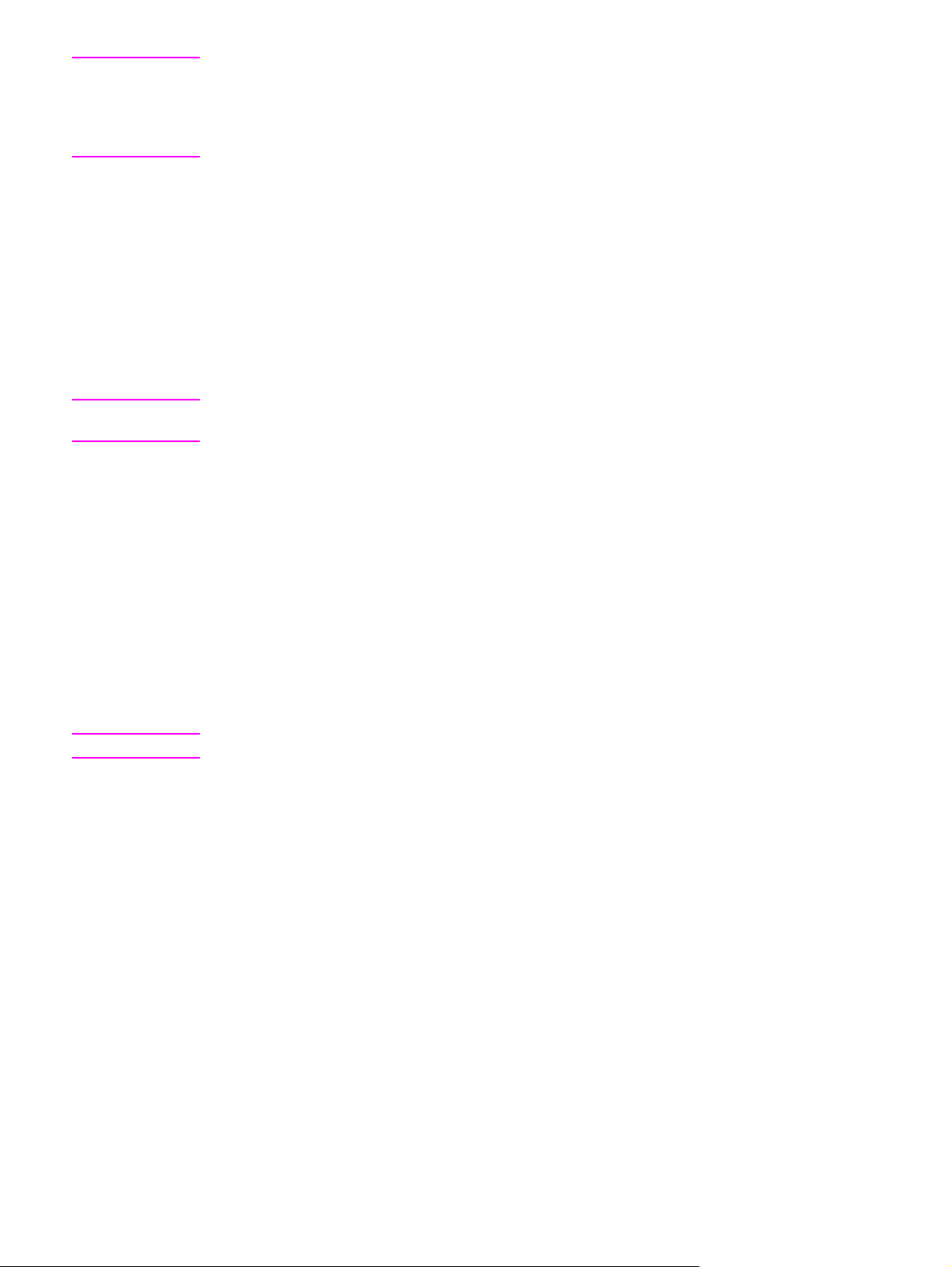
Remarque
Si le pilote d’imprimante souhaité n'est pas inclus sur le CD-ROM du MFP ou ne figure pas
dans cette liste, vérifiez dans les notes d'installation, le fichier LISEZMOI et les tous derniers
fichiers LISEZMOI si le pilote d'imprimante est pris en charge. S'il n'est pas pris en charge,
contactez le fabricant ou le distributeur du programme que vous utilisez pour obtenir un
pilote pour le MFP.
Autres pilotes
Les pilotes suivants ne sont pas inclus sur le CD-ROM, mais sont disponibles sur Internet.
● Pilote d'imprimantes OS/2 PCL 5 ou PCL 6.
● Pilote d'imprimante OS/2 PS.
● Scripts de modèle UNIX.
● Pilotes Linux.
● Pilotes HP OpenVMS.
Remarque
Remarque
Les pilotes OS/2 sont disponibles auprès d'IBM et fournis avec OS/2. Ils ne sont pas
disponibles en chinois simplifié, coréen, japonais et chinois traditionnel.
Sélectionnez le pilote d'imprimante adapté à vos besoins
Si vous utilisez un système d'exploitation Windows, sélectionnez un pilote d'imprimante
selon l'utilisation que vous faites du MFP. Certaines fonctions du MFP sont disponibles
uniquement avec les pilotes PCL 6. Pour connaître les fonctions disponibles, reportez-vous
à l'aide du pilote d'imprimante.
● Utilisez le pilote PCL 6 pour exploiter au mieux toutes les fonctionnalités du MFP. Le
pilote PCL 6 permet d'obtenir des performances et une qualité d'impression optimales
pour les impressions habituelles de bureau.
● Utilisez le pilote PS si vous imprimez surtout à partir de programmes PostScript, tels que
Le MFP bascule automatiquement entre les langages de l'imprimante PS et PCL.
®
Adobe
charge des PS sur carte CompactFlash.
et Corel®, pour une compatibilité avec PostScript Niveau 3 ou pour la prise en
Utilisation des pilotes d’imprimante
Utilisez l'une des méthodes suivantes pour ouvrir les pilotes d'imprimante à partir de votre
ordinateur :
14 Chapitre 1 Informations générales sur le MFP FRWW
Page 29
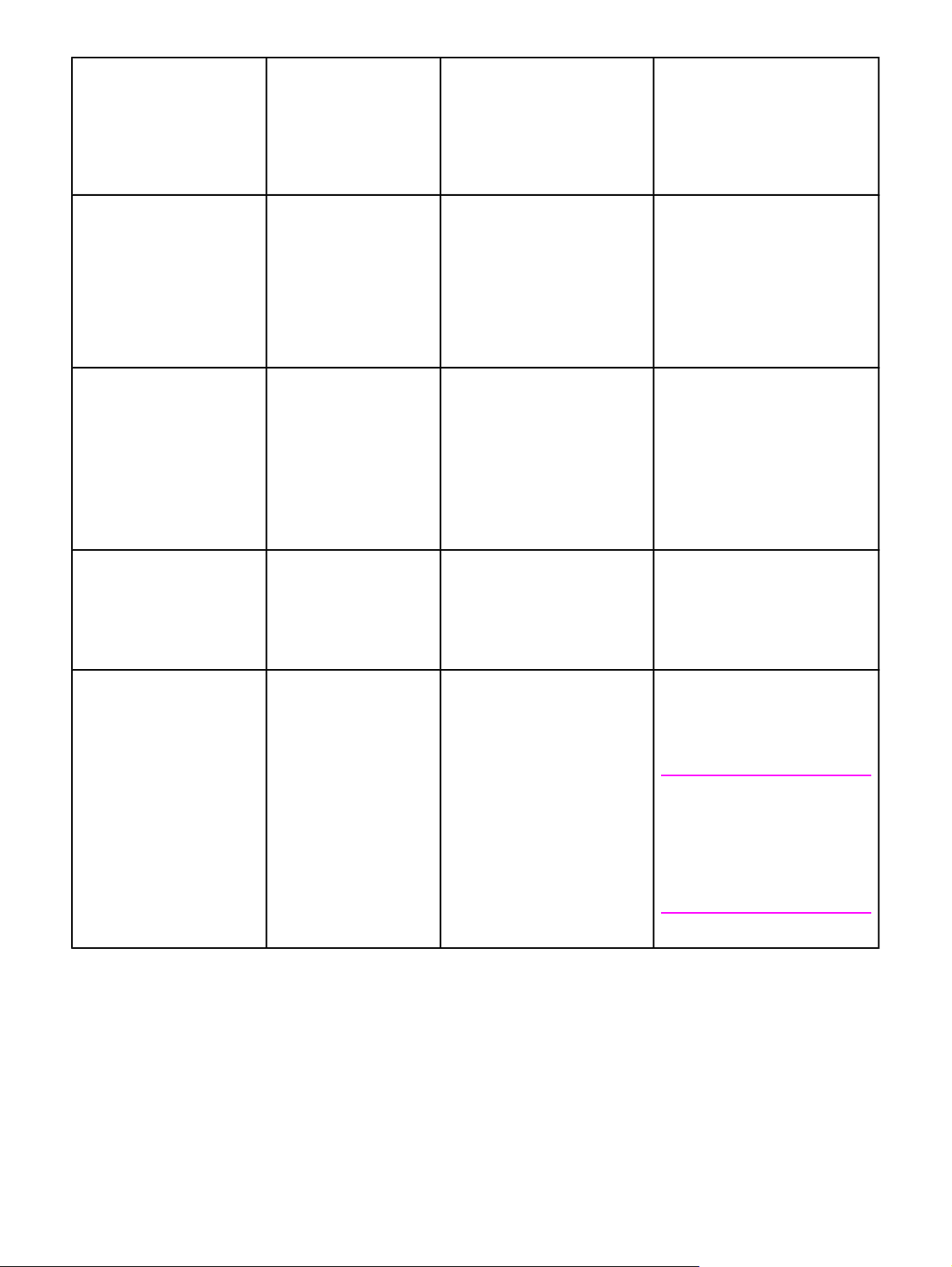
Système d’exploitation Pour changer les
paramètres des
travaux d'impression
jusqu'à la fermeture
du logiciel
Pour changer les
paramètres par défaut de la
tâche d'impression (par
exemple, activer Imprimer
recto verso par défaut)
Pour changer les paramètres
de configuration (par
exemple, ajouter une option
physique comme un bac ou
activer/désactiver une
fonction de pilote comme
Recto verso manuel)
Windows 98, NT 4.0 et Me Dans le menu Fichier
du logiciel, cliquez sur
Imprimer. Sélectionnez
le MFP, puis cliquez sur
Propriétés.
Les étapes peuvent être
différentes ; cette
procédure est classique.
Windows 2000, XP et
Server 2003
Mac OS V9.1 Dans le menu Fichier,
Dans le menu Fichier
du logiciel, cliquez sur
Imprimer. Sélectionnez
le MFP, puis cliquez sur
Propriétés ou sur
Préférences.
Les étapes peuvent être
différentes ; cette
procédure est classique.
cliquez sur Imprimer.
Modifiez les paramètres
souhaités dans les
divers menus locaux.
Cliquez sur Démarrer,
Paramètres, puis sur
Imprimantes. Cliquez avec le
bouton droit de la souris sur
l'icône du MFP, puis
sélectionnez Propriétés
(Windows 98 et Me) ou
Valeurs par défaut du
document (Windows NT 4.0).
Dans le menu Démarrer,
cliquez sur Paramètres, puis
sur Imprimantes ou
Imprimantes et
télécopieurs. Cliquez avec le
bouton droit de la souris sur
l'icône du MFP, puis
sélectionnez Préférences
d'impression.
Dans le menu Fichier, cliquez
sur Imprimer. Lorsque vous
modifiez les paramètres d'un
menu local, cliquez sur
l'option Enregistrer les
réglages.
Cliquez sur Démarrer,
Paramètres, puis sur
Imprimantes. Cliquez avec le
bouton droit de la souris sur
l’icône du MFP, puis cliquez sur
Propriétés. Cliquez sur l'onglet
Configurer.
Dans le menu Démarrer,
cliquez sur Paramètres, puis
sur Imprimantes ou
Imprimantes et télécopieurs.
Cliquez avec le bouton droit de
la souris sur l’icône du MFP,
puis cliquez sur Propriétés.
Cliquez sur l'onglet Paramètres
du périphérique.
Cliquez sur l'icône du MFP sur
le bureau. Dans le menu
Impression, sélectionnez
l'option de modification de la
configuration.
Mac OS X V10.1 Dans le menu Fichier,
cliquez sur Imprimer.
Modifiez les paramètres
souhaités dans les
divers menus locaux.
Dans le menu Fichier, cliquez
sur Imprimer. Modifiez les
paramètres souhaités dans
les divers menus locaux, puis
dans le menu local principal,
cliquez sur Enregistrer les
réglages personnalisés. Ces
paramètres sont enregistrés
en tant qu’option
Personnaliser. Pour utiliser
les nouveaux paramètres,
vous devez sélectionner
l’option Personnaliser à
chaque fois que vous ouvrez
un programme et imprimez.
Supprimez le MFP et réinstallezle. Le pilote sera configuré
automatiquement avec les
nouvelles options lors de sa
réinstallation.
Remarque
Utilisez cette procédure
uniquement pour les connexions
AppleTalk. Les paramètres de
configuration risquent de ne pas
être disponibles en mode
standard.
FRWW Logiciels 15
Page 30
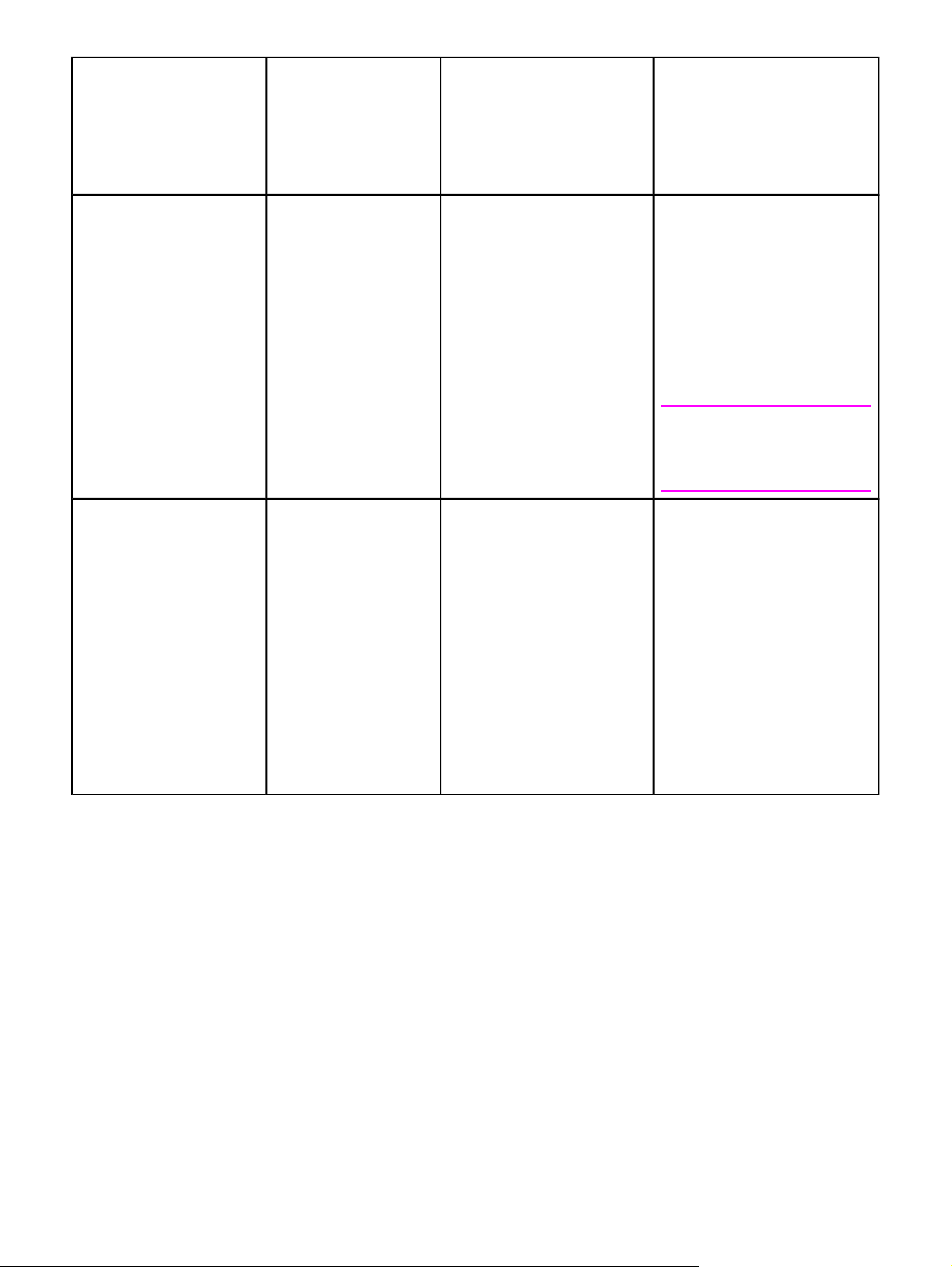
Système d’exploitation Pour changer les
paramètres des
travaux d'impression
jusqu'à la fermeture
du logiciel
Pour changer les
paramètres par défaut de la
tâche d'impression (par
exemple, activer Imprimer
recto verso par défaut)
Pour changer les paramètres
de configuration (par
exemple, ajouter une option
physique comme un bac ou
activer/désactiver une
fonction de pilote comme
Recto verso manuel)
Mac OS X V10.2 Dans le menu Fichier,
cliquez sur Imprimer.
Modifiez les paramètres
souhaités dans les
divers menus locaux.
Mac OS X V10.3 Dans le menu Fichier,
cliquez sur Imprimer.
Modifiez les paramètres
souhaités dans les
divers menus locaux.
Dans le menu Fichier, cliquez
sur Imprimer. Modifiez les
paramètres souhaités dans
les divers menus locaux, puis
dans le menu local
Préréglages, cliquez sur
Enregistrer sous et tapez le
nom du préréglage. Ces
paramètres sont enregistrés
dans le menu Préréglages.
Pour utiliser les nouveaux
paramètres, vous devez
sélectionner l'option prédéfinie
enregistrée à chaque fois que
vous ouvrez un programme et
imprimez.
Dans le menu Fichier, cliquez
sur Imprimer. Modifiez les
paramètres souhaités dans
les divers menus locaux, puis
dans le menu local
Préréglages, cliquez sur
Enregistrer sous et tapez le
nom du préréglage. Ces
paramètres sont enregistrés
dans le menu Préréglages.
Pour utiliser les nouveaux
paramètres, vous devez
sélectionner l'option prédéfinie
enregistrée à chaque fois que
vous ouvrez un programme et
imprimez.
Pour ouvrir le Centre
d'impression, sélectionnez le
disque dur, cliquez sur
Applications, cliquez sur
Utilitaires et double-cliquez sur
Centre d'impression. Cliquez
sur la file d'attente d'impression.
Dans le menu Imprimantes,
cliquez sur Afficher les infos.
Cliquez sur le menu Options
d'installation.
Remarque
Les paramètres de configuration
risquent de ne pas être
disponibles en mode standard.
Pour ouvrir l'utilitaire
Configuration de
l'imprimante, sélectionnez le
disque dur, cliquez sur
Applications, cliquez sur
Utilitaires et double-cliquez sur
Utilitaire Configuration de
l'imprimante. Cliquez sur la file
d'attente d'impression. Dans le
menu Imprimantes, cliquez sur
Afficher les infos. Cliquez sur
le menu Options d'installation.
Aide du pilote d'imprimante (Windows)
Chaque pilote d'imprimante est associé à des écrans d'aide que vous pouvez activer en
cliquant sur le bouton Aide, en appuyant sur la touche F1 du clavier ou en cliquant sur le
point d'interrogation en haut à droite du pilote d'imprimante (selon le système d'exploitation
Windows utilisé). Vous pouvez également ouvrir l'aide du pilote d'imprimante en cliquant
avec le bouton droit sur une option dans le pilote et en cliquant ensuite sur Qu'est-ce que
c'est ? Ces écrans d'aide fournissent des informations détaillées sur le pilote. L'aide du
pilote d'imprimante est séparée de l'aide du programme.
16 Chapitre 1 Informations générales sur le MFP FRWW
Page 31

Fonctions du pilote d'imprimante
Le pilote d'imprimante fournit des fonctions qui permettent d'exécuter un grand nombre de
tâches utiles, comme celles qui suivent :
● Impression recto verso
● Impression de filigranes
● Redimensionnement de documents
● Configuration d’un format de papier spécial
● Impression sur du papier différent pour la première page ou impression des couvertures
sur un papier différent
● Impression de plusieurs pages sur la même feuille
● Configuration de plusieurs options d'impression comme l'agrafage ou l'utilisation de la
trieuse à 3 bacs
● Indication de la sortie des feuilles face recto ou face verso
Pour plus d'informations sur l'utilisation de ces fonctions relatives aux pilotes, reportez-vous
aux sections
option) et Utilisation des fonctions du pilote d'imprimante.
Impression sur les deux côtés du papier (unité d'impression recto verso en
Utilitaire d'image disque HP
Remarque
L'utilitaire d'image disque HP doit être installé uniquement sur l'ordinateur de l'administrateur
système. Il permet aux administrateurs de contrôler le disque dur et les fonctions de la
mémoire flash qui ne sont pas fournis par les pilotes. La communication bidirectionnelle est
nécessaire.
L'utilitaire d'image disque HP n'est pas disponible pour les systèmes d'exploitation Macintosh.
L'utilitaire d'image disque HP vous permet d'exécuter les tâches suivantes :
● Initialisation de la mémoire flash et disque.
● Téléchargement, suppression et gestion des polices dans la mémoire flash et disque sur
des réseaux.
● Téléchargement des polices PostScript Type 1, PostScript Type 42 (polices TrueType
converties au format PostScript), TrueType et bitmap PCL (pour télécharger les polices
de Type 1, le gestionnaire Adobe Type Manager doit être chargé et activé).
Logiciels pour ordinateurs Macintosh
L'installateur HP fournit des fichiers PPD (PostScript Printer Description) et des PDE (Printer
Dialog Extensions) à utiliser avec les ordinateurs Macintosh.
Le serveur Web intégré peut être utilisé par les ordinateurs Macintosh si le MFP est
connecté à un réseau. Pour plus d’informations, reportez-vous à la section
serveur Web intégré.
Utilisation du
FRWW Logiciels 17
Page 32

PPD
Utilisez des fichiers PPD avec les pilotes Apple PostScript pour accéder aux fonctions du
MFP et permettre à l'ordinateur de communiquer avec celui-ci. Un programme d'installation
pour les PPD, PDE et les logiciels est fourni sur le CD-ROM. Utilisez le pilote PS approprié
fourni avec le système d'exploitation.
Installation du logiciel du système d’impression
Le MFP est livré avec un CD-ROM sur lequel se trouvent le logiciel du système d'impression
et les pilotes MFP. Le logiciel du système d’impression fourni sur ce CD-ROM doit être
installé pour que vous puissiez tirer parti au maximum des fonctions du MPF.
Si vous n’avez pas de lecteur de CD-ROM, vous pouvez télécharger le logiciel du système
d’impression sur Internet à l'adresse http://www.hp.com/go/lj4345mfp_software.
Remarque
Vous pouvez télécharger des exemples de scripts de modèles pour les réseaux UNIX (HP-
®
UX
, Sun Solaris) et Linux sur le Web. Pour une assistance Linux, accédez à l'adresse
http://www.hp.com/go/linux. Pour une assistance UNIX, accédez à l'adresse
http://www.hp.com/go/jetdirectunix_software.
Vous pouvez télécharger le dernier logiciel gratuitement à l'adresse http://www.hp.com/go/
lj4345mfp_software.
Une fois que vous avez suivi les instructions relatives à l'installation et que vous avez chargé
le logiciel, reportez-vous à la section
tirer parti au maximum des fonctions du MPF.
Utilisation des fonctions du pilote d'imprimante pour
Installation du logiciel du système d’impression Windows pour les
connexions directes
Cette section explique comment installer le logiciel du système d'impression pour Microsoft
Windows 98, Windows Me, Windows 2000, Windows XP et Windows Server 2003.
Lorsque vous installez le logiciel d'impression dans un environnement à connexion directe,
installez toujours le logiciel avant de brancher le câble parallèle. Si vous avez branché le
câble parallèle avant d'installer le logiciel, reportez-vous à la section
après connexion du câble parallèle.
Utilisez un câble parallèle IEEE 1284.
Installation du logiciel
Pour installer le logiciel du système d’impression
1. Fermez toutes les applications ouvertes ou en cours d’exécution.
2. Insérez le CD-ROM du MFP dans le lecteur de CD-ROM.
Si l’écran d’accueil ne s’ouvre pas, procédez comme suit :
a. Dans le menu Démarrer, cliquez sur Exécuter.
b.
Tapez ce qui suit (X étant la lettre correspondant au lecteur de CD-ROM) : X:\setup
18 Chapitre 1 Informations générales sur le MFP FRWW
Page 33

c. Cliquez sur OK.
3. Un message s’affiche. Cliquez sur Installer une imprimante et suivez les instructions
qui s’affichent à l’écran.
4. Cliquez sur Terminer une fois l’installation terminée.
5. Redémarrez l'ordinateur.
6. Pour vérifier que le logiciel est correctement installé, imprimez une page à partir d’une
application.
Si l'installation échoue, réinstallez le logiciel. Si cette tentative échoue, reportez-vous aux
notes d’installation et au fichier LISEZMOI sur le CD-ROM ou au dépliant d’assistance fourni
avec le MFP, ou accédez à l'adresse http://www.hp.com/go/lj4345mfp_software pour obtenir
de l'aide ou un complément d'informations. Vous pouvez également demander l'aide du
service HP Instant Support, accessible via le serveur Web intégré. Reportez-vous à la
section
Utilisation du serveur Web intégré.
Installation du logiciel du système d’impression pour réseaux Windows
Le logiciel fourni sur le CD-ROM du MFP prend en charge l’installation sur un réseau
Microsoft (sauf Windows 3.1x). Pour une installation réseau sur d'autres système
d'exploitation, visitez le site Web http://www.hp.com/go/lj4345mfp_software.
Remarque
Les pilotes Windows NT 4.0 doivent être installés par l'intermédiaire de l'Assistant Ajout
d'imprimante de Windows.
Le programme d’installation ne prend pas en charge l’installation d’une imprimante ou la
création d’un objet d’imprimante sur les serveurs Novell. Il ne prend en charge que les
installations réseau en mode direct entre les ordinateurs Windows et une imprimante. Pour
installer le MFP et créer des objets sur un serveur Novell, employez un utilitaire HP tel que
HPWeb Jetadmin ou HP, ou un utilitaire Novell tel que NWadmin.
La manière la plus simple d'installer le logiciel consiste à utiliser l'Assistant
Personnalisation de l'installation, disponible dans le premier écran d'installation. Si vous
choisissez de ne pas utiliser cet assistant, procédez comme suit pour installer le logiciel.
Pour installer le logiciel du système d’impression
1. Si vous installez le logiciel sous Windows NT 4.0, Windows 2000, Windows XP ou
Windows Server 2003, vérifiez que vous disposez des droits d’administrateur.
Imprimez une page de configuration afin de vous assurer que le serveur d'impression
HP Jetdirect est correctement configuré pour le réseau. Reportez-vous à la section
Vérification de la configuration du MFP. Sur la seconde page, repérez l’adresse IP du
MFP. Cette adresse vous servira lors de l’installation réseau.
2. Fermez toutes les applications ouvertes ou en cours d’exécution.
3. Insérez le CD-ROM du MFP dans le lecteur de CD-ROM.
4. Si l’écran d’accueil ne s’ouvre pas, procédez comme suit :
a. Dans le menu Démarrer, cliquez sur Exécuter.
b.
Tapez ce qui suit (X étant la lettre correspondant au lecteur de CD-ROM) : X:\setup
FRWW Logiciels 19
Page 34

c. Cliquez sur OK.
5. Un message s’affiche. Cliquez sur Installer une imprimante et suivez les instructions
qui s’affichent à l’écran.
6. Cliquez sur Terminer une fois l’installation terminée.
7. Redémarrez l'ordinateur.
8. Pour vérifier que le logiciel est correctement installé, imprimez une page à partir d’une
application.
Si l'installation échoue, réinstallez le logiciel. Si cette tentative échoue, reportez-vous aux
notes d’installation et au fichier LISEZMOI sur le CD-ROM ou au dépliant d’assistance fourni
avec le MFP, ou accédez à l'adresse http://www.hp.com/go/lj4345mfp_software pour obtenir
de l'aide ou un complément d'informations. Vous pouvez également demander l'aide du
service HP Instant Support, accessible via le serveur Web intégré. Reportez-vous à la
section
Pour configurer un ordinateur Windows de manière à utiliser le MFP réseau dans
l’environnement de partage Windows
Vous pouvez partager le MFP sur le réseau pour que d'autres utilisateurs puissent imprimer
dessus.
Reportez-vous à la documentation de Windows pour configurer cette fonction. Une fois le
MFP partagé, installez le logiciel du MFP sur tous les ordinateurs qui le partagent.
Utilisation du serveur Web intégré.
Installation du logiciel du système d’impression pour réseaux Macintosh
Cette section décrit l’installation du logiciel du système d’impression Macintosh. Le logiciel
du système d’impression prend en charge Apple Mac OS 9.x et versions ultérieures ainsi
que Mac OS X V10.1 et versions ultérieures.
Le logiciel du système d’impression inclut des fichiers PPD (PostScript Printer Description).
Les PPD, associés au pilote d'imprimante Apple LaserWriter 8, permettent d'accéder aux
fonctions du MFP et de faire communiquer l'ordinateur et le MFP. Un programme
d'installation des fichiers PPD et d'autres logiciels est fourni sur le CD-ROM livré avec le
MFP. Utilisez également le pilote d’imprimante AppleLaserWriter 8 livré avec l’ordinateur.
Pour installer les pilotes d’imprimante dans Mac OS 9.x
1. Connectez le câble réseau entre le serveur d’impression HP Jetdirect et un port réseau.
2. Insérez le CD-ROM dans le lecteur de CD-ROM. Le menu du CD-ROM s’exécute
automatiquement. Si le menu du CD-ROM ne s’exécute pas automatiquement, doublecliquez sur l’icône du CD-ROM sur le bureau, puis sur l’icône du programme
d'installation. Cette icône se trouve dans le dossier Installer/<langue> du CD-ROM de
démarrage, <langue> étant votre préférence de langue. Par exemple, le dossier Installer/
English contient l’icône du programme d’installation du logiciel MFP en anglais.
3. Suivez les instructions qui s’affichent.
4. Depuis le disque dur, cliquez sur Applications, Utilitaires, puis ouvrez l'utilitaire
Desktop Printer.
5. Double-cliquez sur Imprimante (AppleTalk).
6. En regard de Sélection imprimante AppleTalk, cliquez sur Changer.
7. Sélectionnez le MFP, puis cliquez sur Configuration auto et Créer.
8. Dans le menu Impression, cliquez sur Définir imprimante par défaut.
20 Chapitre 1 Informations générales sur le MFP FRWW
Page 35

Pour installer les pilotes d’imprimante dans Mac OS X V10.1 et versions ultérieures
1. Connectez le câble réseau entre le serveur d’impression HP Jetdirect et un port réseau.
2. Insérez le CD-ROM dans le lecteur de CD-ROM. Le menu du CD-ROM s’exécute
automatiquement. Si le menu du CD-ROM ne s’exécute pas automatiquement, doublecliquez sur l’icône du CD-ROM sur le bureau, puis sur l’icône du programme
d'installation. Cette icône se trouve dans le dossier Installer/<langue> du CD-ROM de
démarrage, <langue> étant votre préférence de langue. Par exemple, le dossier Installer/
English contient l’icône du programme d’installation du logiciel MFP en anglais.
3. Double-cliquez sur le dossier HP LaserJet Installers.
4. Suivez les instructions apparaissant à l’écran.
5. Double-cliquez sur l’icône du programme d'installation correspondant à la langue de
votre choix.
Remarque
Remarque
Remarque
Si Mac OS X et Mac OS 9.x (environnement standard) sont installés sur le même ordinateur,
le programme d'installation présente les options d'installation standard et Mac OS X.
6. Sur le disque dur de l'ordinateur, double-cliquez sur Applications, double-cliquez sur
Utilitaires, puis double-cliquez sur Centre d'impression ou Utilitaire Configuration de
l'imprimante.
Si vous utilisez Mac OS X V10.3, « Utilitaire Configuration de l'imprimante » a remplacé
« Centre d'impression ».
7. Cliquez sur Ajouter une imprimante.
8. Sélectionnez le type de connexion.
9. Dans la liste, sélectionnez HP LaserJet 4345 MFP.
10. Cliquez sur Ajouter une imprimante.
11. Fermez le Centre d’impression ou l'utilitaire Configuration de l'imprimante en cliquant sur
le bouton de fermeture dans le coin supérieur gauche.
Installation du logiciel du système d’impression Macintosh pour les
connexions directes
Les ordinateurs Macintosh ne prennent pas en charge les connexions sur des ports
parallèles. Pour connecter le MFP directement à un ordinateur Macintosh, commandez une
Carte de connectivité HP Jetdirect avec un port USB. Pour plus d'informations sur la
manière de commander cette carte, reportez-vous à la section
accessoires et consommables (numéro de référence de la commande J4135A).
Commande de pièces,
Cette section explique comment installer le système d'impression pour OS 9.x et versions
ultérieures et sur OS X V10.1 et versions ultérieures.
Le pilote Apple LaserWriter doit être installé pour utiliser les fichiers PPD. Utilisez le pilote
Apple LaserWriter 8 fourni avec votre Macintosh.
FRWW Logiciels 21
Page 36

Pour installer le logiciel du système d’impression
1. Reliez le port USB de la carte EIO et celui de l'ordinateur avec un câble USB. Utilisez un
câble USB standard de 2 mètres.
2. Insérez le CD-ROM du MFP dans le lecteur de CD-ROM et exécutez le programme
d’installation.
Le menu du CD-ROM s’exécute automatiquement. Si le menu du CD-ROM ne s’exécute
pas automatiquement, double-cliquez sur l’icône du CD-ROM sur le bureau, puis sur
l’icône du programme d'installation. Cette icône se trouve dans le dossier Installer/
<langue> du CD-ROM de démarrage, <langue> étant votre préférence de langue.
3. Suivez les instructions apparaissant à l’écran.
4. Pour Mac OS 9.x :
a. Sur le disque dur de votre ordinateur, double-cliquez sur Applications, Utilitaires et
Utilitaire Desktop Printer.
b. Double-cliquez sur Imprimante (USB), puis cliquez sur OK.
c. En regard de Sélection imprimante USB, cliquez sur Changer.
d. Sélectionnez HP LaserJet 4345 MFP, puis cliquez sur OK.
e. En regard de Fichier PPD (Postscript Printer Description), cliquez sur
Configuration automatique, puis cliquez sur Créer.
f. Dans le menu Impression, cliquez sur Définir imprimante par défaut.
Sous Mac OS X :
a. Depuis le disque dur, cliquez sur Applications, puis sur Utilitaires et enfin sur
Centre d'impression ou Utilitaire Configuration de l'imprimante pour démarrer
le Centre d'impression ou l'utilitaire Configuration de l'imprimante.
b. Si le MFP apparaît dans la liste d'imprimantes, supprimez-le.
c. Cliquez sur Ajouter.
d. Dans le menu déroulant en haut, cliquez sur USB.
e. Dans la liste de modèles d'imprimante, cliquez sur HP.
f. Sous Nom du modèle, cliquez sur HP LaserJet série 4345mfp, puis sur Ajouter.
5. Pour vérifier que le logiciel est correctement installé, imprimez une page à partir d’une
application.
Installation du logiciel après connexion du câble parallèle
Si vous avez déjà connecté un câble parallèle à un ordinateur Windows, la boîte de dialogue
Nouveau matériel détecté s'affiche lorsque vous démarrez l'ordinateur.
Pour installer le logiciel sous Windows 98 ou Windows XP
1. Dans la boîte de dialogue Nouveau matériel détecté, cliquez sur Rechercher dans
lecteur de CD ROM.
2. Cliquez sur Suivant.
3. Suivez les instructions apparaissant à l’écran.
4. Pour vérifier que le logiciel MFP est correctement installé, imprimez une page à partir
d’une application.
22 Chapitre 1 Informations générales sur le MFP FRWW
Page 37

Si l'installation échoue, réinstallez le logiciel. Si cette tentative échoue, reportez-vous aux
notes d’installation et au fichier LISEZMOI sur le CD-ROM ou au dépliant d’assistance fourni
avec le MFP, ou accédez à l'adresse http://www.hp.com/go/lj4345mfp_software pour obtenir
de l'aide ou un complément d'informations. Vous pouvez également demander l'aide du
service HP Instant Support, accessible via le serveur Web intégré. Reportez-vous à la
section
Pour installer le logiciel pour Windows 2000, Windows XP ou Windows Server 2003
1. Dans la boîte de dialogue Nouveau matériel détecté, cliquez sur Rechercher.
2. Dans la fenêtre Trouver les fichiers pilotes, cochez la case Emplacement
3.
4. Cliquez sur Suivant.
5. Suivez les instructions apparaissant à l’écran.
6. Cliquez sur Terminer une fois l’installation terminée.
7. Sélectionnez une langue et suivez les instructions apparaissant à l’écran.
8. Pour vérifier que le logiciel est correctement installé, imprimez une page à partir d’une
Si l'installation échoue, réinstallez le logiciel. Si cette tentative échoue, reportez-vous aux
notes d’installation et au fichier LISEZMOI sur le CD-ROM ou au dépliant d’assistance fourni
avec le MFP, ou accédez à l'adresse http://www.hp.com/go/lj4345mfp_software pour obtenir
de l'aide ou un complément d'informations. Vous pouvez également demander l'aide du
service HP Instant Support, accessible via le serveur Web intégré. Reportez-vous à la
section
Utilisation du serveur Web intégré.
spécifique, décochez toutes les autres cases, puis cliquez sur Suivant.
Tapez ce qui suit (X étant la lettre correspondant au lecteur de CD-ROM) : X:\2000XP
application.
Utilisation du serveur Web intégré.
Désinstallation du logiciel
Cette section décrit la procédure de désinstallation du logiciel du système d’impression.
Pour désinstaller le logiciel d’un système d’exploitation Windows
Le programme de désinstallation vous permet de sélectionner et de supprimer tout ou partie
des composants du système d'impression HP Windows.
1. Cliquez sur Démarrer, puis sur Programmes.
2. Pointez sur HP LaserJet série 4345mfp, puis cliquez sur Désinstallation.
3. Cliquez sur Suivant.
4. Sélectionnez les composants du système d'impression HP à désinstaller.
5. Cliquez sur OK.
6. Pour terminer la désinstallation, suivez les instructions apparaissant à l’écran.
FRWW Logiciels 23
Page 38

Chargement des bacs d'alimentation
Cette section contient des informations sur le chargement de support de format standard et
personnalisé dans les bacs d'alimentation.
ATTENTION
ATTENTION
Pour éviter les bourrages, veillez à ne jamais ajouter ni retirer de papier d'un bac lorsqu'il est
utilisé pour une impression ou une copie. Imprimez les étiquettes et les enveloppes
uniquement à partir du bac 1 pour éviter d'endommager le MFP. N'imprimez que sur un côté
des étiquettes, des enveloppes et des transparents.
Chargement du bac 1
Le bac 1 peut contenir jusqu'à 100 feuilles de papier ou 10 enveloppes. Pour plus
d'informations sur les supports pris en charge, reportez-vous à la section
supports d'impression acceptés.
Pour charger le bac 1 lorsque le même support est utilisé pour
plusieurs tâches d'impression
Suivez la procédure ci-dessous si le bac 1 est chargé continuellement avec le même type de
support et que le support reste dans le bac 1 entre les tâches d'impression. La procédure
suivante peut également améliorer les performances du MFP lors de l'impression depuis le
bac 1.
Pour éviter les bourrages, veillez à ne jamais ajouter ni retirer de support d'un bac lorsqu'il
est utilisé par l'imprimante.
1. Appuyez sur Menu.
Types et tailles de
Remarque
2. Appuyez sur GESTION DU PAPIER.
3. Appuyez sur FORMAT BAC 1.
4. Appuyez sur le format de support correct. PARAM ENREGISTRES apparaît sur l'écran
du panneau de commande.
Si vous sélectionnez le format de support PERSONNALISE, définissez également l'unité de
mesure et les dimensions X et Y.
5. Appuyez sur TYPE BAC 1.
6. Appuyez sur le type de papier correct. PARAM ENREGISTRES apparaît sur l'écran du
panneau de commande.
7. Appuyez sur la touche QUITTER pour sortir des menus.
8. Ouvrez le bac 1.
24 Chapitre 1 Informations générales sur le MFP FRWW
Page 39

9. Chargez le papier en fonction des options de format et de finition. Reportez-vous à la
section
chargement de papier pré-imprimé, à en-tête et perforé.
Orientation du support d'impression pour obtenir des instructions sur le
ATTENTION
Remarque
Pour éviter les bourrages, imprimez les feuilles d'étiquettes une par une.
10. Réglez les guides support de façon à ce qu'ils touchent légèrement la pile de support
sans qu'elle se courbe.
11. Vérifiez que le support est glissé sous les languettes des guides et qu'il ne s'étend pas
au-delà des indicateurs de niveau de chargement.
Si vous imprimez sur des supports longs, déployez également l'extension du bac au
maximum.
12. Appuyez sur la touche QUITTER pour sortir des menus. Le bac est prêt à être utilisé.
Chargement des bacs 2, 3, 4 et 5
Les bacs 2, 3, 4 et 5 peuvent contenir jusqu'à 500 feuilles de support standard. Pour
connaître les caractéristiques des papiers, reportez à la section
d'impression acceptés.
Types et tailles de supports
ATTENTION
Les formats suivants sont les formats détectables, marqués à l'intérieur du bac :
● A4
● Letter
● Legal
● Executive
● B5 (JIS)
● A5
Les formats standard non détectables sont les suivants :
● 16K
● Executive (JIS)
● 8,5x13 (216 x 330 mm)
Lorsque vous chargez des formats non détectables, vous devez définir manuellement le
format dans le panneau de commande. Pour obtenir des informations sur le chargement
d'un type de support de format personnalisé, reportez-vous à la section
support de format personnalisé dans les bacs 2, 3, 4 et 5.
Pour éviter les bourrages, veillez à ne jamais ajouter ni retirer de papier d'un bac lorsqu'il est
utilisé par l'imprimante.
Pour charger un
FRWW Chargement des bacs d'alimentation 25
Page 40

Pour charger un support de format standard dans les bacs 2, 3, 4 et 5
Remarque
Remarque
Ne chargez pas d'enveloppes dans les bacs 2, 3, 4 ou 5. Utilisez uniquement le bac 1 pour
imprimer sur des enveloppes.
1. Ouvrez le bac au maximum.
2. Chargez le support dans le bac.
Reportez-vous à la section Orientation du support d'impression pour obtenir des instructions
sur le chargement de papier pré-imprimé, à en-tête et perforé.
3. Réglez les guides de longueur en appuyant sur la languette du guide support et en le
faisant glisser jusqu'à ce qu'il touche la pile de support.
4. Réglez les guides de largeur en appuyant sur la languette du guide support et en le
faisant glisser jusqu'à ce qu'il touche la pile de support.
26 Chapitre 1 Informations générales sur le MFP FRWW
Page 41

5. Fermez le bac.
Remarque
Selon le format sélectionné, le MFP peut vous demander de déplacer les guides support.
Suivez les instructions qui s’affichent dans le panneau de commande.
Pour charger un support de format personnalisé dans les bacs 2, 3, 4 et 5
1.
Ouvrez le bac au maximum.
2. Appuyez sur la languette du guide support gauche et faites glisser le guide sur toute la
longueur.
3. Appuyez sur la languette du guide support avant et faites glisser le guide sur toute la
longueur.
FRWW Chargement des bacs d'alimentation 27
Page 42

4. Chargez le support dans le bac.
Remarque
Reportez-vous à la section Orientation du support d'impression pour obtenir des instructions
sur le chargement de papier pré-imprimé, à en-tête et perforé.
5. Ajustez le guide support de gauche en appuyant sur sa languette et en le faisant glisser
jusqu'à ce qu'il entre légèrement en contact avec la pile de support.
6. Ajustez le guide support avant en appuyant sur sa languette et en le faisant glisser
jusqu'à ce qu'il entre légèrement en contact avec la pile de support.
7. Consultez l'emballage de la rame de papier. Notez la largeur (dimension X) et la
longueur (dimension Y). Vous aurez besoin de cette information plus tard.
8. Fermez le bac.
28 Chapitre 1 Informations générales sur le MFP FRWW
Page 43

9. Si le format qui apparaît dans le panneau de contrôle est PERSONNALISE, la valeur
TOUT PERSO est attribuée au format du bac. Le bac correspond à toute tâche
d'impression de format personnalisé, même si les dimensions de la tâche d'impression
sont différentes des dimensions du support chargé dans le bac. Si vous préférez, vous
pouvez spécifier les dimensions exactes du support de format personnalisé chargé dans
le bac. Lorsque vous spécifiez les dimensions exactes, elles apparaissent sous la forme
d'une taille et non sous la forme PERSONNALISE.
Appuyez sur PERSONNALISE. Le menu UNITE DE MESURE apparaît.
Remarque
Il se peut que le MFP demande également de déplacer les guides support. Suivez les
instructions qui s’affichent dans le panneau de commande.
10. Appuyez sur MILLIMETRES ou sur POUCES.
11. Utilisez le pavé numérique pour sélectionner la dimension X (bord le plus court).
12. Appuyez sur OK.
13. Utilisez le pavé numérique pour sélectionner la dimension Y (bord le plus long).
14. Appuyez sur OK. Le message PARAM ENREGISTRES apparaît quelques instants sur
l'écran du panneau de commande. Le format du bac apparaît ensuite.
15. Appuyez sur QUITTER pour accepter les paramètres. Le bac est prêt à être utilisé.
Configuration des bacs à l'aide du menu Gestion du papier
Vous pouvez définir le type et le format de support des bacs d'entrée sans utiliser une invite
sur le panneau de commande du MFP. Utilisez la procédure suivante pour obtenir l'accès au
menu GESTION DU PAPIER et configurer les bacs.
Pour définir le format de support d'un bac
1. Appuyez sur Menu.
2. Appuyez sur GESTION DU PAPIER.
3. Appuyez sur FORMAT BAC <N>.
4. Appuyez sur la touche correspondant au format de support chargé.
5. Appuyez sur la touche QUITTER pour sortir des menus.
Remarque
Selon le format sélectionné, le MFP peut vous demander de déplacer les guides support.
Suivez les instructions du panneau de commande, puis fermez le bac.
Pour définir le type de support d'un bac
1. Appuyez sur Menu.
2. Appuyez sur GESTION DU PAPIER.
3. Appuyez sur TYPE BAC <N>.
4. Appuyez sur la touche correspondant au type de support chargé.
5. Appuyez sur la touche QUITTER pour sortir des menus.
FRWW Chargement des bacs d'alimentation 29
Page 44

30 Chapitre 1 Informations générales sur le MFP FRWW
Page 45

Utilisation du panneau de
2
commande
Le panneau de commande du MFP fournit un écran graphique tactile qui permet une
approche intégrée de la copie, du courrier électronique et de l'impression.
Le panneau de commande fournit toutes les fonctions d'un photocopieur standard plus des
fonctions d'impression et de messagerie électronique. Utilisez le panneau de commande
pour décrire les fonctions des originaux, modifier l'image numérisée et sélectionner les
caractéristiques de la copie. Par exemple, vous pouvez décrire l'original comme document
texte A4, recto verso, et appliquer ensuite une échelle et un contraste différents dans la
copie. Ensuite, sélectionnez les options de copie, telles que le bac et le format de papier, à
utiliser pour la copie. L'écran graphique affiche une image représentative (icône) de l'original
et de la copie.
Utilisez également les menus du panneau de commande pour définir des paramètres par
défaut du système, personnaliser les paramètres d'une tâche, stocker et extraire des tâches
imprimées et numérisées.
Ce chapitre porte sur les éléments suivants du panneau de commande :
●
Disposition du panneau de commande
●
Fonctions du panneau de commande
●
Navigation dans l'écran d'accueil
●
Système d'aide
●
Structure des menus
●
Menu Récupérer travail
●
Menu Informations
●
Menu Gestion du papier
●
Menu Configuration périphérique
●
Menu Télécopie
●
Menu Diagnostics
●
Menu Service
Les informations relatives aux tâches d'impression, de copie et d'envoi figurent dans les
chapitres suivants.
FRWW 31
Page 46

Disposition du panneau de commande
Le panneau de commande fournit un écran graphique tactile, des boutons pour le contrôle
des tâches, un pavé numérique et trois voyants d'état LED (Light-Emitting Diode - diode
électroluminescente).
1 Ecran graphique tactile
2 Pavé numérique
3 Bouton V
4 Bouton M
5 Bouton E
6 Bouton A
7 Bouton R
8 Bouton D
9 Voyant Attention
10 Voyant Données
11 Voyant Prêt
12 Réglage du contraste de l'écran
EILLE
ENU
TAT
RRÊTER
ÉINITIALISER
ÉMARRER
32 Chapitre 2 Utilisation du panneau de commande FRWW
Page 47

Fonctions du panneau de commande
Fonctions/boutons Fonction
(bouton Aide)
Réinitialisation Restaure les paramètres de tâches par défaut
Arrêter Annule la tâche active.
Démarrer Lance une tâche de copie, démarre un envoi
Pavé numérique Permet de taper des valeurs numériques pour
Permet d'accéder à l'aide « Qu'est-ce que
c'est ? » . Cette fonction est intégrée aux menus
de l'écran tactile.
définis en usine ou par l'utilisateur.
numérique ou reprend une tâche interrompue.
définir le nombre d'exemplaires, entre autres.
FRWW Fonctions du panneau de commande 33
Page 48

Navigation dans l'écran d'accueil
Utilisez les éléments suivants du panneau de commande dans l'écran graphique pour
accéder aux fonctions du MFP.
1 Appuyez ici pour utiliser l'écran de copie. Pour plus d’informations, reportez-vous à la section
Navigation dans les écrans de copie.
2 Appuyez ici pour utiliser l'écran de courrier électronique. Pour plus d’informations, reportez-vous à
la section
3 Appuyez ici pour utiliser l'écran de télécopie. Pour plus d'informations, reportez-vous à la section
Télécopie et au document Guide d'utilisation de l'accessoire de télécopie analogique
HP LaserJet 300.
Navigation dans l’écran de courrier électronique.
Remarque
Si vous installez le logiciel HP Digital Sending (envoi numérique) en option, des zones
supplémentaires apparaissent sur l'écran du panneau de commande. Vous devrez peut-être
faire défiler latéralement les informations pour afficher toutes les zones.
34 Chapitre 2 Utilisation du panneau de commande FRWW
Page 49

Système d'aide
Vous pouvez à tout moment obtenir l'accès au système d'aide sur l'écran graphique tactile
en appuyant sur
Aide « Qu'est-ce que c'est ? »
Le MFP fournit des informations sur toutes les rubriques à partir de l'écran graphique tactile.
.
Dans l'écran de niveau supérieur, appuyez sur
c'est ?. Après avoir appuyé sur un élément, une boîte de dialogue contextuelle s'affiche
avec les informations sur l'élément sur lequel vous avez appuyé. Après avoir lu les
informations, appuyez sur un espace vide de l'écran pour supprimer la boîte de dialogue
contextuelle « Qu'est-ce que c'est ? ».
A d'autres niveaux de l'écran tactile, vous pouvez obtenir l'accès au système d'aide en
appuyant sur
(bouton Aide) situé dans le coin supérieur gauche de chaque écran.
(bouton Aide), puis sur Qu'est-ce que
Aide « Comment faire »
L'aide « Comment faire » contient des informations sur l'utilisation des fonctions du MFP.
1.
Dans l'écran graphique tactile du panneau de commande, appuyez sur
2. Appuyez sur Comment faire. Choisissez une rubrique dans l'écran Comment faire –
Index en utilisant la barre de défilement pour mettre en surbrillance une rubrique.
3. Appuyez sur OK.
« Comment faire » apparaît également dans une boîte de dialogue contextuelle « Qu'est-ce
que c'est ? » si l'élément que vous avez sélectionné est une fonction qui inclut des
instructions. Par exemple, si vous appuyez sur l'aide Qu'est-ce que c'est ?, puis sur
Améliorer, le bouton Comment faire apparaît dans la boîte de dialogue contextuelle.
Appuyez sur le bouton Comment faire pour afficher des informations sur l'amélioration des
copies.
(bouton Aide).
FRWW Système d'aide 35
Page 50

Structure des menus
Pour afficher les paramètres courants des menus et options disponibles dans le panneau de
commande, imprimez la structure des menus correspondante :
1. Appuyez sur Menu.
2. Appuyez sur INFORMATIONS.
3. Appuyez sur IMPRIMER STRUCTURE MENUS.
La plupart des valeurs peuvent être annulées depuis le pilote d'impression ou le programme.
Vous pouvez laisser la structure des menus à proximité du MFP pour vous y référer.
Le contenu de la structure des menus varie en fonction des options installées sur le MFP.
Pour obtenir la liste complète des éléments du panneau de commande et des valeurs
possibles, reportez-vous aux sections relatives à chaque menu dans ce chapitre.
36 Chapitre 2 Utilisation du panneau de commande FRWW
Page 51

Menu Récupérer travail
Remarque
Si aucune tâche personnelle, tâche en mémoire, tâche de copie rapide ou tâche d'épreuve
et impression n'est stockée dans la mémoire RAM ou sur le disque dur du MFP, le message
AUCUNE TACHE EN MEMOIRE apparaît lorsque vous sélectionnez le menu.
1. La liste des noms d'utilisateur apparaît dans l'écran du panneau de commande.
2. Sélectionnez un nom d'utilisateur ; la liste des tâches en mémoire pour cet utilisateur
apparaît.
3. Sélectionnez un nom de tâche, puis imprimez ou supprimez la tâche. Si un code PIN est
nécessaire à l'impression d'une tâche, le symbole
commande IMPRIMER et vous devez entrer un code PIN. Si un code PIN est
nécessaire à la suppression d'une tâche, le symbole
commande SUPPRIMER et vous devez entrer un code PIN.
4. Si vous sélectionnez IMPRIMER, le MFP vous demande d'indiquer le nombre de copies
à imprimer (de 1 à 32 000).
(verrou) apparaît en regard de la
(verrou) apparaît en regard de la
FRWW Menu Récupérer travail 37
Page 52

Menu Informations
Pour imprimer une page d'informations, accédez à la page de votre choix et appuyez dessus.
Article Explication
IMPRIMER STRUCTURE MENUS Génère une structure des menus illustrant la
IMPRIMER CONFIGURATION Génère une page détaillant la configuration
IMPRIMER PAGE ETAT CONSOMMABLES Génère une page indiquant le nombre de pages
IMPRIMER PAGE UTILISATION Génère une page contenant des informations qui
disposition et les paramétrages actuels des
options des menus du panneau de commande.
Le MFP revient à l'état Prêt lorsque la page a
été traitée.
courante du MFP.
Le MFP revient à l'état Prêt en ligne lorsque la
page a été traitée.
restant pour chaque consommable du MFP.
Le MFP revient à l'état Prêt en ligne lorsque la
page a été traitée.
peuvent être utiles pour la comptabilité des coûts.
Le MFP revient à l'état Prêt en ligne lorsque la
page a été traitée.
IMPRIMER REPERT. FICHIERS Génère une page de répertoire contenant des
informations relatives aux unités de stockage de
masse installées.
Le MFP revient à l'état Prêt en ligne lorsque la
page a été traitée.
IMPRIMER LISTE POLICES PCL Génère la liste de toutes les polices PCL
disponibles sur le MFP.
Le MFP revient à l'état Prêt en ligne lorsque la
page a été traitée.
IMPRIMER LISTE POLICES PS Génère la liste de toutes les polices PS
disponibles sur le MFP.
Le MFP revient à l'état Prêt en ligne lorsque la
page a été traitée.
38 Chapitre 2 Utilisation du panneau de commande FRWW
Page 53

Menu Gestion du papier
Lorsque les paramètres de gestion du papier sont correctement définis via le panneau de
commande, vous pouvez imprimer en sélectionnant le type et le format de papier à partir du
pilote d'imprimante ou de l'application logicielle. Pour plus d'informations, reportez-vous à la
section
Certaines options de ce menu (telles que l'impression recto verso et l'alimentation manuelle)
sont accessibles à partir d'un programme logiciel ou du pilote d'imprimante (à condition que
le pilote d'imprimante approprié soit installé). Les paramètres du pilote d'imprimante et du
programme sont prioritaires sur ceux du panneau de commande. Pour plus d’informations,
reportez-vous à la section
Sélection du bac à utiliser pour l'impression.
Utilisation des fonctions du pilote d'imprimante.
Remarque
Les éléments accompagnés d'un astérisque (*) correspondent aux valeurs par défaut.
Article Valeurs Explication
FORMAT BAC ENVELOPPES ENVELOPPE #10
ENVELOPPE MONARCH
ENVELOPPE C5
ENVELOPPE DL
ENVELOPPE B5
TYPE BAC ENVELOPPES ENVELOPPE Permet de définir le type de
Permet de définir le format des
enveloppes pour le bac à
enveloppes optionnel.
Remarque
Apparaît uniquement si un bac
à enveloppes optionnel est
installé.
support pour le bac à
enveloppes optionnel.
Remarque
Apparaît uniquement si un bac
à enveloppes optionnel est
installé.
FRWW Menu Gestion du papier 39
Page 54

Article Valeurs Explication
FORMAT BAC 1
TOUT FORMAT*
LETTER
LEGAL
EXECUTIF
RELEVE
8.5X13
A4
A5
B5 (JIS)
EXECUTIF (JIS)
CARTE POSTALE
DOUBLE (JIS)
16K
ENVELOPPE #10
ENVELOPPE MONARCH
ENVELOPPE C5
ENVELOPPE DL
ENVELOPPE B5
Permet de définir le format de
support pour le bac 1.
PERSONNALISE
TOUT PERSO
TYPE BAC 1 TOUT TYPE*
ORDINAIRE
PREIMPRIME
EN-TETE
TRANSPARENT
PERFORE
ETIQUETTES
DOCUMENT
RECYCLE
COULEUR
RUG. 90-105 G/M2
ENVELOPPE
Permet d'indiquer le type de
support dans le bac 1.
40 Chapitre 2 Utilisation du panneau de commande FRWW
Page 55

Article Valeurs Explication
FORMAT BAC <N>
TYPE BAC <N> TOUT TYPE
TOUT FORMAT
LETTER*
LEGAL
EXECUTIF
8.5X13
A4
A5
B5 (JIS)
EXECUTIF (JIS)
16K
PERSONNALISE
TOUT PERSO
ORDINAIRE*
PREIMPRIME
EN-TETE
TRANSPARENT
PERFORE
Permet de définir le format de
support pour les bacs 2, 3, 4 et
5. Remplacez <N> par le
numéro du bac.
Permet d'indiquer le type de
support dans chaque bac.
Remplacez <N> par le numéro
du bac.
ETIQUETTES
DOCUMENT
RECYCLE
COULEUR
RUG. 90-105 G/M2
FRWW Menu Gestion du papier 41
Page 56

Menu Configuration périphérique
Ce menu contient toutes les fonctions d'administration.
Remarque
Les éléments accompagnés d'un astérisque (*) correspondent aux valeurs par défaut.
Sous-menu Originaux
Bien que vous puissiez accéder à chaque option en utilisant l'écran graphique tactile, vous
pouvez également sélectionner les options de copie et d'envoi via les menus du MFP. Pour
accéder à ce menu, appuyez sur CONFIGURATION PERIPHERIQUE, puis sur ORIGINAUX.
Article Valeurs Explication
FORMAT PAPIER LETTER*
LEGAL
LETTER/LEGAL MIXTES
EXECUTIF
A4
A5
B5 (JIS)
RECTO VERSO/RECTO 1*
2
Définit le format de papier de l'original.
Indique si le recto ou le recto et le
verso de l'original doivent être
numérisés.
Le MFP vous invite à tourner la page si
2 est sélectionné et que l'original se
trouve sur la vitre.
ORIENTATION PORTRAIT*
PAYSAGE
CONTENU MIXTE*
PHOTO
TEXTE
DENSITE De 0 à 8 Définit le contraste et la luminosité de
Indique si le bord le plus court
(Portrait) ou le bord le plus long
(Paysage) est orienté vers le haut.
Décrit le type d'image de l'original.
Sélectionnez PHOTO si l'original est
constitué d'images graphiques ou
TEXTE si l'original ne contient que du
texte.
Sélectionnez MIXTE si l'original
contient des images graphiques et du
texte. Attribuez à TEXTE/PHOTOS
une valeur de 0 à 8, où 0 représente
principalement du texte et 8 représente
principalement des images graphiques.
l'image. Vous disposez de neuf
incréments.
0=le plus sombre
8=le plus clair
42 Chapitre 2 Utilisation du panneau de commande FRWW
Page 57

Sous-menu Copie
Pour accéder à ce menu, appuyez sur CONFIGURATION PERIPHERIQUE, puis sur COPIE.
Article Valeurs Explication
RECTO VERSO/RECTO 1*
2
TRIER ACT.*
DESACT.
DESTINATION PAPIER BAC DE SORTIE 1*
BAC DE SORTIE 2
BAC DE SORTIE 3
COPIES 1-999 Indique le nombre d'exemplaires créés lorsque
PREMIERE VITESSE DE COPIE PAS DE PREMIER
PRECHAUFFAGE*
PREMIER PRECHAUFFAGE
Indique si les images doivent être imprimées sur
le recto ou le recto et le verso.
Indique si les exemplaires doivent êtes triés.
Sélectionnez le bac de sortie dans la trieuse à
3 bacs en option.
Remarque
Cette option apparaît uniquement lorsqu'une
trieuse à 3 bacs en option est installée.
vous appuyez sur D
nombre d'exemplaires avec le pavé numérique.
Sélectionnez PAS DE PREMIER
PRECHAUFFAGE pour désactiver la fonction
Fast First Copy. L'utilisation de la fonction Fast
First Copy peut entraîner une usure excessive
sur le MFP. Il s'agit de la valeur par défaut.
Sélectionnez PREMIER PRECHAUFFAGE pour
activer la fonction Fast First Copy, qui permet de
diminuer le temps nécessaire au MFP pour
exécuter une copie après une période d'inactivité.
ÉMARRER
sans définir le
AGRAFER AUCUNE*
ANGLE
Sous-menu Amélioration
Pour accéder à ce menu, appuyez sur CONFIGURATION PERIPHERIQUE, puis sur
AMELIORATIONS.
Article Valeurs Explication
PIQUE De 0 à 4 Définit le paramètre de netteté.
Pour activer l'agrafage, sélectionnez ANGLE.
Remarque
Cette option est disponible uniquement si l'unité
d'empilement/agrafeuse est installée.
0=netteté minimale
4=netteté maximale
FRWW Menu Configuration périphérique 43
Page 58

Article Valeurs Explication
SUPPRESSION DE
L'ARRIERE-PLAN
De 0 à 8 Permet de contrôler la quantité
d'arrière-plan du document
d'origine à supprimer sur la
copie. La suppression d'arrièreplan est utile dans le cas d'une
copie recto verso si vous ne
souhaitez pas que le contenu
de la première face soit visible
sur la deuxième face de la
copie.
0=suppression d'arrière-plan
minimale (plus d'arrière-plan
visible)
8=suppression d'arrière-plan
maximale (moins d'arrière-plan
visible)
Sous-menu Envoi
Pour accéder à ce menu, appuyez sur CONFIGURATION PERIPHERIQUE, puis sur ENVOI.
44 Chapitre 2 Utilisation du panneau de commande FRWW
Page 59

Article Valeurs Options Explication
MESSAGERIE
ELECTRONIQUE
PREFERENCE DE
NUMERISATION
TYPE DE FICHIER PDF*
TAILLE FICH. PETIT
RESOLUTION 75 PPP
VALIDATION D'ADRESSE ACT.*
COULEUR*
NOIR ET BLANC
TIFF
M-TIFF
JPEG
STANDARD*
GRAND
150 PPP*
200 PPP
300 PPP
DESACT.
Indique si le document doit
être numérisé en couleur ou
en noir et blanc.
Définit le format de fichier de
la pièce jointe électronique.
Définit la compression d'un
fichier, laquelle détermine la
taille du fichier.
Définit la résolution d'un
document ou d'une image.
Une résolution plus petite
génère un fichier de plus
petite taille, mais la qualité
de l'image peut s'en trouver
affectée.
Indique au MFP de vérifier
la syntaxe des adresses de
courrier électronique. Les
adresses de courrier
électronique valides
requièrent le signe “ @ ” et
un point (.).
RECHERCHER
PASSERELLES ENVOI
PASSERELLE SMTP Adresse IP du serveur
PASSERELLE LDAP Adresse IP de la passerelle
TESTER PASSERELLES
ENVOI
REPLIQUER MFP Copie les paramètres
Le MFP recherche sur le
réseau les passerelles
SMTP et LDAP qu'il peut
utiliser pour envoyer des
courriers électroniques.
SMTP utilisé pour envoyer
le courrier électronique.
LDAP utilisée par le MFP
pour rechercher les
informations de courrier
électronique.
Teste les passerelles
configurées pour vérifier leur
fonctionnement.
d'envoi d'un MFP à un autre.
Remarque
Il est possible que cette
fonction ne soit pas
disponible pour les MFP
plus anciens.
FRWW Menu Configuration périphérique 45
Page 60

Article Valeurs Options Explication
PARAMETRES LDAP RACINE DE RECHERCHE
LDAP
METHODE CONNEXION
LDAP
NOM UTILISATEUR LDAP Tapez le nom d'utilisateur
MOT DE PASSE Tapez le mot de passe.
DOMAINE Tapez le nom de domaine
Sous-menu Impression
Certaines options du sous-menu Impression sont disponibles dans un programme logiciel ou
dans le pilote d'imprimante (si le pilote d'imprimante approprié est installé). Les paramètres
du pilote et du programme ont la priorité sur ceux du panneau de commande. Pour plus
d'informations, reportez-vous à la section
Pour accéder à ce menu, appuyez sur CONFIGURATION PERIPHERIQUE, puis sur
IMPRESSION.
Fournit des informations sur
la configuration de la
fonction de recherche LDAP.
ANONYME
SIMPLE
GSS
Appuyez sur la méthode de
connexion correcte.
LDAP.
correct.
Utilisation des fonctions du pilote d'imprimante.
Article Valeurs Explication
COPIES De 1 à 32,000 Définissez le nombre de
copies par défaut en
sélectionnant un nombre
entre 1 et 32 000. Utilisez le
pavé numérique pour
sélectionner le nombre de
copie.
Remarque
Nous vous recommandons de
définir le nombre de copies
dans le pilote d'imprimante ou
dans le programme logiciel
(les paramètres du pilote
d'imprimante et du
programme sont prioritaires
sur ceux du panneau de
commande).
46 Chapitre 2 Utilisation du panneau de commande FRWW
Page 61

Article Valeurs Explication
FORMAT PAPIER PAR DEFAUT LETTER*
LEGAL
EXECUTIF
8.5X13
A4
A5
B5 (JIS)
EXECUTIF (JIS)
CARTE POSTALE DOUBLE
(JIS)
16K
ENVELOPPE #10
ENVELOPPE MONARCH
ENVELOPPE C5
ENVELOPPE DL
ENVELOPPE B5
PERSONNALISE
FORMAT PAPIER PERSO PAR
DEFAUT
UNITE DE MESURE
DIMENSION X
DIMENSION Y
Vous permet de définir le
format par défaut du papier et
des enveloppes. Le nom de
l'option PAPIER devient
ENVELOPPE lorsque vous
faites défiler les formats
disponibles.
Permet de paramétrer un
format de papier non
standard pour chacun des
bacs installés. Remplacez
<N> par le numéro du bac.
Sélectionnez les
dimensions X et Y du format
de papier personnalisé.
DESTINATION PAPIER BAC DE SORTIE 1*
BAC DE SORTIE 2
BAC DE SORTIE 3
RECTO VERSO DESACT.*
ACT.
Sélectionnez le bac de sortie
dans la trieuse à 3 bacs en
option.
Remarque
Cette option apparaît
uniquement si une trieuse à
3 bacs en option est installée
et qu'elle n'est pas configurée
pour le mode bac
d'empilement.
Sélectionnez ACT. pour
imprimer recto verso ou
DESACT. pour imprimer sur
un côté (recto) d'une feuille
de papier.
Pour plus d’informations,
reportez-vous à la section
Impression sur les deux côtés
du papier (unité d'impression
recto verso en option).
FRWW Menu Configuration périphérique 47
Page 62

Article Valeurs Explication
REMPLACEMENT A4/LETTER OUI*
NON
ALIMENTATION MANUELLE DESACT.*
ACT.
Cette commande permet
d'imprimer sur du papier de
format Lettre lorsqu'une tâche
d'impression A4 est envoyée,
mais qu'aucun papier de
format A4 n'est chargé dans
le MFP (ou inversement).
Permet de procéder à
l'alimentation manuelle du
papier depuis le bac 1 plutôt
qu'automatiquement depuis
un bac. Lorsque l'option
ALIMENTATION
MANUELLE=ACT. est
activée et que le bac 1 est
vide, le MFP se met hors
ligne à la réception d'une
tâche d'impression. Il affiche
ensuite le message
ALIMENTATION
MANUELLE <FORMAT
PAPIER>.
Pour plus d’informations,
reportez-vous à la section
Alimentation manuelle du
support depuis le bac 1.
POLICE COURIER NORMAL*
SOMBRE
LARGEUR A4 OUI
NON*
Sélectionnez la version de
police Courier à utiliser :
NORMAL : police Courier
interne disponible sur les
imprimantes HP LaserJet 4
Series.
SOMBRE : police Courier
interne disponible sur les
imprimantes HP LaserJet III
Series.
Ces deux polices ne sont pas
disponibles simultanément.
Le paramètre A4 large
modifie le nombre de
caractères pouvant être
imprimés sur une seule ligne
de papier A4.
OUI : vous pouvez imprimer
jusqu'à 80 caractères de
densité 10 sur une ligne.
NON : vous pouvez imprimer
jusqu'à 78 caractères de
densité 10 sur une ligne.
48 Chapitre 2 Utilisation du panneau de commande FRWW
Page 63

Article Valeurs Explication
IMPRIMER ERREURS PS ACT.
DESACT.*
IMPRIMER ERREURS PDF ACT.
DESACT.*
SOUS-MENU PCL Pour plus d'informations sur
Sélectionnez ACT. pour
imprimer la page d'erreur PS
lorsque des erreurs PS se
présentent.
Sélectionnez ACT. pour
imprimer la page d'erreur
PDF lorsque des erreurs PDF
se présentent.
cette option, reportez-vous à
la section
Sous-menu PCL.
Sous-menu PCL
Pour accéder à ce menu, appuyez sur CONFIGURATION PERIPHERIQUE, sur
IMPRESSION, puis sur SOUS-MENU PCL.
Article Valeurs Explication
LONGUEUR FORMULAIRE De 5 à 128 Permet de définir l'espacement
vertical de 5 à128 lignes pour
le format de papier par défaut.
Entrez la valeur à l'aide du
pavé numérique.
ORIENTATION PORTRAIT*
PAYSAGE
SOURCE POLICE INTERNE*
LGT CARTE X
Sélectionnez l'orientation par
défaut de la page.
Remarque
Nous vous recommandons de
définir l'orientation de la page
dans le pilote d'imprimante ou
dans le programme logiciel (les
paramètres du pilote
d'imprimante et du programme
sont prioritaires sur ceux du
panneau de commande).
INTERNE : polices internes.
LGT CARTE 1, LGT CARTE 2
ou LGT CARTE 3 : polices
stockées dans l'un des trois
logements pour carte mémoire
flash.
FRWW Menu Configuration périphérique 49
Page 64

Article Valeurs Explication
NOMBRE POLICES De 0 à 999 Le MFP affecte un numéro à
chaque police et répertorie les
polices dans la liste des polices
PCL (reportez-vous à la section
Vérification de la configuration
du MFP). Le numéro de police
apparaît dans la colonne
Numéro de police de la sortie
imprimée.
DENSITE POLICES De 0.44 à 99.99 Entrez la valeur à l'aide du
pavé numérique. Cette option
peut ne pas apparaître pour
certaines polices.
JEU DE SYMBOLES Plusieurs jeux de symboles
disponibles
AJOUT RET. CHAR. A SAUT
LIGNE
SUPPRIMER PAGES
BLANCHES
OUI
NON*
NON*
OUI
Sélectionnez l'un des jeux de
symboles disponibles à partir
du panneau de commande du
MFP. Un jeu de symboles est
un groupe rassemblant tous les
caractères d'une police. PC-8
ou PC-850 est recommandé
pour les caractères semigraphiques.
Sélectionnez OUI pour ajouter
un retour chariot à chaque saut
de ligne rencontré dans les
tâches PCL à compatibilité en
amont (texte uniquement,
aucun contrôle de la tâche).
Certains environnements, tels
qu'UNIX, ont uniquement
besoin de la commande de
saut de ligne pour indiquer un
changement de ligne. Cette
option permet à l'utilisateur
d'ajouter le retour chariot requis
par chaque saut de ligne.
Lorsque la valeur est OUI, les
commandes d'alimentation de
papier sont ignorées si la page
est blanche.
Sous-menu QUALITE IMPRESSION
Vous pouvez accéder à certaines des options de ce menu dans un programme logiciel ou
dans le pilote d'imprimante (si le pilote d'imprimante approprié est installé). Les paramètres
du pilote d'imprimante et du programme sont prioritaires sur ceux du panneau de
commande. Pour plus d’informations, reportez-vous à la section
pilote d'imprimante.
Pour accéder à ce menu, appuyez sur CONFIGURATION PERIPHERIQUE, puis sur
QUALITE IMPRESSION.
50 Chapitre 2 Utilisation du panneau de commande FRWW
Utilisation des fonctions du
Page 65

Article Valeurs Explication
DEFINIR CONCORDANCE IMPRIMER PAGE TEST
SOURCE
AJUSTEZ BAC <X>
MODES DE FUSION Liste des types de support Vous permet de configurer le
Décalez l'alignement de la
marge pour centrer l'image sur
la page de haut en bas, et de
gauche à droite. Vous pouvez
également aligner l'image du
recto sur celle du verso.
mode de fusion associé à
chaque type de support. Le
mode de fusion ne peut être
modifié qu'à partir de cette
option de menu dans le
panneau de commande.
NORMAL : température
normale ; impression à la
vitesse maximale.
ELEVE 1 : augmente la
température ; impression à la
vitesse 3/4.
ELEVE 2 : augmente la
température ; impression à mivitesse.
BAS 1 : température basse ;
impression à la vitesse 3/4.
Utilisée pour un support fin.
BAS 2 : température basse ;
impression à la vitesse
maximale. Utilisée pour les
transparents.
Pour obtenir la liste complète
des types de support pris en
charge, reportez-vous à la
section
supports d'impression acceptés.
ATTENTION
Si vous remplacez le mode de
fusion par ELEVE 1 ou ELEVE
2, n'oubliez pas de restaurer le
mode par défaut une fois
l'impression terminée. Si vous
paramétrez le type de papier
sur ELEVE 1 ou sur ELEVE 2,
vous risquez de réduire la
durée de vie de certains
consommables, comme l'unité
de fusion, et de causer des
défaillances ou des bourrages.
Types et tailles de
FRWW Menu Configuration périphérique 51
Page 66

Article Valeurs Explication
OPTIMISER TRANSFERT ELEVE
DETAIL LIGNE
RETABL. MODES
OPTIMISATION
RESOLUTION
300
600
FASTRES 1200*
PRORES 1 200
Cette option permet d'optimiser
un certain nombre de
paramètres MFP pour toutes
les tâches plutôt que par type
de support. Le paramètre par
défaut pour chaque valeur est
DESACT..
Activez TRANSFERT ELEVE
si l'encre est en trop grande
quantité sur certaines parties
de l'image.
Activez DETAIL LIGNE si des
lignes et du texte sont illisibles.
RETABL. MODES
OPTIMISATION permet de
restaurer les valeurs par défaut
de tous les paramètres
d'optimisation.
Sélectionnez la résolution
parmi les valeurs suivantes :
300 : Fournit une qualité
d'impression brouillon à la
vitesse d'impression maximale
du MFP. Une résolution de
300 ppp (points par pouce) est
recommandée pour certaines
polices et certains graphiques
bitmap, et à des fins de
compatibilité avec la famille
des imprimantes HPLaserJet III.
600 : Fournit une qualité
d'impression optimale à la
vitesse d'impression maximale.
FASTRES 1200 : Fournit une
qualité d'impression optimale
(équivalente à 1200 ppp) à la
vitesse d'impression maximale.
PRORES 1 200 : Impression
avec une résolution de
1200 PPP. Ce paramètre
améliore la qualité des
impressions mais peut
entraîner des temps
d'impression plus longs.
Remarque
Nous vous recommandons de
modifier la résolution dans le
pilote d'imprimante ou dans le
programme logiciel (les
paramètres du pilote
d'imprimante et du programme
sont prioritaires sur ceux du
panneau de commande).
52 Chapitre 2 Utilisation du panneau de commande FRWW
Page 67

Article Valeurs Explication
RET DESACT.
CLAIR
MOYEN*
SOMBRE
ECONOMODE ACT.
DESACT.*
Utilisez le paramètre REt
(Resolution Enhancement
technology, technologie
d’amélioration de la résolution)
pour produire une impression à
angles, courbes et contours
uniformes.
Toutes les résolutions
d'impression, notamment
FastRes 1200, bénéficient de
la technologie REt.
Remarque
Nous vous recommandons de
modifier le paramètre REt dans
le pilote d'imprimante ou dans
le programme logiciel (les
paramètres du pilote
d'imprimante et du programme
sont prioritaires sur ceux du
panneau de commande).
Lorsque le paramètre
EconoMode a la valeur ACT.,
le MFP utilise une quantité
d'encre moindre par page, mais
la qualité d'impression est
considérablement réduite.
HP ne recommande pas
l'utilisation permanente du
mode EconoMode. Si le mode
EconoMode est employé en
permanence lorsque la
couverture d'encre moyenne
est de beaucoup inférieure à
5 %, les pièces mécaniques de
la cartouche d'impression
risquent de s'user avant
épuisement de l'encre. Si la
qualité d'impression commence
à se dégrader dans ces
circonstances, il convient
d'installer une nouvelle
cartouche d'impression, même
s'il reste de l'encre dans la
cartouche.
FRWW Menu Configuration périphérique 53
Page 68

Article Valeurs Explication
DENSITE TONER De 1 à 5 Vous permet d'éclaircir ou
d'assombrir l'impression sur la
page en modifiant le paramètre
de densité d'encre. Les valeurs
sont comprises entre 1 (clair) et
5 (sombre), mais la valeur par
défaut 3 permet généralement
d'obtenir les meilleurs résultats.
Remarque
Nous vous recommandons de
modifier la résolution dans le
pilote d'imprimante ou dans le
programme logiciel (les
paramètres du pilote
d'imprimante et du programme
sont prioritaires sur ceux du
panneau de commande).
NETTOYAGE AUTO ACT.*
DESACT.
INTERVALLE NETT. 1000
2000
5000
10000
20000
FORMAT NETTOYAGE AUTO LETTER
A4
TRAITER PAGE NETTOYAGE AUCUNE VALEUR A
SELECTIONNER
Lorsque le nettoyage
automatique est activé, le MFP
imprime une page de
nettoyage dès le nombre de
pages atteint la valeur définie
dans INTERVALLE NETT..
Sélectionnez la fréquence
d'impression d'une page de
nettoyage par le MFP.
Cette option vous permet
d'indiquer le format de papier
que le MFP utilise pour
imprimer la page de nettoyage.
Cette option vous permet de
nettoyer l'unité de fusion. Le
processus de nettoyage peut
prendre jusqu'à 2 mn 30.
Configuration système, sous-menu
Les options de ce menu déterminent le fonctionnement du MFP. Configurez le MFP en
fonction de vos besoins en matière d'impression.
Pour accéder à ce menu, appuyez sur CONFIGURATION PERIPHERIQUE, puis sur
CONFIGURATION SYSTEME.
54 Chapitre 2 Utilisation du panneau de commande FRWW
Page 69

Article Valeurs Explication
DATE/HEURE DATE
FORMAT DATE
HEURE
FORMAT HEURE
LIMITE STOCKAGE TACHE De 1 à 100 Indique le nombre de tâches Copie
DELAI CONSERV. TACHES DESACT.*
1 HEURE
4 HEURES
1 JOUR
1 SEMAINE
AFFICH. ADRESSE AUTO
DESACT.*
Permet de définir la date et l'heure de
début du MFP.
rapide, Epreuve et impression pouvant
être stockées sur le disque dur du MFP.
Définit le délai pendant lequel les
tâches de copie rapide et les tâches
d'épreuve et impression sont
conservées avant d'être
automatiquement supprimées de la file
d'attente.
Si vous modifiez la valeur Job Held
Timeout, seules les tâches stockées
après cette modification sont
affectées. Toutes les tâches stockées
avant la modification de cette valeur
conservent la valeur de délai
d'inactivité d'origine.
Cette option définit si l'adresse IP
s'affiche sur l'écran du panneau de
commande en regard du message Prêt.
La valeur par défaut est DESACT..
FRWW Menu Configuration périphérique 55
Page 70

Article Valeurs Explication
COMPORTEMENT BAC UTILISER BAC DEMANDE
INVITE ALIMENT. MANUELLE
PS - SUSPENDRE SUPPORT
INVITE FORMAT/TYPE
Définit le comportement du bac en
indiquant le bac à partir duquel le MFP
doit imprimer.
UTILISER BAC DEMANDE définit le
bac à partir duquel le MFP doit
imprimer les tâches indiquées. Les
valeurs de cette option sont
EXCLUSIVEMENT (valeur par défaut)
ou EN PREMIER.
INVITE ALIMENT. MANUELLE
indique si une invite doit s'afficher dans
le cas où une tâche ne correspondrait
pas au bac demandé. Les valeurs de
cette option de menu sont TOUJOURS
(valeur par défaut) et SAUF SI CHARGE.
PS - SUSPENDRE SUPPORT
détermine si le modèle de gestion du
papier repose sur des règles
PostScript ou sur des règles HP. Les
valeurs de cette option sont ACTIVE
(suit les règles HP) et DESACTIVE.
INVITE FORMAT/TYPE : Cette option
de menu vous permet de contrôler si le
message relatif à la configuration des
bacs et son invite s'affichent chaque
fois qu'un bac est configuré pour un
type ou un format différent de celui du
support chargé dans le bac.
TEMPS DE VEILLE 1 MINUTE
15 MINUTES
30 MINUTES
60 MINUTES*
90 MINUTES
2 HEURES
4 HEURES
Définit le délai d'inactivité du MFP
avant de passer en mode veille.
L'utilisation du mode veille a les
avantages suivants :
● Minimiser la quantité d'énergie
consommée par le MFP inactif.
● Réduire l'usure des composants
électroniques dans le MFP.
Remarque
Le mode veille désactive le
rétroéclairage de l'affichage, qui
demeure cependant lisible.
Le MFP quitte automatiquement le
mode veille lorsque vous envoyez une
tâche d'impression, vous recevez une
télécopie, vous appuyez sur n'importe
quel bouton du panneau de
commande, vous touchez l'écran
tactile, vous ouvrez le couvercle du
scanner ou vous chargez un support
dans le BAA.
Pour activer ou désactiver le mode
veille, reportez-vous à la section
menu Réinitialiser.
Sous-
56 Chapitre 2 Utilisation du panneau de commande FRWW
Page 71

Article Valeurs Explication
HEURE DE REVEIL Liste des jours de la semaine Définit l'heure à laquelle le MFP doit
quitter le mode Veille. Cette option
peut être définie à des heures
différentes pour chaque jour de la
semaine.
PARAMETRES COPIE/ENVOI Pour plus d'informations sur ces
paramètres, reportez-vous au tableau
séparé
Paramètres de copie/d'envoi.
MODE IMPRESSION AUTO*
PCL
PS
PDF
XHTML
MIME
AVERTISSEMENTS EFFACABLES ACT.
TÂCHE*
Sélectionnez le langage par défaut du
MFP (personnalité). Les valeurs
possibles sont déterminées en fonction
des langages valides installés dans le
MFP.
En principe, vous ne devez pas
modifier le langage (le langage par
défaut est AUTO). Si vous le modifiez,
le MFP ne passe pas automatiquement
d'un langage à l'autre si vous ne lui
envoyez pas des commandes
logicielles spécifiques.
Définissez la durée d'affichage d'un
avertissement effaçable dans le
panneau de commande du MFP.
ACT. : Les messages d'avertissement
s'affichent sur le panneau de
commande jusqu'à ce qu'ils soient
effacés.
TÂCHE : Les messages
d'avertissement apparaissent sur le
panneau de commande jusqu'à la fin
de la tâche durant laquelle ils sont
apparus.
CONTINUER AUTOMATIQUEMENT ACT.*
DESACT.
Cette option définit la manière dont le
MFP réagit aux erreurs.
ACT. : Si une erreur empêche
l'impression, le message s'affiche et le
MFP se met hors ligne pendant
10 secondes avant de revenir en ligne.
DESACT. : Si une erreur empêche
l'impression, le message reste affiché
et le MFP reprend l'impression lorsque
vous appuyez sur la touche
CONTINUER.
FRWW Menu Configuration périphérique 57
Page 72

Article Valeurs Explication
NIVEAU ENCRE BAS CONTINUER*
ARRETER
CARTOUCHE VIDE ARRETER
CONTINUER*
Permet de déterminer le
fonctionnement du MFP lorsque le
niveau d'encre est bas. Le message
COMMANDEZ CARTOUCHE apparaît
pour la première fois lorsque la
cartouche d'impression contient une
quantité d'encre pour deux semaines
d'impression environ, ce qui laisse
suffisamment de temps pour
commander une nouvelle cartouche.
CONTINUER : Le MFP continue
d'imprimer pendant que le message
COMMANDEZ CARTOUCHE est
affiché.
ARRETER : Le MFP se met hors ligne
et attend que vous exécutiez une action.
Pour plus d’informations, accédez au
site
Gestion de la cartouche
d’impression.
Détermine le fonctionnement du MFP
lorsque la cartouche d'encre est vide.
CONTINUER : Le MFP affiche le
message REMPLACEZ CARTOUCHE
jusqu'à ce que vous remplaciez la
cartouche. Le MFP poursuit
l'impression.
ARRETER : Le MFP se met hors ligne
et attend le remplacement de la
cartouche.
RECUP S/BOURRAGE AUTO*
ACT.
DESACT.
LANGUE Liste des langues disponibles Définit la langue du panneau de
Définit le fonctionnement du MFP
lorsqu'un bourrage se produit.
AUTO : Le MFP sélectionne
automatiquement le mode le mieux
adapté à la reprise des opérations à la
suite d'un bourrage (en général, ACT.).
Il s'agit de la valeur par défaut .
ACT. : Le MFP réimprime
automatiquement les pages après un
bourrage papier.
DESACT. : Le MFP ne réimprime pas
les pages après un bourrage papier.
Les performances d'impression
peuvent être accrues lorsque ce
paramètre est utilisé.
commande.
Paramètres de copie/d'envoi
Ce tableau répertorie les options disponibles pour les PARAMETRES COPIE/ENVOI, qui
font partie du sous-menu CONFIGURATION SYSTEME.
58 Chapitre 2 Utilisation du panneau de commande FRWW
Page 73

Valeurs Explication
DELAI D'INACTIVITE
DEPASSE
REINITIALISATION
PARAMETRES AUTO
DELAI APRES ENVOI Définit la durée qui s'écoule avant que les valeurs par défaut des
SUSPENDRE TACHE
D'IMPRESSION
HEURE DE SUSPENSION Définit le délai d'attente des tâches d'impression si SUSPENDRE
POURSUIVRE
NUMERISATION
INTERRUPTION TACHE AUTO Permet à une tâche de copie d'interrompre automatiquement
Définit la durée qui s'écoule avant que les valeurs par défaut des
paramètres de copie ne soient restaurées après la fin de
n'importe quelle activité du panneau de commande.
Contrôle si les valeurs par défaut des paramètres de copie/d'envoi
sont restaurés une fois écoulée la période DELAI D'INACTIVITE
DEPASSE définie.
paramètres d'envoi ne soient restaurées après la fin de n'importe
quelle activité du panneau de commande.
Empêche le lancement de tâches d'impression réseau pendant
une période indiquée après l'exécution d'une copie.
TACHE D'IMPRESSION a la valeur ACT..
Permet la numérisation d'une tâche de copie, même si le MFP est
en train d'imprimer une autre tâche. La tâche est numérisée et
conservée jusqu'à ce qu'elle puisse être imprimée. Si ce
paramètre a la valeur DESACT., la tâche n'est pas numérisée tant
que la tâche d'impression n'est pas terminée.
toute tâche d'impression réseau en cours. La tâche de copie est
placée entre des copies complètes de la tâche en cours
d'impression. Si ce paramètre a la valeur DESACT., la tâche n'est
pas imprimée tant que toutes les copies de la tâche d'impression
ne sont pas terminées.
Remarque
INTERROMPRE COPIE Permet d'interrompre la tâche de copie en cours pour exécuter
une autre copie. Lorsque vous appuyez sur le bouton D
le MFP affiche un message vous demandant si vous souhaitez
interrompre la tâche de copie en cours.
COPIES BORD A BORD Indique si les copies sont imprimées bord à bord (avec un écart
de 2 mm environ des bords de la feuille) ou si elles ont le bord
normal non imprimable (6,35 mm).
RETOUR SONORE Emet un signal sonore lorsque vous appuyez sur un bouton ou
que vous appuyez sur une zone interactive de l'écran tactile.
ÉMARRER
Sous-menu Configuration MBM-3
Les options de ce menu vous permettent d'installer les bacs de sortie dans la trieuse à
3 bacs.
Pour accéder à ce menu, appuyez sur CONFIGURATION PERIPHERIQUE, puis sur
CONFIGURATION MBM-3.
Ce menu apparaît uniquement lorsque la trieuse à 3 bacs est installée.
,
FRWW Menu Configuration périphérique 59
Page 74

Article Valeurs Explication
Remarque
MODE OPERATION SEPARATEUR DE FONCTION
TRIEUSE*
RECEPTACLE
Sélectionnez le mode
d'exploitation à utiliser. Pour
plus d’informations, reportezvous à la section
Remarque
Le MFP redémarre
automatiquement chaque fois
que vous modifiez le mode
d'exploitation.
Trieuse 3 bacs.
Sous-menu Bac d'empilement/agrafeuse
Les options de ce menu vous permettent de configurer les options d'agrafage.
Pour accéder à ce menu, appuyez sur CONFIGURATION PERIPHERIQUE, puis sur
AGRAFEUSE/RECEPTACLE.
Ce menu apparaît lorsque le module bac d'empilement/agrafeuse est installé.
Article Valeurs Explication
AGRAFER UNE
AUCUNE*
Pour activer l'agrafage,
sélectionnez UNE.
Remarque
Les paramètres du pilote
d’imprimante prévalent sur
ceux du panneau de commande.
AGRAFEUSE VIDE ARRETER*
CONTINUER
Cette option vous permet de
configurer le MFP de sorte qu'il
s'arrête ou qu'il continue
lorsque la cartouche d'agrafes
est vide. Si vous sélectionnez
CONTINUER, les tâches sont
empilées dans le bac de sortie
mais ne sont pas agrafées.
Sous-menu E/S
Les options du sous-menu E/S (entrée/sortie) concernent la communication entre le MFP et
l'ordinateur.
Pour accéder à ce menu, appuyez sur CONFIGURATION PERIPHERIQUE, puis sur E/S.
60 Chapitre 2 Utilisation du panneau de commande FRWW
Page 75

Article Valeurs Explication
DELAI E/S De 5 à 300 Utilisez ce paramètre pour
définir le délai d'inactivité E/S
en secondes. Le délai E/S
correspond au temps d'attente
du MFP, exprimé en secondes,
qui précède la fin d'une tâche
d'impression.
Ce paramètre vous permet de
régler ce délai d'inactivité pour
obtenir des performances
optimales. Si des données
d'autres ports apparaissent au
cours de la tâche d'impression,
augmentez la valeur.
ENTREE PARALLELE GRANDE VITESSE
FONCTIONS AVANCEES
RECHERCHER
PASSERELLES ENVOI
PASSERELLE SMTP AUCUNE VALEUR A
AUCUNE VALEUR A
SELECTIONNER
SELECTIONNER
GRANDE VITESSE accepte
l'utilisation de communications
parallèles plus rapides pour les
connexions avec les modèles
d'ordinateurs récents.
FONCTIONS AVANCEES
permet d'activer ou de
désactiver la communication
parallèle bidirectionnelle. Le
paramètre par défaut est défini
pour un port parallèle
bidirectionnel (IEEE-1284). Ce
paramètre permet au MFP
d'envoyer des messages de
relecture d'état à l'ordinateur.
(L'activation des fonctions
étendues parallèles risque de
ralentir la permutation entre les
langages.)
Cette option recherche sur le
réseau les passerelles SMTP
et LDAP qui permettent
d'envoyer des courriers
électroniques.
Il s'agit de l'adresse IP de la
passerelle SMTP qui permet
d'envoyer des courriers
électroniques.
PASSERELLE LDAP AUCUNE VALEUR A
SELECTIONNER
Il s'agit de l'adresse IP de la
passerelle LDAP qui permet de
rechercher des informations
sur les adresses électroniques.
FRWW Menu Configuration périphérique 61
Page 76

Sous-menu Jetdirect EIO X
Le sous-menu EIO (interface étendue) apparaît uniquement lorsqu'un périphérique EIO,
comme un serveur d'impression HP Jetdirect, est installé dans un logement EIO du MFP.
Les options du menu dépendent de l'accessoire installé. Si le MFP contient une carte EIO
de serveur d'impression HP Jetdirect, vous pouvez configurer des paramètres réseau de
base à l'aide du menu EIO. Vous pouvez également configurer ces paramètres et d'autres
paramètres à l'aide de HP Web Jetadmin ou d'autres outils de configuration réseau
(utilisation de Telnet ou accès au serveur Web intégré).
Pour plus d'informations sur le sous-menu EIO, reportez-vous à la documentation fournie
avec la carte EIO Jetdirect.
Sous-menu Jetdirect intégré
Pour accéder à ce menu, appuyez sur CONFIGURATION PERIPHERIQUE, puis sur
JETDIRECT INTEGRE.
62 Chapitre 2 Utilisation du panneau de commande FRWW
Page 77

Article Options Valeurs Explication
TCP/IP ACTIVER ACT.
DESACT.
NOM D'HOTE Chaîne alphanumérique
METHODE
CONFIG
BOOTP
DHCP
IP AUTO
MANUEL
ACT. : (par défaut) Permet d'activer le
protocole TCP/IP.
DESACT. : Permet de désactiver le
protocole TCP/IP.
(32 caractères maximum) utilisée pour
identifier le périphérique. Ce nom est
répertorié dans la page de
configuration Jetdirect. Le nom d'hôte
par défaut est NPIxxxxxx, où xxxxxx
correspond aux six derniers chiffres
de l'adresse matérielle (MAC) du
réseau local.
Sélectionnez BOOTP (Bootstrap) pour
une configuration automatique depuis
un serveur BootP.
Sélectionnez DHCP (Dynamic Host
Configuration Protocol) pour une
configuration automatique depuis un
serveur DHCP.
Sélectionnez IP AUTO pour
l'adressage IP automatique local. Une
adresse du type 169.254.x.x est
automatiquement affectée.
Utilisez le menu MANUEL pour définir
les paramètres TCP/IP.
MANUEL ADRESSE IP
MASQUE SOUS-RESEAU
SERVEUR SYSLOG
PASSERELLE PAR DEFAUT
DELAI INACTIVITE
ADRESSE IP : Adresse IP unique du
MFP.
MASQUE SOUS-RESEAU : Masque
de sous-réseau du MFP.
SERVEUR SYSLOG : Adresse IP du
serveur Syslog utilisé pour recevoir et
journaliser les messages Syslog.
PASSERELLE PAR DEFAUT :
Adresse IP de la passerelle ou du
routeur utilisée pour communiquer
avec d'autres réseaux.
DELAI INACTIVITE : Durée, en
secondes, après laquelle une
connexion de données d'impression
TCP inactive est rompue (la valeur par
défaut est de 270 secondes).
FRWW Menu Configuration périphérique 63
Page 78

Article Options Valeurs Explication
TCP/IP ADRESSE IP
PAR DEFAUT
SERVEUR DNS
PRINCIPAL
SERVEUR DNS
SECONDAIRE
SERVEUR
PROXY
IP AUTO
HERITAGE
IP AUTO : Une adresse IP locale
169.254.x.x est définie.
HERITAGE : L'adresse 192.0.0.192
est définie, en accord avec les
produits Jetdirect moins récents.
Vous permet d'indiquer l'adresse IP
(n.n.n.n) du serveur DNS (Domain
Name System) principal.
Vous permet d'indiquer l'adresse IP
(n.n.n.n) du serveur DNS (Domain
Name System) secondaire.
Définit le serveur proxy que doivent
utiliser les logiciels intégrés du MFP.
En général, les clients en réseau
utilisent un serveur proxy pour avoir
accès à Internet. Celui-ci met en
cache les pages Web et offre un
niveau de sécurité Internet aux clients.
Pour spécifier un serveur proxy,
entrez son adresse IP ou son nom de
domaine complet. Le nom peut
comporter jusqu'à 64 caractères.
Pour certains réseaux, vous devez
peut-être contacter votre fournisseur
de services Internet (ISP) afin
d'obtenir l'adresse du serveur proxy.
PORT PROXY Entrez le numéro de port utilisé par le
IPX/SPX ACTIVER ACT.
DESACT.
TYPE DE TRAME AUTO
EN_8023EN_IIEN_8022EN_SNA
P
APPLETALK ACTIVER ACT.
DESACT.
DLC/LLC ACTIVER ACT.
DESACT.
serveur proxy pour le support client.
Le numéro de port identifie le port
réservé à l'activité du proxy sur votre
réseau. Sa valeur peut être comprise
entre 0 et 65535.
ACT. : Permet d'activer le protocole
IPX/SPX.
DESACT. : Permet de désactiver le
protocole IPX/SPX.
Sélectionnez le paramètre de type de
trame de votre réseau.
AUTO : (par défaut) Définit et limite
automatiquement le type de trame au
premier détecté.
EN_8023EN_IIEN_8022EN_SNAP :
Sélections du type de trame pour les
réseaux Ethernet.
Permet d'activer ou de désactiver le
protocole AppleTalk.
Permet d'activer ou de désactiver le
protocole DLC/LLC.
64 Chapitre 2 Utilisation du panneau de commande FRWW
Page 79

Article Options Valeurs Explication
VITESSE LIAISON AUTO
SEMI 10T
INTEGRAL 10T
SEMI 100TX
INTEGRAL
100TX
Sous-menu Réinitialiser
Pour accéder à ce menu, appuyez sur CONFIGURATION PERIPHERIQUE, puis sur
REINITIALISATION.
Remarque
Ce menu ne doit pas être utilisé à la légère. Vous pouvez perdre des données de page en
mémoire tampon ou des paramètres de configuration du MFP lorsque vous sélectionnez ces
options. Ne réinitialisez le MFP que dans les cas suivants :
Le serveur d'impression se configure
automatiquement en fonction de la
vitesse de liaison et du mode de
communication du réseau. En cas
d'échec, la configuration s'effectue sur
SEMI 100TX.
SEMI 10T: 10 Mbps, fonctionnement
en semi-duplex.
INTEGRAL 10T: 10 Mbps,
fonctionnement en duplex intégral.
SEMI 100TX: 100 Mbps,
fonctionnement en semi-duplex.
INTEGRAL 100TX: 100 Mbps,
fonctionnement en duplex intégral.
● Rétablissement des paramètres par défaut du MFP
● La communication entre le MFP et l'ordinateur a été interrompue et vous ne disposez
d'aucune autre méthode pour résoudre l'incident. Reportez-vous à la section
Résolution
des problèmes de connexion réseau.
● Problèmes sur un port
Les options du sous-menu Réinitialisation effacent toute la mémoire du MFP, tandis que le
bouton R
Article Valeurs Explication
RETABLISSEMENT CONFIG.
USINE
ÉINITIALISER
efface uniquement la tâche en cours.
AUCUNE VALEUR A
SELECTIONNER
Cette option permet de restaurer
tous les paramètres par défaut
définis en usine du panneau de
commande.
FRWW Menu Configuration périphérique 65
Page 80

Article Valeurs Explication
MODE VEILLE ACT.*
DESACT.
Permet d'activer ou de désactiver
le mode veille. Le mode veille
offre les avantages suivants :
● Minimiser la quantité
d'énergie consommée par le
MFP inactif.
● Réduire l'usure des
composants électroniques
dans le MFP.
Le MFP quitte automatiquement
le mode veille lorsque vous
envoyez une tâche d'impression,
vous recevez une télécopie, vous
appuyez sur n'importe quel
bouton du panneau de
commande, vous touchez l'écran
tactile, vous ouvrez le couvercle
du scanner ou vous chargez un
support dans le BAA.
Vous pouvez définir la durée
d'inactivité du MFP avant qu'il
passe en mode veille. Reportezvous aux informations sur
TEMPS DE VEILLE dans la
section
sous-menu.
Configuration système,
VERROUILLER CHARIOT AUCUNE VALEUR A
SELECTIONNER
VIDER CARNET D'ADRESSES AUCUNE VALEUR A
SELECTIONNER
Vous devez sélectionner cette
option avant de verrouiller le
scanner. Elle positionne le
chariot de sorte qu'il puisse être
verrouillé.
Cette option efface toutes les
adresses contenues dans le
carnet d'adresses.
66 Chapitre 2 Utilisation du panneau de commande FRWW
Page 81

Menu Télécopie
Ce menu apparaît uniquement si Accessoire de télécopie analogique HP LaserJet 300 est
installé. Pour plus d'informations sur le menu Télécopie, reportez-vous au document Guide
d'utilisation de l'accessoire de télécopie analogique HP LaserJet 300. Une copie papier de
ce guide est fournie avec les imprimantes HP LaserJet 4345x mfp, 4345xs mfp et
4345xm mfp.
FRWW Menu Télécopie 67
Page 82

Menu Diagnostics
Article Options Valeurs Explication
IMPRIMER JOURN.
EVENEMENTS
AFFICHER JOURN.
EVENEMENTS
ETALONNER
SCANNER
Génère la liste
localisée des
50 dernières entrées
dans le journal des
erreurs. Pour chaque
entrée, la copie
imprimée du journal
des événements
contient les numéros
d'erreur, le nombre de
pages, les codes
d'erreur et les
descriptions ou les
modes d'impression.
Dans le panneau de
commande, faites
défiler le contenu du
journal des
événements, qui
répertorie les
50 derniers
événements.
Cette option vous
permet d'étalonner le
scanner. Vous devez
peut-être étalonner le
scanner s'il ne
capture pas les
parties appropriées
des documents
numérisés.
TEST CAPTEURS
CIRCUIT PAPIER
Initialise un test des
capteurs du circuit
papier. Vous pouvez
ensuite entrer les
menus pour imprimer
des pages internes
(notamment le test du
circuit papier), définir
les options de menu
et envoyer des tâches
depuis l'ordinateur.
Les capteurs sont mis
à jours à mesure que
le papier passe sur
chacun des capteurs,
mais aucun message
n'est généré à ce
stade.
68 Chapitre 2 Utilisation du panneau de commande FRWW
Page 83

Article Options Valeurs Explication
TEST DU CIRCUIT
PAPIER
IMPRIMER PAGE
TEST
SOURCE TOUS LES BACS
BAC 1
BAC 2*
BAC <N>
DESTINATION TOUS LES BACS
BAC DE SORTIE 1*
BAC DE SORTIE 2
BAC DE SORTIE 3
RECTO VERSO ACT.
DESACT.*
COPIES 1*
10
50
100
500
Génère une page de
test permettant de
tester les
fonctionnalités de
gestion du papier du
MFP.
Indique les circuits
papier testés.
Indique l'impression
d'une page de test à
partir d'un bac
spécifique ou de tous
les bacs.
Indique le bac de
sortie à utiliser
pendant le test du
circuit papier.
Indique si l'impression
en recto verso est
autorisée lors du test.
Lorsque le test est
exécuté, indique le
nombre de feuilles de
papier envoyées
provenant de la
source spécifiée.
TEST CAPTEURS
MANUEL
Teste les capteurs du
circuit papier et
apporte les
modifications
nécessaires à un
fonctionnement
correct. Pendant ce
test, le MFP est hors
ligne.
Sur l'écran du
panneau de
commande, chacun
des capteurs est
représenté par une
chaîne de lettres
alphabétiques suivie
d'un état
correspondant pour
chaque capteur.
FRWW Menu Diagnostics 69
Page 84

Article Options Valeurs Explication
TEST COMPOSANT Liste des composants
du MFP
TEST IMPRESSION/
ARRET
TESTS SCANNER Liste des composants
PANNEAU DE
COMMANDE
HEURE D'ARRET De 0 à 60000 Ce menu est destiné
du BAA
DEL
AFFICHAGE
BOUTONS
ECRAN TACTILE
Ce menu est destiné
aux techniciens de
maintenance pour
qu'ils testent les
composants du MFP
afin d'isoler la source
des incidents.
aux techniciens de
maintenance pour
qu'ils isolent la source
potentielle des
incidents liés à la
qualité d'impression
avec le MFP. La
durée est exprimée
en millisecondes.
Ce menu est destiné
aux techniciens de
maintenance pour
qu'ils identifient les
problèmes éventuels
du scanner MFP.
Ce menu est destiné
aux techniciens de
maintenance pour
qu'ils identifient les
problèmes éventuels
du scanner MFP.
70 Chapitre 2 Utilisation du panneau de commande FRWW
Page 85

Menu Service
Le menu Service est verrouillé. Un technicien de maintenance doit taper un code PIN pour
ouvrir le menu.
FRWW Menu Service 71
Page 86

72 Chapitre 2 Utilisation du panneau de commande FRWW
Page 87

3
Impression
Ce chapitre porte sur les sujets suivants :
●
Orientation du support d'impression
●
Impression de documents
●
Sélection du bac à utiliser pour l'impression
●
Sélection du mode de fusion adéquat
●
Sélection du bac de sortie
●
Impression sur des enveloppes
●
Impression sur des supports spéciaux
●
Impression sur les deux côtés du papier (unité d'impression recto verso en option)
●
Configuration de la concordance
●
Utilisation des fonctions du pilote d'imprimante
●
Utilisation des fonctions de stockage des tâches
FRWW 73
Page 88

Orientation du support d'impression
Orientez les types et les formats de support en fonction du bac à partir duquel le support
sera imprimé et en fonction du type d'impression choisi (recto verso ou recto uniquement).
Reportez-vous au tableau suivant pour savoir comment orienter le papier et les autres
supports dans les bacs.
Type de support Bac Deux faces
(recto verso)
Papier, avec en-tête
(jusqu'à 200 g/m
2
)
Papier, avec en-tête
(jusqu'à 200 g/m
2
)
1
1 Oui Recto vers le bas.
Non
1
Remarque : Pour obtenir
une meilleure qualité
d'impression recto verso,
définissez la taille et le type
du bac 1.
Orientation du support
Face à imprimer vers le haut, bord supérieur en
premier.
Remarque : Lors d'une impression sur du papier
perforé et pré-imprimé/à en-tête, orientez le papier
comme vous le feriez s'il s'agissait de papier préimprimé/à en-tête.
Papier, avec en-tête
2
(jusqu'à 120 g/m
)
2, 3, 4 ou 5
Non
1
Face à imprimer vers le bas, bord supérieur sur la
droite.
Remarque : Lors d'une impression sur du papier
perforé et pré-imprimé/à en-tête, orientez le papier
comme vous le feriez s'il s'agissait de papier préimprimé/à en-tête.
74 Chapitre 3 Impression FRWW
Page 89

Type de support Bac Deux faces
(recto verso)
Orientation du support
Papier, avec en-tête
2
(jusqu'à 120 g/m
)
Lettre pré-perforée ou
papier au format A4
(jusqu'à 200 g/m
2
)
Remarque : Pour obtenir
une meilleure qualité
d'impression recto verso,
définissez la taille et le type
du bac 1.
2, 3, 4 ou 5 Oui Recto vers le haut.
1 L'un ou l'autre Trous vers l'avant, face à imprimer vers le haut.
Remarque : Lors d'une impression sur du papier
perforé et pré-imprimé/à en-tête, orientez le papier
comme vous le feriez s'il s'agissait de papier préimprimé/à en-tête.
Enveloppes Bac 1 ou bac à
enveloppes
Non (jamais
recto verso)
Face à imprimer vers le haut et extrémité à affranchir
vers le MFP.
uniquement
Remarque
Evitez de charger les enveloppes face tournée vers le
bas.
1
Lorsque le mode En-tête alternatif est activé dans le pilote d'imprimante et que En-tête ou Pré-imprimé est
sélectionné, vous devez orienter le support pour une impression recto verso. Pour plus d’informations, reportezvous à la section
Impression sur les deux côtés du papier (unité d'impression recto verso en option).
FRWW Orientation du support d'impression 75
Page 90

Impression de documents
Cette section contient des instructions d'impression lorsque vous voulez définir des options
pour le MFP pour les systèmes d'exploitation Microsoft Windows ou Macintosh. Si possible,
définissez les options du MFP dans le logiciel ou dans la boîte de dialogue Imprimer. Dans
la plupart des programmes Windows et Macintosh, vous pouvez définir les options MFP. Si
un paramètre n'est pas disponible dans le programme ou le pilote d'imprimante, vous devez
le définir au moyen du panneau de commande du MFP.
Pour imprimer un document
1. Vérifiez que du papier est chargé dans le MFP. Pour obtenir des instructions, reportezvous à la section
d'impression.
2. Si vous avez chargé un support de format non standard dans le bac 2, le bac 3 ou le
bac 4 ou que vous avez chargé un support de format quelconque dans le bac 1,
paramétrez le bac en fonction du format du papier que vous avez chargé. Pour obtenir
des instructions, reportez-vous à la section
3. Paramétrez le format de papier.
● Pour Windows : Dans le menu Fichier, cliquez sur Mise en page ou sur Imprimer.
Si vous sélectionnez Imprimer, vérifiez que le MFP est sélectionné, puis cliquez sur
Propriétés.
Chargement des bacs d'alimentation ou Orientation du support
Chargement des bacs d'alimentation.
● Pour Macintosh : Dans le menu Fichier, sélectionnez Format d’impression.
Vérifiez que le MFP est sélectionné.
4. Dans la zone du format de papier, sélectionnez l'un des éléments suivants :
● Le format de papier utilisé.
● Personnalisé (puis indiquez les dimensions du papier).
5. Sélectionnez l'orientation (Portrait ou Paysage).
6. Si le pilote d'imprimante n'est pas ouvert, cliquez sur Imprimer dans le menu Fichier.
Dans les programmes Windows, cliquez aussi sur Propriétés.
7. Dans la zone de la source du papier, sélectionnez le type et le format du papier ou le
bac à utiliser. Reportez-vous à la section
8. Sélectionnez les autres paramètres appropriés, tels que l'impression recto verso, le
filigrane ou une première page différente. Pour plus d'informations sur ces paramètres,
reportez-vous aux tâches dans cette section.
9. Cliquez sur Imprimer pour imprimer la tâche.
Sélection du bac à utiliser pour l'impression.
76 Chapitre 3 Impression FRWW
Page 91

Sélection du bac à utiliser pour l'impression
Vous pouvez choisir la manière dont le MFP prélève le support dans les bacs. Les sections
suivantes indiquent comment configurer le MFP pour prélever des supports dans des bacs
spécifiques.
Ordre des bacs
A la réception d'une tâche d'impression, le MFP sélectionne le bac en essayant de faire
correspondre le type et le format de support requis avec le type de papier chargé dans les
bacs. A l'aide d'un processus de sélection automatique, le MFP recherche dans tous les
bacs disponibles le support répondant à la demande, en commençant par le bac inférieur et
en terminant par le bac supérieur (bac 1). La tâche d'impression démarre dès que le MFP
trouve le type et le format appropriés.
Remarque
Le processus de sélection automatique n'est utilisé que si aucun bac n'est désigné pour la
tâche d'impression. Lorsqu'un bac particulier est désigné, la tâche est imprimée depuis ce
bac.
● Si le support est chargé dans le bac 1 et que le bac 1 est défini par TYPE BAC 1=TOUT
et FORMAT BAC 1=TOUT dans le menu GESTION DU PAPIER, le MFP utilisera
toujours le support du bac 1 en premier. Pour plus d’informations, reportez-vous à la
section
● Si la recherche échoue, l'écran du panneau de commande du MFP affiche un message
vous demandant de charger un support de type et de format appropriés. Vous pouvez
charger ce support ou ignorer cette demande en choisissant un autre type et un autre
format sur le panneau de commande.
● Si, au cours d'une tâche d'impression, le bac vient à manquer de support, le MFP passe
automatiquement à un bac contenant les mêmes type et format de support.
Le processus de sélection automatique varie quelque peu si vous personnalisez le bac 1
(comme l'explique la section
l'alimentation manuelle (comme l'indique la section
le bac 1).
Personnalisation du bac 1.
Personnalisation du bac 1) ou que vous le paramétrez pour
Alimentation manuelle du support depuis
Personnalisation du bac 1
Le MFP peut être paramétré pour imprimer depuis le bac 1 si ce dernier contient un support
ou uniquement depuis le bac 1 si le type de support chargé est spécifiquement requis.
Reportez-vous à la section
Menu Gestion du papier.
Paramètre Explication
TYPE BAC 1=TOUT
FORMAT BAC 1=TOUT
FRWW Sélection du bac à utiliser pour l'impression 77
Le MFP utilise normalement le support du bac 1
en premier, sauf si ce bac est vide ou fermé. Si
vous n'utilisez pas toujours le support du bac 1
ou que vous utilisez le bac 1 uniquement pour
les supports alimentés manuellement, conservez
le paramètre par défaut des valeurs TYPE
BAC 1=TOUT et FORMAT BAC 1=TOUT dans
le menu GESTION DU PAPIER.
Page 92

Paramètre Explication
TYPE BAC 1= ou FORMAT BAC 1= un type
autre que TOUT
Le MFP traite le bac 1 comme tout autre bac. Le
MFP ne vérifie pas en premier la présence du
support dans le bac 1, mais prélève le support
dans le bac correspondant aux paramètres de
type et de format sélectionnés dans le logiciel.
Le pilote d'imprimante permet de sélectionner le
support se trouvant dans n'importe quel bac (y
compris le bac 1) par type, format ou source.
Pour imprimer par type et format de papier,
reportez-vous à la section
par format de support (verrouillage des bacs).
Impression par type et
Vous pouvez également déterminer si le MFP affiche un message vous demandant
l'autorisation de prélever un support dans le bac 1 lorsqu'il ne trouve dans aucun autre bac
le type et le format requis. Vous pouvez configurer le MFP afin qu'il affiche toujours un
message avant d'utiliser le bac 1 ou qu'il n'affiche un message que si le bac 1 est vide.
Définissez le paramètre UTILISER BAC DEMANDE dans le sous-menu CONFIGURATION
SYSTEME du menu CONFIGURATION PERIPHERIQUE.
Impression par type et par format de support (verrouillage des bacs)
L'impression par type et par format garantit que vos tâches sont toujours imprimées sur le
support voulu. Vous pouvez configurer les bacs en fonction du type (papier ordinaire ou à entête) et du format (Letter ou A4) de support qu'ils contiennent.
Remarque
Si vous configurez les bacs de cette manière, puis sélectionnez un type et un format
spécifiques dans le pilote d'imprimante, le MFP sélectionne automatiquement le bac
contenant ce type et ce format. Vous n'avez pas besoin de sélectionner un bac (sélection
par source). Ce mode de configuration du MFP s'avère particulièrement utile lorsque le MFP
est partagé et que plusieurs personnes chargent ou retirent souvent des supports.
D'anciens modèles d'imprimante offrent une fonction de « verrouillage » des bacs afin
d'empêcher l'impression sur un support inapproprié. Avec l'impression par type et par
format, cette fonction de verrouillage n'est plus nécessaire. Pour plus d'informations sur les
types et les formats pris en charge par chaque bac, reportez-vous à la section
Types et
tailles de supports d'impression acceptés.
Pour pouvoir imprimer par type et par format à partir du bac 2, des bacs optionnels ou du
bac à enveloppes optionnel, vous pouvez être amené à retirer le papier du bac 1 et à fermer
ce dernier, ou à paramétrer TYPE BAC 1 et FORMAT BAC 1 sur des types de papier autres
que TOUT dans le menu GESTION DU PAPIER du panneau de commande du MFP. Pour
plus d’informations, reportez-vous à la section
Personnalisation du bac 1. Les paramètres
définis dans un programme ou dans le pilote d'imprimante ont préséance sur ceux du
panneau de commande. En général, les paramètres sélectionnés dans le programme ont
préséance sur ceux du pilote.
78 Chapitre 3 Impression FRWW
Page 93

Pour imprimer par type et par format de papier
1. Vérifiez que les bacs sont correctement chargés. Reportez-vous à la section
Chargement des bacs d'alimentation.
2. Sur le panneau de commande du MFP, ouvrez le menu GESTION DU PAPIER.
Sélectionnez le type de papier de chaque bac. Si vous n'êtes pas sûr du type que vous
chargez (papier pour documents ou recyclé), consultez l'étiquette de l'emballage du
support.
3. Sélectionnez les paramètres de format du papier sur le panneau de commande du MFP.
● Bac 1 : Définissez le format de papier dans le menu GESTION DU PAPIER si le
MFP est paramétré sur TYPE BAC 1= un type autre que TOUT. Si le bac contient
du papier personnalisé, définissez également le format de papier personnalisé dans
le menu GESTION DU PAPIER. Pour plus d’informations, reportez-vous à la section
Impression sur des petits formats de papier, des formats personnalisés ou du papier
épais.
● Bac 2 et bac optionnel de 500 feuilles : Pour obtenir des informations sur le
réglage des bacs, reportez-vous à la section
Si le bac contient du papier personnalisé, configurez le format de papier
personnalisé dans le menu GESTION DU PAPIER. Pour plus d’informations,
reportez-vous à la section
● Bac à enveloppes en option : Définissez le format dans le menu GESTION DU
PAPIER.
Chargement des bacs d'alimentation.
Chargement des bacs d'alimentation.
Remarque
Remarque
4. Dans le programme ou le pilote d’imprimante, sélectionnez un type autre que Sélection
automatique.
Les options de type et de format peuvent également être configurées au moyen du logiciel
HP Web Jetadmin pour les MFP réseau.
Alimentation manuelle du support depuis le bac 1
La fonction d'alimentation manuelle est un autre moyen d'imprimer sur un support spécial
depuis le bac 1. En paramétrant ALIMENTATION MANUELLE sur ACT. dans le pilote
d'imprimante ou sur le panneau de commande du MFP, vous activez l'interruption du MFP
après l'envoi de chaque tâche, ce qui vous laisse le temps de charger un papier spécial ou
un autre support d'impression dans le bac 1.
Si le bac 1 contient un support lors du lancement de la tâche d'impression et que le panneau
de commande du MFP est paramétré sur TYPE BAC 1=TOUT et FORMAT BAC 1=TOUT
en tant que configuration par défaut pour le bac 1, le MFP ne s'interrompra pas et attendra
que le support soit chargé. Pour faire patienter le MFP, affectez aux paramètres TYPE
BAC 1 et FORMAT BAC 1 un type autre que TOUT dans le menu GESTION DU PAPIER.
Si les paramètres FORMAT BAC 1 et TYPE BAC 1 sont définis par la valeur TOUT, et que
le paramètre INVITE ALIMENT. MANUELLE est défini par la valeur SAUF SI CHARGE, le
support est alors prélevé dans le bac 1 sans invite. Si le paramètre INVITE ALIMENT.
MANUELLE est défini par la valeur TOUJOURS, le MFP vous invite alors à charger le
support, même si le bac 1 est paramétré sur TYPE BAC 1=TOUT et FORMAT BAC 1=TOUT.
FRWW Sélection du bac à utiliser pour l'impression 79
Page 94

Si vous avez sélectionné ALIMENTATION MANUELLE=ACT. sur le panneau de
commande du MFP, ce paramètre est prioritaire sur celui du pilote d'imprimante. Le papier
des tâches d'impression envoyées au MFP doit être alimenté manuellement dans le bac 1,
sauf si un autre bac a été sélectionné dans le pilote. Si cette fonction ne doit être utilisée
qu'à titre occasionnel, il est préférable de choisir ALIMENTATION MANUELLE=DESACT.
sur le panneau de commande du MFP et de sélectionner l'option d'alimentation manuelle du
pilote d'imprimante, dans le cadre du traitement de chaque tâche.
80 Chapitre 3 Impression FRWW
Page 95

Sélection du mode de fusion adéquat
Le MFP ajuste automatiquement le mode de fusion en fonction du type de support défini
pour le bac. Par exemple, un papier épais, tel que du papier cartonné, peut nécessiter un
mode de fusion élevé pour obtenir une meilleure fixation de l'encre sur la page, tandis que
les transparents requièrent le mode de fusion BAS 2 afin de ne pas endommager le MFP.
Le paramètre par défaut donne habituellement les meilleures performances pour la plupart
des types de support d'impression.
Le mode de fusion ne peut être modifié que lorsque le type de support est paramétré sur le
bac que vous utilisez. Reportez-vous à la section
support (verrouillage des bacs). Une fois le type de support paramétré sur ce bac, le mode
de fusion de ce type peut être modifié dans le sous-menu QUALITE IMPRESSION du menu
CONFIGURATION PERIPHERIQUE sur le panneau de commande du MFP. Reportez-vous
à la section
Sous-menu QUALITE IMPRESSION.
Impression par type et par format de
Remarque
L'utilisation d'un mode de fusion supérieur, tel que ELEVE 1 ou ELEVE 2, améliore la
fixation de l'encre sur le papier mais peut occasionner d'autres difficultés, tel qu'un
gondolage excessif. L'impression peut être réduite lorsque le mode de fusion est paramétré
sur ELEVE 1 ou ELEVE 2.
Pour rétablir les paramètres par défaut du mode de fusion, ouvrez le menu
CONFIGURATION PERIPHERIQUE sur le panneau de commande du MFP. Dans le sousmenu QUALITE IMPRESSION, sélectionnez MODES DE FUSION, puis RETABLIR MODES.
FRWW Sélection du mode de fusion adéquat 81
Page 96

Sélection du bac de sortie
Le MFP dispose de deux bacs de sortie : le bac de sortie BAA et le bac de sortie standard
sur le périphérique de sortie.
1 Bac de sortie standard
2 Bac de sortie BAA
Lorsque des documents sont numérisés ou copiés à l'aide du BAA, les documents d'origine
sont automatiquement transmis dans le bac de sortie BAA. Les copies sont transmises dans
le bac de sortie standard ou les bacs de sortie du bac d'empilement/agrafeuse ou dans la
trieuse à 3 bacs.
Les documents envoyés au MFP depuis un ordinateur sont transmis dans le bac de sortie
standard ou les bacs de sortie du bac d'empilement/agrafeuse ou dans la trieuse à 3 bacs.
Bacs de sortie de trieuse à 3 bacs
Si vous utilisez la trieuse à 3 bacs, trois bacs de sortie sont disponibles. Vous pouvez
configurer ces bacs pour servir de trieuses distinctes ou les combiner en tant que bac
unique pour empiler les documents. Vous pouvez définir ces options dans le sous-menu
CONFIGURATION MBM-3 du menu CONFIGURATION PERIPHERIQUE. Ce menu est
disponible uniquement lorsque la trieuse à 3 bacs est installée. Pour plus d'informations sur
l'utilisation de la trieuse à 3 bacs, reportez-vous à la section
Les deux bacs supérieurs peuvent contenir jusqu'à 100 feuilles de papier. Grâce à un
détecteur, le MFP s'arrête automatiquement lorsque le bac est plein. Lorsque vous videz ou
réduisez la pile de feuilles du bac, le fonctionnement du MFP continue.
Le bac inférieur peut contenir jusqu'à 500 feuilles de papier.
Trieuse 3 bacs.
Sélection d'un emplacement de sortie
Il est recommandé de sélectionner un emplacement de sortie (bac) à partir de votre
programme ou du pilote. Les modalités de sélection varient en fonction du programme ou du
pilote. Si vous ne pouvez pas sélectionner un emplacement de sortie à partir du programme
ou du pilote, définissez l'emplacement de sortie par défaut depuis le panneau de commande
du MFP.
82 Chapitre 3 Impression FRWW
Page 97

Pour sélectionner un emplacement de sortie à partir du panneau de
commande
1. Appuyez sur Menu.
2. Faites défiler les informations et appuyez sur CONFIGURATION PERIPHERIQUE.
3. Faites défiler les informations et appuyez sur IMPRESSION.
4. Faites défiler les informations et appuyez sur DESTINATION PAPIER pour afficher les
options du bac de sortie.
5. Faites défiler les informations et appuyez sur le bac de sortie souhaité. Le message
PARAM ENREGISTRES apparaît quelques instants sur l'écran du panneau de
commande.
Sélection de la sortie face recto ou face verso pour les tâches de copie
Le MFP peut imprimer des pages face recto ou face verso. Le paramètre par défaut fournit
une impression des tâches face verso. Les documents constitués de plusieurs pages sont
imprimés dans l'ordre approprié. La sortie face verso est la méthode d'impression la plus
rapide.
Sélectionnez la sortie face recto lorsque vous souhaitez utiliser le circuit papier le plus direct,
par exemple lors d'une impression sur du papier épais. Les documents constitués de
plusieurs pages sont alors imprimés dans l'ordre de pages inversé.
Remarque
Vous pouvez sélectionner la sortie face recto ou face verso dans l'onglet Sortie du pilote
d'imprimante. Reportez-vous à la section
dans le pilote d'imprimante.
Si vous sélectionnez Face imprimée vers le haut (Chemin le plus direct), le module bac
d'empilement et agrafeuse ne peut pas agrafer la tâche.
Sélection de la sortie face recto ou face verso
FRWW Sélection du bac de sortie 83
Page 98

Impression sur des enveloppes
Vous pouvez imprimer des enveloppes à partir du bac 1 ou du bac à enveloppes optionnel.
Le bac 1 peut contenir jusqu’à 10 enveloppes et prend en charge les formats standard et
personnalisés. Le bac à enveloppes optionnel peut contenir jusqu'à 75 enveloppes et ne
prend en charge que les formats d'enveloppe standard.
Pour imprimer sur tous les différents formats d'enveloppe, définissez bien les marges dans
le programme à 15 mm du bord de l'enveloppe minimum.
Les performances d'impression dépendent du type d'enveloppe. Testez systématiquement
quelques enveloppes avant d'en acheter une grande quantité. Pour voir les spécifications
des enveloppes, reportez-vous à la section
Enveloppes.
AVERTISSEMENT
ATTENTION
Remarque
N'utilisez jamais d'enveloppes à bords enduits, à bande autocollante non recouverte ou
contenant d'autres matières synthétiques. Ces types d'enveloppe peuvent émettre des
vapeurs toxiques.
Les enveloppes à fermoirs, pressions, fenêtres, bords enduits, bande autocollante non
recouverte ou contenant d'autres matières synthétiques peuvent sérieusement endommager
le MFP. Pour éviter les bourrages et des dégâts éventuels sur le MFP, n'essayez jamais
d'imprimer des deux côtés d'une enveloppe. Avant de charger les enveloppes, vérifiez
qu'elles ne sont pas froissées, endommagées ou collées les unes aux autres. N'utilisez pas
d'enveloppes à bande autocollante.
L'impression est réduite lorsqu'il s'agit d'enveloppes.
Chargement d'enveloppes dans le bac 1
La plupart des types d'enveloppe peuvent être imprimés à partir du bac 1, qui peut contenir
jusqu'à 10 enveloppes. Reportez-vous aux spécifications de la section
Pour charger des enveloppes dans le bac 1
1. Ouvrez le bac 1 sans déployer l'extension. L'alimentation de la plupart des enveloppes
se déroule mieux sans l'extension. Elle peut toutefois s'avérer nécessaire pour les
enveloppes de très grand format.
Enveloppes.
84 Chapitre 3 Impression FRWW
Page 99

2. Placez un maximum de 10 enveloppes au centre du bac 1 en plaçant le recto vers le
haut et l'extrémité à affranchir vers le MFP. Faites glisser les enveloppes aussi loin que
possible dans le MFP, sans forcer.
3. Réglez les guides pour qu'ils touchent la pile d'enveloppes sans les courber. Assurezvous que les enveloppes se trouvent sous les taquets et qu'elles ne dépassent pas les
indicateurs de hauteur maximale.
FRWW Impression sur des enveloppes 85
Page 100

Impression sur des supports spéciaux
Cette section traite de l’impression sur les types de support qui requièrent un traitement
spécial.
Impression sur des étiquettes
N'utilisez que des étiquettes recommandées pour les imprimantes laser. Veillez à ce qu'elles
soient conformes aux spécifications. Reportez-vous à la section
Observez les recommandations suivantes lors de l'impression sur des étiquettes :
● Imprimez une pile d'un maximum de 50 planches d'étiquettes à partir du bac 1 ou une
pile d'un maximum de 100 planches d'étiquettes à partir des autres bacs.
● Chargez les étiquettes dans le bac 1 en plaçant le recto vers le haut et le bord supérieur
court vers le MFP. Pour les autres bacs, placez le support recto vers le bas et le bord
supérieur vers la droite.
Evitez de charger ou d'imprimer des étiquettes des manières suivantes :
Etiquettes.
ATTENTION
Le non-respect de ces instructions risque d'endommager le MFP.
● Ne chargez pas les bacs jusqu'au maximum de leur capacité car le grammage des
étiquettes est supérieur à celui du papier.
● N'utilisez pas d'étiquettes qui se décollent de leur support, qui sont froissées ou
endommagées.
● N'utilisez pas d'étiquettes dont le support est apparent. Les étiquettes doivent recouvrir
complètement le support sans laisser d'espace exposé.
● Ne faites pas passer une planche d'étiquettes plusieurs fois dans le MFP. Le support
adhésif n'est conçu que pour un seul passage dans le MFP.
● N'imprimez pas en recto verso sur des étiquettes.
● N'imprimez pas sur des planches dont les étiquettes ont été retirées.
Impression sur des transparents
N'utilisez que des transparents recommandés pour les imprimantes laser. Pour obtenir la
liste des spécifications des transparents, reportez-vous à la section
● Sur le panneau de commande du MFP, ouvrez le menu CONFIGURATION
PERIPHERIQUE. Dans le sous-menu QUALITE IMPRESSION, sélectionnez MODES
DE FUSION. Vérifiez que le mode de fusion est paramétré sur TRANSPARENT=FAIBLE.
Transparents.
ATTENTION
86 Chapitre 3 Impression FRWW
Le fait de ne pas paramétrer le mode de fusion sur FAIBLE peut endommager de manière
permanente le MFP et la station de fusion.
● Dans le pilote d'imprimante, paramétrez le type de papier sur Transparent.
● Sur le panneau de commande du MFP, ouvrez le menu GESTION DU PAPIER.
Paramétrez le type de bac sur TRANSPARENT pour le bac que vous utilisez.
● Chargez les transparents dans le bac 1, face recto vers le haut et bord supérieur vers le
MFP. Vous pouvez charger jusqu'à 50 transparents dans le bac 1.
